ΠΤΥΧΙΑΚΗ ΕΡΓΑΣΙΑ. «HTML5 & CSS3: Ανάπτυξη Εφαρμογής Παγκόσμιου Ιστού για την Εξ'Αποστάσεως Εκμάθησή τους» Καραμούζη Αθανασία
|
|
|
- Ζαχαρίας Ρέντης
- 7 χρόνια πριν
- Προβολές:
Transcript
1 ΠΤΥΧΙΑΚΗ ΕΡΓΑΣΙΑ «HTML5 & CSS3: Ανάπτυξη Εφαρμογής Παγκόσμιου Ιστού για την Εξ'Αποστάσεως Εκμάθησή τους» Καραμούζη Αθανασία Επιβλέπων καθηγητής: Ιωάννης Τζήμας Αντίρριο Ιούνιος 2015
2 Εγκρίθηκε από την τριµελή εξεταστική επιτροπή Αντίρριο, ΕΠΙΤΡΟΠΗ ΑΞΙΟΛΟΓΗΣΗΣ
3 Αφιέρωση Στους γονείς μου, με πολλή αγάπη για την στήριξη και την προσευχή τους για τις σπουδές μου όλα αυτά τα χρόνια. 3
4 Ευχαριστίες Θέλω να ευχαριστήσω ιδιαίτερα τον επιβλέποντα καθηγητή μου κ. Τζήμα Ιωάννη για την άριστη συνεργασία και την πολύτιμη καθοδήγηση του. 4
5 Πρόλογος Αναφερόμενοι σε ένα μεγάλο ποσοστό χρηστών του διαδικτύου συνήθως αντιλαμβανόμαστε ότι παρότι χρησιμοποιούμε το διαδίκτυο πλέον στην καθημερινότητα μας ως βασικό εργαλείο διασκέδασης, εκμάθησης, επικοινωνίας και ενημέρωσης, δεν έχουμε κατανοήσει πλήρως την δομή του και τον τρόπο λειτουργίας του. Πολλές φορές θαυμάζουμε μια καλαίσθητη σχεδιαστικά ιστοσελίδα όμως δεν γνωρίζουμε τον τρόπο που έχει σχεδιαστεί και λειτουργεί. Πλήθος χρηστών έχει στραφεί πλέον στον τομέα της σχεδίασης ιστοσελίδων και αφιερώνουν αμέτρητες ώρες στην εκμάθηση της γλώσσας προγραμματισμού Html και των διαδοχικών φύλλων στυλ Css. Ο τομέας αυτός παρέχει νέες θέσεις εργασίες για τους νέους ανθρώπους σε εταιρίες προγραμματισμού λογισμικού, δίνει την δυνατότητα να κατασκευάσει κάποιος την σελίδα που επιθυμεί όπως ακριβώς την έχει φανταστεί ενώ ταυτόχρονα αποτελεί ένα τρόπο διασκέδασης και δημιουργικότητας για τους νέους σχεδιαστές. Όπως αναφέραμε προηγουμένως οι νέοι σχεδιαστές καταφεύγουν σε κάθε γωνιά του διαδικτύου και σε κάθε σύγγραμμα με σκοπό να αποκομίσουν όσο το δυνατόν περισσότερες γνώσεις για τον προγραμματισμό σε Html. Όμως αυτό πολλές φορές δεν αρκεί γιατί οι πληροφορίες αυτές είναι διασκορπισμένες στο διαδίκτυο χωρίς τάξη και οργάνωση με αποτέλεσμα οι σχεδιαστές να αντιμετωπίζουν δυσκολίες στην εξ αποστάσεως εκμάθηση τους. Τις δυσκολίες αυτές καλούμαστε να λύσουμε μέσα από την παρούσα πτυχιακή εργασία δημιουργώντας έναν κατάλληλο ηλεκτρονικό οδηγό ιστοσελίδα για την εξ αποστάσεως εκμάθηση της Html5 & Css3, συγκεντρώνοντας και οργανώνοντας τις διασκορπισμένες πληροφορίες έχοντας ως συνέπεια την παραγωγή ενός αξιόλογου και πλήρους εκπαιδευτικού υλικού. 5
6 Περίληψη Στην παρούσα πτυχιακή εργασία παρουσιάζεται μια λίστα από ήδη υπάρχουσες ηλεκτρονικές πλατφόρμες εκμάθησης της γλώσσας Html5 και των διαδοχικών φύλλων στυλ Css3 ενώ παράλληλα αναλύονται τα πλεονεκτήματα και τα μειονεκτήματα τους μέσα απο μια σύντομη και περιεκτική αξιολόγηση. Το κύριο μέρος όμως της εργασίας είναι η δημιουργία ενός οδηγού εκμάθησης μέσα από τον οποίο καταγράφονται τα βασικά στοιχεία της Html5 και του Css3, παρουσιάζονται οι βασικοί τρόποι δημιουργίας, σύνταξης και σύνδεσης των αντίστοιχων αρχείων μιας ιστοσελίδας ενώ ταυτόχρονα προβάλλεται μέσα από σχόλια και συμβουλές ο καλύτερος τρόπος δημιουργίας γραφικών, μορφοποίησης και οπτικοποίησης μιας ιστοσελίδας. Τέλος με την βοήθεια του αναλυτικού αυτού έγγραφου οδηγού δημιουργούμε την ηλεκτρονική μορφή του δηλαδή κατασκευάζουμε μια ιστοσελίδα που σκοπό της έχει την εξ αποστάσεως εκμάθηση για την δημιουργία ενός site. Ο χρήστης της σελίδας έχει την δυνατότητα να μάθει να προγραμματίζει σε γλώσσα Html μέσα από επιμορφωτικά video, πίνακες καταγραφής των βασικών στοιχείων της γλώσσας καθώς και ελέυθερο εκπαιδευτικό υλικό που παρέχεται στην σελίδα μέσω ηλεκτρονικής λήψης. Λέξεις κλειδιά: Html5, Css3, site, μορφοποίηση, εκμάθηση, σύνταξη, πλατφόρμες. 6
7 Abstract In this thesis a list of existing online learning platforms for HTML5 and CSS3 programming is presented, while the advantages and disadvantages of them are analyzed through a short and comprehensive evaluation. The core part of the thesis is the creation of a tutorial aiming to analyze the basic elements of HTML5 and CSS3, to present ways for creating, editing and linking the corresponding files of a website and simultaneously to project through reviews and advice tips the best ways to create graphics, format and visualize a website. Finally, based on the above material a digital version of the tutorial was developed in the form of a web site. Key words: HTML5, CSS3, website, platforms, learning, training videos, tables, programming 7
8 Περιεχόμενα Περιεχόμενα Λίστα Πινάκων Λίστα Εικόνων Βασικές έννοιες της Html5 και Css Νέα χαρακτηριστικά της Html Διαδοχικά φύλλα στυλ Css Διαφορές ανάμεσα σε Html και Css Εφαρμογή των Css σε Html έγγραφο Πλεονεκτήματα και λόγοι που χρησιμοποιούμε Css Αναφορά και κριτική στις κύριες εκπαιδευτικές πλατφόρμες W3schools.com Code School Channel The code player WebDirectionsSouth Html5 / Css3 Box.com Tuts Hongkiat.com Wlearn Computerman.gr StudentGuru.gr Βασική δομή και σύνταξη ενός αρχείου Html Βασικά στοιχεία tags του κώδικα Html Το tag <html> Τα tags <head>, <title> Το tag <body> Τα tags μορφοποίησης Δημιουργία πίνακα / λίστας και στοιχεία ομαδοποίησης Δημιουργία πίνακα Δημιουργία λίστας Τα tags της αριθμημένης λίστας Τα tags της ταξινομημένης λίστας με κουκίδες
9 6.2.3 Τα tags της ταξινομημένης λίστας με επεξήγηση Δημιουργία εμφωλευμένης λίστας Δημιουργία στοιχείων ομαδοποίησης Τα στοιχεία block Τα στοιχεία inline Το block tag <div> Το inline tag <span> Εισαγωγή εικόνας, υπερσυνδέσμου και πολυμέσων (media) Εισαγωγή και μορφοποίηση εικόνων Το attribute alt Μορφοποίηση μεγέθους της εικόνας Οι Screen Readers Στοίχιση εικόνας έναντι κειμένου (ιδιότητα float) Εικονοχάρτες (image maps) Εισαγωγή υπερσυνδέσμων (links) Μορφοποίηση υπερσυνδέσμων Το attribute target Χρήση εικόνας ως υπερσύνδεσμος Δημιουργία σελιδοδείκτη (bookmark) Εισαγωγή πολυμέσων (media) Εισαγωγή ήχου (audio) Εισαγωγή video Εισαγωγή video από Youtube Εισαγωγή αντικειμένων (object) Δημιουργία κλάσεων στην Html (classes) Δημιουργία υποβάθρου δομής της σελίδας (Layout) Ανάλυση πηγαίου κώδικα του layout Δημιουργία άρθρου (<article>) Καθιέρωση των Css Σύνταξη ενός αρχείου Css Η ιδιότητα id του selector Οι κλάσεις στο αρχείο Css Ομαδοποίηση των selectors Μορφοποίηση των βασικών στοιχείων μέσω του Css Μορφοποίηση υποβάθρου σελίδας / στοιχείου (background)
10 H ιδιότητα background- color H ιδιότητα background-image H ιδιότητα background-size H ιδιότητα background-origin H ιδιότητα background-clip Μορφοποίηση κειμένου και εισαγωγή νέας γραμματοσειράς Αλλαγή και εισαγωγή νέων ειδών γραμματοσειράς Μορφοποίηση πίνακα, λίστας μέσω του Css Μορφοποίηση πίνακα Μορφοποίηση περιγράμματος ενός πίνακα (border) Οι ιδιότητες padding και margin Μορφοποίηση ύψους / πλάτους του πίνακα Μορφοποίηση λίστας Μετατροπή λίστας σε μενού πλοήγησης Μορφοποίηση ταξινόμησης απλής λίστας Οι ιδιότητες attributes position, display και float Το attribute position Το attribute display Το attribute float Δημιουργία animation Σύνδεση αρχείου Css με Html Παράρτημα Πίνακες Πίνακας 1: Τα νέα attributes της Html5 σε σχέση με την Html Πίνακας 2: Χρωματολόγιο Βιβλιογραφία
11 1 Λίστα Πινάκων Πίνακας 1: Τα νέα attributes της Html5 σε σχέση με την Html4 Πίνακας 2: Χρωματολόγιο 2 Λίστα Εικόνων Εικόνα 1: Η λειτουργία ενός web browser. Εικόνα 2: Προβολή της γνωστής εκπαιδευτικής πλατφόρμας ηλεκτρονικής εκμάθησης W3schools.com. Εικόνα 3: Προβολή της πλατφόρμας ηλεκτρονικής εκμάθησης CodeSchool. Εικόνα 4: Προβολή της πλατφόρμας ηλεκτρονικής εκμάθησης Channel 9. Εικόνα 5: Προβολή της πλατφόρμας ηλεκτρονικής εκμάθησης TheCodePlayer. Εικόνα 6: Προβολή της πλατφόρμας ηλεκτρονικής εκμάθησης WebdirectionsSouth. Εικόνα 7: Προβολή της πλατφόρμας ηλεκτρονικής εκμάθησης HTML5/CSS3 Box.com. Εικόνα 8: Προβολή της πλατφόρμας ηλεκτρονικής εκμάθησης tuts+. Εικόνα 9: Προβολή της πλατφόρμας ηλεκτρονικής εκμάθησης HONGKIAT.COM. Εικόνα 10: Προβολή της πλατφόρμας ηλεκτρονικής εκμάθησης Wlearn.gr. Εικόνα 11: Προβολή της πλατφόρμας ηλεκτρονικής εκμάθησης COMPUTERMAN. 11
12 1 Βασικές έννοιες της Html5 και Css3 Το ακρώνυμο HTML σημαίνει HyperText Markup Language και αποτελεί μια από τις σημαντικότερες γλώσσες σήμανσης (markup language) στο διαδίκτυο. Είναι ο μοναδικός τρόπος που υπάρχει για την δημιουργία ιστοσελίδων και είναι ένα είδος εγγράφου το οποίο προορίζεται για web browsers. Η HTML δίνει την δυνατότητα της μετάδοσης της πληροφορίας από υπολογιστή σε υπολογιστή, με μεγάλη αποδοτικότητα. Όλες οι άλλες τεχνολογίες που υπάρχουν, όπως PHP, ASP, κτλ, μας δίνουν την δυνατότητα δημιουργίας δυναμικών εφαρμογών διαδικτύου, παρόλα αυτά μετά την επεξεργασία από τον web server το τελικό αποτέλεσμα που μεταδίδεται είναι HTML. Εικόνα 1: Η λειτουργία ενός web browser. Το web άλλαξε δραματικά από το 1999 όταν έγινε διαθέσιμη στο κοινό η προηγούμενη αναθεώρηση του προτύπου της html, η html
13 Από τότε δημιουργήθηκαν νέες συνήθειες και τάσεις των χρηστών του web, όπως η ραγδαία αύξηση του αριθμού των οπτικοακουστικών μέσων (βίντεο και audio) που χρησιμοποιούνται στις ιστοσελίδες, η δημοσίευση κειμένων από εξωτερικά blogs και φόρουμ (content sharing), αλλά και η ανάγκη να γράφουν περισσότερες πληροφορίες για το περιεχόμενο του site τους ώστε να αυξάνουν τις πιθανότητες εμφάνισης του στις μηχανές αναζήτησης. Όλες αυτές οι νέες τάσεις και κυρίως η όλο και αυξανόμενη ταχύτητα πρόσβασης στο Internet, δημιούργησε την ανάγκη ενός ευκολότερου τρόπου εισαγωγής τεχνολογιών στις ιστοσελίδες, χωρίς να χρειάζεται η ανάπτυξη μεγάλων κομματιών κώδικα JavaScript για την υλοποίηση τους. Οι νέες τάσεις χρήσης του web και η ανάγκες που οι ίδιες επέβαλαν, έγιναν αιτία να αναπτυχθεί ένα νέο πρότυπο της html, αυτό της html5. Οι συντάκτες της HTML5 είναι ο Ίαν Χίκσον της εταιρίας Google και ο Ντέιβ Χίατ της εταιρίας Apple. Η html5 είναι το νέο standard πρότυπο για την html, την Xhtml και την html DOM. Η ανάπτυξη της html5 έγινε με την συνεργασία της World Wide Web Consortium (W3C) και της Web Hypertext Application Technology Working Group (WHATWG). Η WHATWG εργαζόταν επάνω στις web φόρμες και τις web εφαρμογές, ενώ η W3C, η οποία δημιούργησε και διαχειρίζεται τα πρότυπα της html και της Xhtml, ασχολήθηκε με την ανάπτυξη του νέου προτύπου Xhtml 2.0. Το 2006 αποφάσισαν να συνεργαστούν για να δημιουργήσουν το νέο πρότυπο της html5. Η html5 αναπτύχθηκε με βάση τους παρακάτω κανόνες: 1. νέα χαρακτηριστικά έπρεπε να προστεθούν στην δομή των HTML, CSS και JavaScript 2. μείωση των περιπτώσεων που χρειάζεται η εγκατάσταση plugins στον browser για κάποιου συγκεκριμένου τύπου στοιχεία (όπως βίντεο και audio) 3. καλύτερη διαχείριση σφαλμάτων 4. προσθήκη περισσότερων ετικετών οι οποίες θα αντικαταστήσουν κομμάτια κώδικα JavaScript που χρησιμοποιούσαν συχνά οι web designers 5. το νέο πρότυπο θα έπρεπε να είναι αυτόνομο χωρίς να χρειάζεται να καλεί κομμάτια κώδικα από άλλα πρότυπα 13
14 6. τα βήματα του σχεδιασμού και της ανάπτυξης του νέου προτύπου θα έπρεπε να είναι ορατά στο κοινό. 2.1 Νέα χαρακτηριστικά της Html5 Μερικά από τα νέα χαρακτηριστικά του νέου προτύπου είναι τα παρακάτω: 1. δυνατότητα σχεδιασμού γραφικών με χρήση JavaScript (νέα ετικέτα canvas) 2. αναπαραγωγή βίντεο και audio χωρίς να χρειάζεται η εγκατάσταση plugins (νέες ετικέτες video και audio) 3. προσθήκη νέων ετικετών που κάνουν την δημιουργία και την διαχείριση των ιστοσελίδων, ακόμη πιο εύκολη (νέες ετικέτες article, footer, header κτλ.) 4. νέα στοιχεία στις HTML φόρμες (calendar, date, time, search κτλ.). Πολλά νέα elements για καλύτερο και πιο semantic structure, όπως header, footer, nav, section, article, aside, dialog κτλ. 5. Πολλά βελτιωμένα elements για embedded content, όπως figure, audio και video. Στα δύο τελευταία δίνεται και η δυνατότητα ενσωμάτωσης user interface μέσω της markup αλλά και ενός API, έτσι ώστε ο χρήστης να μπορεί να ελέγχει το video/audio file. Το user interface θα δημιουργείτε από την rendering engine του εκάστοτε user agent 6. time element, που θα αντιπροσωπεύει χρόνο (ημερομηνία, ώρα, κτλ.) 7. canvas element, για on-line rendering γραφικών 8. Templates elements όπως datatemplate, rule, and nest. Με αυτόν τον τρόπο η ίδια η markup αποκτά templating δυνατότητες 9. Form validation μέσω της markup (σε client-side επίπεδο φυσικά). Έτσι στα input elements, δηλώνοντας απλά τον τύπο τους (type) στην markup (όπως πχ. date, number, , url, κτλ) θα αναγκάζεται ο user agent του browser να αναλαμβάνει το client-side validation 14
15 Μαζί με τα νέα χαρακτηριστικά, η καινούργια markup αφήνει πίσω της πολλά άχρηστα elements και attributes τα οποία είχαν παρατήσει εδώ και καιρό οι έμπειροι developers, όπως : font, αφού όλο το styling θα γίνεται αναγκαστικά μέσω CSS frame, frameset και noframes applet Όλες τις presentational attributes όπως : align, background, bgcolor, cellpadding, cellspacing, border, valign κτλ. Εάν κάποιος θέλει να τις χρησιμοποιήσει, θα πρέπει και πάλι να στραφεί στην CSS. Τέλος αξίζει να σημειωθεί πως πάνω στην καινούργια markup θα χτιστούν και πολλά API για την ευκολότερη υλοποίηση web εφαρμογών, όπως : 1. 2D drawing API το οποίο θα χρησιμοποιείται για on-line rendering γραφικών μέσω του νέου canvas element 2. API για την δημιουργία interface στοιχείων (όπως play, pause, κτλ.) στα video και audio elements 3. Δυνατότητα client-side αποθήκευσης δεδομένων. 4. API για δημιουργία offline web εφαρμογών. Έτσι ακόμα και εάν δεν υπάρχει internet access, η web εφαρμογή θα συνεχίσει να λειτουργεί κανονικά. Σε συνδυασμό με το χαρακτηριστικό μιας client-side database καταλαβαίνουμε όλοι πως η βελτίωση είναι παραπάνω από εμφανής. 5. Drag and drop API, το οποίο θα μπορεί να γίνει attached σε σχεδόν οποιοδήποτε element μέσω της νέας draggable attribute 6. Editing API, το οποίο θα λειτουργεί με τα elements που έχουν την νέα contenteditable attribute κάτι το οποίο βελτιώνει αυτόματα και λειτουργία των Wiki-like και γενικότερα των social-based sites. 7. Network API 8. Διάφορα άλλα API μικρότερης σημασίας ή πιο εξειδικευμένων λειτουργιών 15
16 3 Διαδοχικά φύλλα στυλ Css3 Η CSS (Cascading Style Sheets-Διαδοχικά Φύλλα Στυλ ή Αλληλουχία Φύλλων Στύλ) είναι μια γλώσσα υπολογιστή που ανήκει στην κατηγορία των γλωσσών φύλλων στυλ, που χρησιμοποιείται για τον έλεγχο της εμφάνισης ενός εγγράφου που έχει γραφτεί με μια γλώσσα σήμανσης. Πιο πρακτικά χρησιμοποιείται για τον έλεγχο της εμφάνισης ενός εγγράφου που γράφτηκε στις γλώσσες HTML και XHTML, δηλαδή για τον έλεγχο της εμφάνισης μιας ιστοσελίδας και γενικότερα ενός ιστότοπου. Η CSS είναι μια γλώσσα του υπολογιστή με σκοπό να αναπτύξει στυλιστικά μια ιστιοσελίδα, δηλαδή να διαμορφώσει περισσότερα χαρακτηριστικά, χρώματα, στοίχιση καθώς δίνει πάρα πολλές δυνατότητες σε σχέση με την html. Για μια όμορφη και καλοσχεδιασμένη ιστιοσελίδα η γλώσσα CSS έιναι απαραίτητη. Τα Διαδοχικά Φύλλα Στυλ (CSS, Cascading Style Sheets) αποτελούν ένα πολύ καλό εργαλείο για να μπορούμε να αλλάζουμε την εμφάνιση και τη διάταξη (layout) των ιστοσελίδων μας. Μπορούν να μας γλυτώσουν από πολύ χρόνο και κόπο και μας δίνουν τη δυνατότητα να σχεδιάζουμε τις ιστοσελίδες μας με μια εντελώς καινούργια φιλοσοφία. Η κατανόηση των CSS απαιτεί να υπάρχει κάποια βασική εμπειρία με την HTML. Για να δουλέψουμε με τα CSS δεν χρειάζεται να χρησιμοποιήσουμε κάποιο πρόγραμμα δημιουργίας ιστοσελίδων, όπως είναι τα γνωστά FrontPage,DreamWeaver ή και το Word, καθώς θα σταθούν εμπόδιο στην κατανόηση των CSS. Αυτό που χρειαζόμαστε είναι ένας απλός επεξεργαστής κειμένου, όπως είναι το Σημειωματάριο (Notepad) των Windows. Μπορούμε να χρησιμοποιήσουμε όποιον φυλλομετρητή (browser) επιθυμούμε για να βλέπουμε πώς θα εμφανίζονται οι ιστοσελίδες που θα δημιουργούμε. Συνεπώς αυτό που χρειαζόμαστε είναι ένας φυλλομετρητής (browser) και ένας απλός επεξεργαστής κειμένου (text editor). 3.1 Διαφορές ανάμεσα σε Html και Css Στο ερώτημα ποια είναι η διαφορά ανάμεσα στα CSS και την HTML, μπορούμε να πούμε ότι η HTML χρησιμοποιείται για να δομήσει το περιεχόμενο (content), ενώ τα CSS χρησιμοποιούνται για τη διαμόρφωση ή μορφοποίηση (formatting) του δομημένου περιεχομένου. Από το ξεκίνημά της, η HTML χρησιμοποιείτο μόνο για να μπορούμε να προσθέτουμε δομή στο κείμενο, όπως για να επισημαίνουμε ποια είναι κεφαλίδα (headline) ή ποια είναι παράγραφος (paragraph) με τα 16
17 γνωστά tags (ετικέτες) της HTML, όπως είναι τα <h1> και <p>. Όμως, καθώς η δημοτικότητα του Web αύξανε συνεχώς, οι σχεδιαστές των ιστοσελίδων άρχισαν να ψάχνουν για επιπλέον δυνατότητες, όπως προσθήκη διάταξης (layout) στα έγγραφα. Για να γίνει αυτό, οι φυλλομετρητές επινόησαν καινούργια HTML tags, όπως για παράδειγμα το <font>, τα οποία διέφεραν από τα αρχικά HTML tags καθώς όριζαν τη διάταξη και όχι τη δομή μιας ιστοσελίδας. Στο ερώτημα τι έχουν να μας προσφέρουν τα CSS, μπορούμε να πούμε ότι τα CSS αποτέλεσαν μια επανάσταση στον κόσμο του Web design και τα μεγάλα πλεονεκτήματά τους είναι τα εξής : Δυνατότητα για τον ταυτόχρονο έλεγχο της διάταξης (layout) πολλών εγγράφων από ένα μόνο φύλλο στυλ (style sheet). Πιο ακριβής έλεγχος της διάταξης (layout) των ιστοσελίδων. Εφαρμογή διαφορετικής διάταξης σε διαφορετικές εξόδους, όπως screen, print κ.ά. Αναρίθμητες προηγμένες και εξεζητημένες τεχνικές. 3.2 Εφαρμογή των Css σε Html έγγραφο Υπάρχουν τρεις τρόποι που μπορούμε να χρησιμοποιήσουμε για να εφαρμόσουμε ένα CSS σ ένα HTML έγγραφο. Μέθοδος 1 : In-line (attribute style). Ο πρώτος τρόπος για να εφαρμόσουμε ένα CSS σ ένα HTML κείμενο είναι να χρησιμοποιήσουμε την ιδιότητα (attribute) style της HTML. Για παράδειγμα το κόκκινο χρώμα φόντου μπορεί να εφαρμοσθεί ως εξής: <html><head> <title>παράδειγμα</title> </head> <body style="background-color: #FF0000;"> <p>αυτή είναι μια κόκκινη σελίδα</p> </body></html> 17
18 Μέθοδος 2 : Εσωτερικό-Internal (tag style) Ένας άλλος τρόπος είναι να γράψουμε τον κώδικα για τα CSS με το HTML tag <style>, ως εξής: <html><head> <title>παράδειγμα</title> <style type="text/css"> body {background-color: #FF0000;} </style></head> <body> <p>αυτή είναι μια κόκκινη σελίδα</p> </body></html> Μέθοδος 3 : Εξωτερικό-External (link to a style sheet) Ο τρίτος τρόπος, που είναι αυτός που συνιστάται να χρησιμοποιούμε, είναι ένας σύνδεσμος (link) προς ένα εξωτερικό αρχείο φύλλου στυλ (external stylesheet). Αυτή η μέθοδος θα χρησιμοποιηθεί σ όλα τα παραδείγματα που ακολουθούν. Ένα εξωτερικό αρχείο φύλλου στυλ (external style sheet) είναι απλά ένα αρχείο κειμένου (text file) που έχει επέκταση (extension).css. Μπορούμε να το τοποθετήσουμε (upload) στον Web server, όπως όλα τα άλλα αρχεία. Για παράδειγμα, ας υποθέσουμε ότι το αρχείο μας style sheet έχει όνομα style.css και βρίσκεται στον φάκελο style. Για να δημιουργήσουμε έναν σύνδεσμο (link) από το HTML έγγραφο, που είναι το default.htm, προς το αρχείο του style sheet, που είναι το style.css, θα πρέπει να γράψουμε τον εξής κώδικα : <link rel="stylesheet" type="text/css" href="style/style.css" /> Η διαδρομή (path) προς το style sheet προσδιορίζεται με την ιδιότητα (attribute) href. Η παραπάνω γραμμή κώδικα πρέπει να τοποθετηθεί στο τμήμα header του HTML κώδικα, δηλ. ανάμεσα στα tags <head> και </head>, ως εξής : 18
19 <html> <head> <title>κύρια Ιστοσελίδα</title> <link rel="stylesheet" type="text/css" href="style/style.css" /> </head> <body> Ο παραπάνω σύνδεσμος (link) λέει στον φυλλομετρητή ότι θα πρέπει να χρησιμοποιήσει τη διάταξη (layout) που υπάρχει στο συγκεκριμένο CSS αρχείο όταν πρόκειται να εμφανίσει το περιεχόμενο του τρέχοντος HTML αρχείου. Αυτό που είναι πολύ καλό με τη μέθοδο αυτή είναι ότι μπορούμε να συνδέσουμε πολλά HTML αρχεία με το ίδιο αρχείο style sheet. Μ άλλα λόγια, ένα αρχείο CSS μπορεί να χρησιμοποιηθεί για να μπορούμε να ελέγχουμε το layout πολλών HTML εγγράφων ταυτόχρονα. Για να το δούμε αυτό και στην πράξη, μπορούμε να δημιουργήσουμε δύο αρχεία, ένα HTML και ένα CSS, με το εξής περιεχόμενο : default.htm <html> <head> <title>κύρια Ιστοσελίδα</title> <link rel="stylesheet" type="text/css" href="style.css" /> </head> <body> <h1>το Πρώτο μας Φύλλο Στυλ</h1> </body> </html> style.css body { background-color: #FF0000;} Θα πρέπει να δημιουργήσουμε τα αρχεία και να τα αποθηκεύσουμε με τις σωστές επεκτάσεις.htm και.css και φυσικά να τα τοποθετήσουμε και στον ίδιο φάκελο. 19
20 3.3 Πλεονεκτήματα και λόγοι που χρησιμοποιούμε Css Τα βασικά πλεονεκτήματα των διαδοχικών φύλλων στυλ θα μπορούσαν να καταγραφούν ως εξής: 1. Ταχύτητα 2. Καλύτερη διαχείριση του κώδικα 3. Προσβασιμότητα 4. Πιο γρήγορο redesign στην ιστοσελίδα μας 4 Αναφορά και κριτική στις κύριες εκπαιδευτικές πλατφόρμες Στο κεφάλαιο αυτό παραθέτουμε τις κυριότερες πλατφόρμες εκπαιδευτικού υλικού που υπάρχουν στο διαδίκτυο, καθώς και τα πλεονεκτήματα και μειονεκτήματα τους όσον αφορά την αποτελεσματικότητα τους στην εξ' αποστάσεως εκμάθηση των χρηστών. 4.1 W3schools.com Ίσως μπορεί να οριστεί ως η καλύτερη πλατφόρμα σε εκπαιδευτικό επίπεδο αφού περιλαμβάνει πίνακες καταγραφής για την επεξήγηση της χρήσης και της σύνταξης των εντολών και των μεθόδων που χρησιμοποιούνται στην γλώσσα html5 μέσα από παραδείγματα και κομμάτια έτοιμου κώδικα. Βασικό πλεονέκτημα της συγκεκριμένης πλατφόρμας αποτελεί και η παροχή ειδικών quiz ερωτήσεις γνώσεων οι οποίες παρέχονται όμως μετά από καταβολή συγκεκριμένου χρηματικού ποσού. Επίσης παρέχεται χρωματικός πίνακας με την αντίστοιχη ονομασία και κωδικοποίηση των χρωμάτων που μπορεί να χρησιμοποιήσει ένας προγραμματιστής ιστοσελίδων στον τομέα της σχεδίασης γραφικών της ιστοσελίδας. Παράλληλα σαν προσόν της πλατφόρμας μπορεί να χαρακτηριστεί και η συμπληρωματική καταγραφή των φυλλομετρητών (browsers) που υποστηρίζουν κάθε φορά τις διαφορετικές που χρησιμοποιούνται από τον προγραμματιστή. 20
21 Ωστόσο υπάρχουν και μειονεκτήματα στην συγκεκριμένη πλατφόρμα που, αν θέλουμε να είμαστε αντικειμενικοί ως προς την κριτική της ιστοσελίδας, θα πρέπει να αναφερθούν. Η έλλειψη επιμορφωτικών βίντεο και προσομοίωσης των παραδειγμάτων που υπάρχουν στην ιστοσελίδα και που σκοπός τους είναι η ανάδειξη της χρήσης των διάφορων εντολών ή έτοιμου κώδικα μέσα από τις εκάστοτε αλλαγές που θα πραγματοποιήσει ο χρήστης στις τιμές των αντίστοιχων tags και των εντολών μεθόδων καθώς και η έλλειψη φόρμας σχολιασμού από τους χρήστες της ιστοσελίδας μπορούν να χαρακτηριστουν ως βασικά μειονεκτήματα. Τέλος θα πρέπει να αναφέρουμε ότι ορισμένα πιο εξειδικευμένα άρθρα και παράγραφοι επιτρέπουν στον χρήστη να χρησιμοποιήσει το περιεχόμενο τους μόνο μετά την καταβολή του αντίστοιχου χρηματικού ποσού κάτι το οποίο δεν διευκολύνει τον χρήστη της πλατφόρμας για ευνόητους λόγους. Εικόνα 2: Προβολή της γνωστής εκπαιδευτικής πλατφόρμας ηλεκτρονικής εκμάθησης W3schools.com. 21
22 4.2 Code School Η ιστοσελίδα Code School αποτελείται κυρίως από μαθήματα τα οποία είναι ελεύθερα προς τον χρήστη μέχρι ένα σημείο αφού για ανανεώσεις των μαθημάτων (updates) και για πιο εξειδικευμένες πληροφορίες όπως νέες τεχνοτροπίες στον προγραμματισμό ιστοσελίδας ζητείται η καταβολή του ανάλογου χρηματικού ποσού στο οποίο η μόνη διευκόλυνση στον χρήστη είναι η παροχή και η δυνατότητα έκπτωσης. Τα μαθήματα χωρίζονται σε κατηγορίες ανάλογα με το επίπεδο του προγραμματιστή και γενικότερα του χρήστη της ιστοσελίδας. Βασικό πλεονέκτημα που έρχεται σε αντίθεση με την πλατφόρμα W3schools.com αποτελεί η ύπαρξη επιμορφωτικών video στα οποία μετά το πέρας τους υπάρχει ηλεκτρονική φόρμα προγραμματισμού στην οποία παρέχεται η δυνατότητα στον χρήστη να εφαρμόσει ότι παρακολούθησε στα video και έπειτα να δει άμεσα το αποτέλεσμα τους στο browser χωρίς να χρειαστεί να αποθηκεύσει το αρχείο του πηγαίου κώδικα στον υπολογιστή του. Παρέχεται επίσης η δυνατότητα re-watch στα video κατά την διάρκεια της γραφής του κώδικα αλλά και η δυνατότητα λήψης των video και διαφανειών στον υπολογιστή του χρήστη. Παρόλα αυτά τα πλεονεκτήματα που παρουσιάζει η ιστοσελίδα παρατηρείται έλλειψη ενός ολοκληρωμένου πίνακα καταγραφής της χρήσης και της επεξήγησης των εντολών και των μεθόδων που απαιτούνται για την συγγραφή του κώδικα. Οι εντολές και οι μέθοδοι της html5 παρέχονται στην ηλεκτρονική φόρμα προγραμματισμού χωρίς όμως επεξήγηση και παρουσίαση της κύριας μορφής σύνταξης τους ενώ παράλληλα παρατηρείται η έλλειψη της αντίστοιχης σελίδας για τα ερωτήματα των χρηστών αλλά και τα σχόλια τους αφού το μόνο που υπάρχει είναι μια απλή υποτυπώδης φόρμα σχολίων στο κάτω μέρος της σελίδας μαθημάτων. 22
23 Εικόνα 3: Προβολή της πλατφόρμας ηλεκτρονικής εκμάθησης CodeSchool. 4.3 Channel 9 Μια πλατφόρμα η οποία ως περιεχόμενο της περιλαμβάνει σε ένα γενικότερο σύνολο την κατασκευή λογισμικού και ιστοσελίδων. Η ιστοσελίδα παρέχει μια σειρά από επιμορφωτικά 30λεπτα βίντεο στα οποία προβάλλεται ένας ηλεκτρονικός καθηγητής ο οποίος σκοπό του έχει να εξηγήσει στο χρήστη τα στάδια κατασκευής μιας ιστοσελίδας, ουσιαστικά δηλαδή αυτά τα βίντεο είναι ηλεκτρονικά μαθήματα για έναν αρχάριο αλλά και έναν πιο προχωρημένο σε επίπεδο γνώσης προγραμματιστή. Παρατηρούμε την ύπαρξη αντίστοιχης φόρμας σχολιασμού ακριβώς από κάτω από τα βίντεο καθώς και συγκεκριμένης σελίδας που παραπέμπει σε forums στα οποία ένας χρήστης έχει την δυνατότητα να υποβάλλει ένα ερώτημα στο οποίο θα λάβει απάντηση είτε από άλλους χρήστες ή και από τους ίδιους τους καθηγητές / διαχειριστές της ιστοσελίδας. 23
24 Εικόνα 4: Προβολή της πλατφόρμας ηλεκτρονικής εκμάθησης Channel 9. Στην εικόνα διακρίνεται η ανακοίνωση της ιστοσελίδας πως αποτελεί περιεχόμενο της ψηφιακής Ακαδημείας της Microsoft. Ένα επιπλέον στοιχείο για την συγκεκριμένη ιστοσελίδα είναι και η παροχή ενημέρωσης για διάφορα events που μπορεί να πραγματοποιηθούν ανά τον κόσμο και στα οποία μπορούν αν θέλουν οι χρήστες να δηλώσουν συμμετοχή ή να τα παρακολουθήσουν αν έχουν την δυνατότητα. Τέλος πρέπει να αναφερθεί ότι η συγκεκριμένη σελίδα αποτελεί περιεχόμενο της ψηφιακής Ακαδημείας της Microsoft, κάτι το οποίο αναφέρεται ρητώς σε ανακοίνωση της ιστοσελίδας (βλέπε Εικόνα 3.3). 4.4 The code player Πλατφόρμα η οποία από την μορφή της μας θυμίζει τις διάσημες ιστοσελίδες Pinterest και Tumblr. Είναι μια σελίδα που όπως λέει και η ίδια στην επικεφαλίδα της θα βοηθήσει τον χρήστη να εκπαιδευτεί στις γλώσσες html5/css3/java script κ.α.. 24
25 Εδώ διακρίνουμε την ύπαρξη ηλεκτρονικής φόρμας στην οποία μέσω εικονικής παρουσίασης παραδειγμάτων στην κατασκευή μιας ιστοσελίδας παρέχεται η δυνατότητα στον χρήστη να δει τον κώδικα που έχει χρησιμοποιηθεί για το κάθε παράδειγμα σε όλες τις γλώσσες html5/css3/javascript. Εικόνα 5: Προβολή της πλατφόρμας ηλεκτρονικής εκμάθησης TheCodePlayer. Παράλληλα υπάρχει κουμπί αναπαραγωγής (play) το οποίο δίνει την δυνατότητα στον χρήστη να παρακολουθήσει σε βίντεο την κατασκευή του παραπάνω έτοιμου κώδικα που έχει επιλέξει να δει διαμορφώνοντας επιπλέον τα βίντεο σε διαφορετική ταχύτητα ροής για ευκολότερη παρακολούθηση και ταυτόχρονη εξικοίωση με τον κώδικα. 4.5 WebDirectionsSouth Η Webdirections.org είναι ιστοσελίδα η οποία περιλαμβάνει προσομοίωση ενός κώδικα στην οποία ο εκπαιδευόμενος έχει την δυνατότητα να αλλάξει τις τιμές στα διάφορα tags και εντολές της html5 και της css3 και να παρατηρήσει τις διάφορες αλλαγές που συντελούνται στην μορφοποίηση της σελίδας αλλά και την αλλαγή της ίδιας της εντολής στο κομμάτι του κώδικα. 25
26 Εικόνα 6: Προβολή της πλατφόρμας ηλεκτρονικής εκμάθησης WebdirectionsSouth. Δηστηχώς βασικό μειονέκτημα της σελίδας αποτελεί για ακόμη μια φορά η έλλειψη του πίνακα καταγραφής της σύνταξης και της έννοιας των εντολών, της φόρμα σχολιασμού από την μεριά των χρηστών καθώς και η έλλειψη αντίστοιχων επιμορφωτικών βίντεο που παρατηρούνται σε παραπάνω πλατφόρφες που αναφέρθηκαν. 4.6 Html5 / Css3 Box.com Η συγκεκριμένη ιστοσελίδα δεν θα μπορούσε να σχολιαστεί πότε ως μια πλατφόρμα ωστόσο περιλαμβάνει ένα πολύ ενδιαφέρον στοιχείο το οποίο θα μπορούσε να βοηθήσει στην παρουσίαση αλλά και στην χρήση εκπαιδευτικού υλικού, αυτό είναι οι generators δηλαδή γεννήτριες έτοιμου κώδικα τον οποίο μπορεί να χρησιμοποιήσει ο χρήστης στην κατασκευή και την μορφοποίηση μιας ιστοσελίδας. 26
27 Εικόνα 7: Προβολή της πλατφόρμας ηλεκτρονικής εκμάθησης HTML5/CSS3 Box.com. Οι γεννήτριες είναι κατά κάποιο τρόπο προσομοίωση του κώδικα των γλωσσών html5/css3, η οποία μάλιστα διαφοροποιείται ανάλογα με τις τιμές που εισάγει ο χρήστης στις διάφορες εντολές και tags των γλωσσών. Φυσικά παρατηρείται έλλειψη εκπαιδευτικών βίντεο και άρθρων επεξήγησης της χρησιμότητας των εντολών καθώς και έλλειψη του πίνακα των εντολών και της φόρμας σχολιασμού των χρηστών. 4.7 Tuts+ Η tuts+ είναι μια ιστοσελίδα όπου διακρίνεται για την παροχή οδηγών με εξειδικευμένα άρθρα για οτιδήποτε άφορα την κατασκευή ιστοσελίδων όπως έτοιμα κομμάτια κώδικα για διάφορα tags τα οποία βοηθούν τον χρήστη στη σύνταξη ενός κώδικα ιστοσελίδας. Επίσης η πλατφόρμα πλεονεκτεί σε αντίθεση με τις προαναφερθείσες ιστοσελίδες γιατί περιλαμβάνει σελίδα αναφοράς προβλημάτων και ιδιοτροπιών ορισμένων tags ως προς την υποστήριξη τους από τους φυλλομετρητές (browsers), την οποία σελίδα όμως ακολουθεί η προβολή διάφορων λύσεων των παραπάνω προβλημάτων. 27
28 Εικόνα 8: Προβολή της πλατφόρμας ηλεκτρονικής εκμάθησης tuts+. Επιπλέον υπάρχει παροχή ηλεκτρονικών βιβλίων σε ορισμένα από τα οποία παρατηρείται και η δυνατότητα ηλεκτρονικού κατεβάσματος, λήψης δηλαδή σε διάφορες μορφές κειμένου. Ακόμη η ύπαρξη σελίδας μέσα από την οποία ο χρήστης έχει την δυνατότητα να βρει αγγελία εργασίας στον τομέα της κατασκευής ιστοσελίδας στην οποία μπορεί να αποστείλει το βιογραφικό του, αποτελεί ένα επιπλέον πλεονέκτημα της πλατφόρμας tuts+. Αντίστοιχα παρέχονται ειδικά μαθήματα και οδηγίες στις οποίες τα αρχικά άρθρα είναι δωρεάν αλλά δυστυχώς αν θέλει κάποιος χρήστης να προχωρήσει και σε επιπλέον υλικό θα πρέπει να καταβάλλει και το αντίστοιχο χρηματικό πόσο. Τέλος στη συγκεκριμένη ιστοσελίδα ο χρήστης μπορεί έπειτα από την εγγραφή του στον ιστότοπο και την επιλογή της γλώσσας που ομιλεί, να λαμβάνει τα άρθρα και τους διάφορους οδηγούς εκμάθησης της html5 και css3 στο του μεταφρασμένα στην γλώσσα που έχει επιλέξει. 28
29 4.8 Hongkiat.com Προσόν της ιστοσελίδας μπορεί να χαρακτηριστεί η προβολή ειδικών υπερσυνδέσμων (links) που οδηγούν σε σελίδες με έτοιμα κομμάτια κώδικα για την κατασκευή συγκεκριμένων στοιχείων σε μια σελίδα για παράδειγμα την κατασκευή menu, word-press tag-menu και διάφορων fonts και icons που μπορούν να χρησιμοποιηθούν σε μια σελίδα. Στα πλεονεκτήματα της ιστοσελίδας μπόρει να προστεθεί η ύπαρξη του ειδικού πεδίου σχόλιων των χρηστών και η ύπαρξη πεδίου know-how που βοηθά σε απορίες που μπορεί να έχει σε διαφορετικά θέματα σχεδιασμού μιας ιστοσελίδας ένας χρήστης του διαδικτύου. Αντίθετα παρατηρείται η συνήθης έλλειψη του πίνακα εντολών των γλωσσών html5/css3. Δυστυχώς πρέπει να αναφερθει ότι η ιστοσελίδα πάσχει από έλλειψη οργάνωσης καθώς το περιεχόμενο της δεν αποτελείται μόνο από θέματα των γλωσσών html5/css3, αφού αντικείμενο της σελίδας αποτελεί και η γενικότερη θεματολογία που αναφέρεται στην βελτίωση ενός υπολογιστή ή σε διάφορα αλλά χρήσιμα εργαλεία όπως για παράδειγμα το photoshop. Εικόνα 9: Προβολή της πλατφόρμας ηλεκτρονικής εκμάθησης HONGKIAT.COM. 29
30 Επειδή το αντικείμενο της ιστοσελίδας ποικίλει και τα θέματα μεταξύ τους δεν ταιριάζουν πάντα με την εκμάθηση της δημιουργίας ιστοσελίδων, η συγκεκριμένη σελίδα δεν μπορεί να καθοριστεί απόλυτα ως πλατφόρμα εκμαθησης της html5/css3 παρόλη την βοήθεια που προσφέρει στον τομέα αυτό. 4.9 Wlearn Ελληνικής κατασκευής ιστοσελίδα όπου περιλαμβάνει την παρουσίαση των βασικών χαρακτηριστικών της html5 και css3 όπως απλή καταγραφή και επεξήγηση της χρήσης και της συνταξης των εντολών και των μεθόδων καθώς και απλά παραδείγματα και εξομοίωση τους στον φυλλομετρητή. Εικόνα 10: Προβολή της πλατφόρμας ηλεκτρονικής εκμάθησης Wlearn.gr. Η ιστοσελίδα μειονεκτεί στο γεγονός ότι δεν πρόκειται για μια καθαρή πλατφόρμα εκμάθησης αφού μοιάζει πολύ στην ιστοσελίδα HONGKIAT.COM, δηλαδή το περιεχόμενο της δεν είναι απόλυτα ορισμένο στην κατασκευή και τον σχεδιασμό μιας ιστοσελίδας αλλά αποτελείται και από ποικίλη θεματολογία που στην προκειμένη περίπτωση δεν είναι το αντικείμενο της έρευνας μας. 30
31 4.10 Computerman.gr Ακόμη μια ελληνικής δημιουργίας ιστοσελίδα, η οποία αν μπορεί να περηφανευτεί για ένα πλεονέκτημα της έναντι των άλλων ιστοσελίδων, είναι η προβολή εκπαιδευτικών βίντεο που έχουν ενσωματωθεί απο το youtube και μέσα από τα οποία οι δημιουργοί τους διδάσκουν τον χρήστη τα βασικά στοιχεία των γλωσσών html5/ css3/ joomla/ javascript/ php. Η ιστοσελίδα δεν περιλαμβάνει πίνακα εντολών μεθόδων αλλά παρέχει πεδίο παρατηρήσεων - σχολίων για τον χρήστη στο οποίο μπορεί να καταγράψει τις τυχόν απορείες του με σκοπό να λάβει κάποια σχετική απάντηση από τους διαχειριστές της σελίδας. Εικόνα 11: Προβολή της πλατφόρμας ηλεκτρονικής εκμάθησης COMPUTERMAN. 31
32 4.11 StudentGuru.gr Ίσως η πιο ολοκληρωμένη πλατφόρμα εκμάθησης μετά την πλτφόρμα w3schools.com. Θα πρέπει να αναφερθεί ότι η σελίδα στην ουσία αποτελεί μια ελληνική εκπαιδευτική κοινότητα, συνέπεια της συνεργασίας της με τα Πανεπιστήμια και τα Τεχνολογικά ιδρύματα της χώρας. Στην περίπτωση της ιστοσελίδας studentguru.gr μερικά από τα πλεονεκτήματα που εντοπίζουμε είναι τα εξής: Παρουσίαση των βασικών στοιχείων (εντολές μέθοδοι) των html5/css3 μέσω πινάκων και προβολής παραδειγμάτων και ταυτόχρονη εξωμοίωση τους στον φυλλομετρητή, Ύπαρξη επιμορφώτικων βίντεο που έχουν ενσωματωθεί στην σελίδα από το youtube, Ύπαρξη ειδικού forum μέσα στο οποίο οι χρήστες της σελίδας μπορούν να επικοινωνήσουν μεταξύ τους ανταλλάσσοντας τις γνώσεις τους και λύνοντας τυχόν απορείες, Παροχή ειδικού πεδίου downloads, που δίνει την δυνατότητα λήψης εκπαιδευτικού υλικού σε μορφή ανάγνωσης όπως επίσης και αντίστοιχο λογισμικό το οποίο επιπλέον είναι ελεύθερο καθώς ο χρήστης μπορεί να το κατεβάσει στον υπολογιστή του χωρίς να καταβάλει κάποιο χρηματικό ποσό, Η ιστοσελίδα συνεργάζεται με όλα τα ακαδημαϊκά εκπαιδευτήρια της χώρας με αποτέλεσμα το εκπαιδευτικό υλικό που παρουσιάζεται να είναι εγκεκριμένο και αξιόπιστο, ενώ παράλληλα από αυτήν την συνεργασία οι άμεσα ενδιαφερόμενοι σπουδαστές μπορούν να επικοινωνήσουν μεταξύ τους με σκοπό την καλύτερη διανομή του υλικού, Παροχή ενημέρωσης στο χρήστη για διάφορα events που μπορεί να πραγματοποιηθούν στα οποία αν θέλει μπορεί να λάβει μέρος και τα οποία σαν σκοπό τους έχουν την επιμόρφωση και την ενημέρωση στις νέες τεχνικές προγραμματισμού είτε είναι γενικός προγραμματισμός και σχεδιασμός λογισμικού είτε στην περίπτωση που μας αφορά εμάς προγραμματισμός και δημιουργία ιστοσελίδας. Η ιστοσελίδα διοργανώνει επίσης και διαγωνισμούς τεχνολογίας στους οποίους οι χρήστες μπορουν αν το επιθυμούν να πάρουν μέρος έχοντας την πιθανότητα να βραβευθούν στο τέλος του διαγωνισμού. 32
33 Αντίθετα σαν μειονεκτήματα μπορούν να σημειωθούν τα εξής: Δυστυχώς παρόλο που η ιστοσελίδα μπορεί να χαρακτηριστεί ολοκληρωμένη ως προς τους τρόπους με τους οποίους προσφέρει το εκπαιδευτικό υλικό, δεν μπορούμε να πούμε το ίδιο και για το ίδιο το υλικό καθώς δεν μπορεί να συγκριθεί με τον πλούτο γνώσης της ιστοσελίδας w3schools.com είτε αυτό είναι πίνακες είτε είναι παραδείγματα Επίσης πρέπει να επισημάνουμε ότι η συγκεκριμένη ιστοσελίδα δεν αναφερεται αποκλειστικά στις γλώσσα html5 και τα διαδοχικά φύλλα στυλ css3, αλλά περιλαμβάνει και ηλεκτρονικους οδηγούς και προγράμματα εκμάθησης για τον γενικότερο προγραμματισμό και σχεδιασμό λογισμικού, κάτι το οποίο από μόνο του δεν μπορεί να χαρακτηριστεί ως μειονέκτημα αλλά όταν εμπλέκεται στο συγκεκριμένο αντικείμενο της σχεδίασης ιστοσελίδων προκαλεί σύγχηση σε έναν αρχάριο εκπαιδευόμενο χρήστη. Τέλος ένα ακόμα μειονέκτημα που μπορεί να προστεθεί στην λίστα είναι η έλλειψη ενός ειδικού τμήματος στην σελίδα το οποίο θα μπορούσε να περιλαμβάνει ελεύθερες προς λήψη χωρις την καταβολή χρηματικού αντίτιμου ορισμένες βιβλιοθήκες της γλώσσας javascript για τον σχεδιασμο των menu μιας ιστοσελίδας ή άλλων πιο εξειδικευμένων γραφικών που δεν μπορουν να δημιουργηθούν από τα διαδοχικά φύλλα στυλ css3, και οι οποίες κρίνονται σημαντικές από τον χρήστη για το χτίσιμο μιας σελίδας. 5 Βασική δομή και σύνταξη ενός αρχείου Html5 Αρχικά θα πρέπει να καταλάβουν οι αναγνώστες του οδηγού με ποιόν τρόπο και μέσω ποιού εργαλείου μπορούμε να δημιουργήσουμε ένα αρχείο Html5. Ένα αρχείο Html5 μπορεί να δημιουργηθεί είτε μέσω του απλού σημειωματάριου του υπολογιστή / Wordpad, είτε μέσω των παρακάτω Html5 Editors: 1. Aloha editor 2. Adobe Dreamweaver CS5 / Microsoft Office Publisher 3. Maqetta / MacFlux 4. BlueGriffon 5. Mercury Editor / Rendra 6. Aptana studio / codelobster studio 33
34 Στην παρούσα πτυχιακή όμως το αρχείο Html που θα δημιουργήσουμε για να εξομοιώσουμε τα παραδείγματα του οδηγού, θα «γραφτεί» στο απλό σημειωματάριο των Windows. Στις παρακάτω υποπαραγράφους του έκτου κεφάλαιου θα παρουσιαστούν τα βασικά μέρη ενός αρχείου Html, η σύνταξη τους καθώς και η περιγραφή της λειτουργίας τους. 5.1 Βασικά στοιχεία tags του κώδικα Html Τα κύρια βασικά στοιχεία που πρέπει να περιλαμβάνει ένας κώδικας σε Html είναι τα λεγόμενα tags. Τα tags μπορούν να χαρακτηριστούν ως «ετικέτες», δηλαδή είναι κάποιες συγκεκριμένες λέξεις που έχουν οριστεί από τους δημιουργούς της γλώσσας προγραμματισμού Html και οι οποίες είναι υπεύθυνες για την κατηγοριοποίηση των διαφόρων κομματιών κώδικα. Με λίγα λόγια οι ετικέτες αυτές δηλώνουν την αρχή και το τέλος εισαγωγής ή μορφοποίησης ενός στοιχείου όπως για παράδειγμα τα tags: <table> το οποίο δημιουργεί έναν πίνακα ή το tag <b> το οποίο μορφοποιεί ένα κείμενο που θα εμφανίζεται στην σελίδα μετατρέποντας το σε έντονη γραμματοσειρά. Όπως λοιπόν χρησιμοποιούμε ειδικό tag για την δημοιουργία ενός πίνακα έτσι θα πρέπει να χρησιμοποιήσουμε και συγκεκριμένα tags μέσα στα οποία θα εμπεριέχεται ολόκληρος ο κώδικας Html. Αυτά τα ειδικά tags είναι τα: <html>, <head>, <title>, <body>. Η αναλυτικότερη περιγραφή λειτουργίας του καθενός από τα παραπάνω συγκεριμένα tags παρουσιάζεται στις παρακάτω υποπαραγράφους Το tag <html> Τo tag <html> δηλώνει πως παρακάτω εμπεριέχεται κώδικας γραμμένος σε γλώσσα html κάτι το οποίο βοηθά τον φυλλομετρητή μας να κάνει την ανάλογη εκτίμηση ανάλογα με το πως θα εμφανίσει το περιεχόμενο του κώδικα στην σελίδα, δηλάδη στην προκειμένη περίπτωση καταλαβαίνει από το tag ότι θα πρέπει να χρησιμοποιήσει τα πρότυπα της γλώσσας Html για να εμφανιστεί σωστά η σελίδα στην οθόνη μας. 34
35 Επίσης θα πρέπει να αναφέρουμε ότι για να καταλάβει ο φυλλομετρητής που αρχίζει και που τελειώνει ο κώδικας θα πρέπει το tag <html> να «κλείσει» δηλαδή στο τέλος του κώδικα να γραφτεί πάλι το tag με την διαφορά ότι πρίν από το όνομα του tag θα γραφτεί μια κάθετος ως εξής: < /html > Έτσι λοιπόν καταλαβαίνουμε πως υπάρχουν τα open tags που δηλώνουν την αρχή ενός στοιχείου ή κομματιού κώδικα και τα αντίστοιχα close tags τα οποία δηλώνουν το τέλος της εισαγωγής ή της μορφοποίησης των στοιχείων Τα tags <head>, <title> Τα tags <head> και </head> δηλώνουν πως ό,τι εμπεριέχεται σε αυτά αποτελεί τμήμα της επικεφαλίδας της σελίδας. Επίσης μέσα στο tag <head> μπορεί να υπάρχουν scripts (κώδικας γραμμένος σε php και javascript), styles (στοιχεία μορφοποίησης), meta informations (πληροφορίες σε μορφή σχολίων για ένα Html έγγραφο οι οποίες δεν εμφανίζονται στην σελίδα) καθώς και το απαραίτητο tag <title>. Tip: Ενώ μέχρι τώρα ήταν απαραίτητη η χρήση του tag <head>, στην Html5 παρατηρούμε ότι μπορούμε να το παραλείψουμε σε αντίθεση με το tag <title> το οποίο καλό είναι να χρησιμοποιήται γιατί το να δίνουμε ένα τίτλο στην καρτέλα περιήγησης της σελίδας βοηθά και σε οπτικό επίπεδο τον χρήστη. Τα tags <title> και </title>δηλώνουν πως ό,τι εμπεριέχεται σε αυτά θα εμφανιστεί ως τίτλος στο πάνω μέρος του προγράμματος περιήγησης, δηλαδή στην καρτέλα περιήγησης της σελίδας Το tag <body> Τα tags <body> και </body> δηλώνουν πως ό,τι εμπεριέχεται σε αυτά αποτελεί τμήμα περιεχόμενο της σελίδας που θα εμφανιστεί στην οθόνη μας. Μέσα σε αυτό το tag γίνεται και η όλη μορφοποίηση και κυρίως η εισαγωγή των στοιχείων που θέλουμε να υπάρχουν στην σελίδα μας. Επίσης το <body> είναι αυτό που δηλώνει τον κεντρικό «κορμό» της σελίδας. 35
36 5.2 Τα tags μορφοποίησης Τα tags μορφοποίησης είναι και αυτά tags με την διαφορά ότι η λειτουργεία τους δεν έχει να κάνει με την δημιουργία της «σωματοδομής» του Html εγγράφου αλλά με την μορφοποίηση του περιεχομένου της σελίδας που στις περισσότερες περιπτώσεις αποτελείται από κείμενο. Μερικά απο αυτά είναι τα εξής: 1. Το tag : <b> </b> το περιεχόμενο του tag εμφανίζεται στην οθόνη σε bold κατάσταση δηλαδή σε εντονη γραμματοσειρά. 2. Το tag: <i> </i> το περιεχόμενο του tag εμφανίζεται στην οθόνη σε italian κατάσταση δηλαδή σε πλάγια γραφή. 3. Το tag: <u> </u> το περιεχόμενο του tag εμφανίζεται στην οθόνη υπογεγραμμένο. 4. Το tag: <strike> </strike> ή <s> </s> προσθέτει μια γραμμή πάνω στο κείμενο που εμφανίζεται στην οθόνη συνήθως για να δείξει ότι η κατάσταση που περιγράφεται από το ίδιο το κείμενο έχει πάψει να ισχύει ή ότι δεν είναι αξιόπιστη. 5. Το tag: <pre> </pre> (preformatted text) χρησιμοποιήται για να δηλώσει ότι το κείμενο θα εμφανιστεί με την μορφοποίηση που θα χρησιμοποιούσαμε αν το γράφαμε σε κάποιον editor συμπεριλαμβάνοντας τα κενά και τα σημεία στίξης. Οι περισσότεροι browsers αν υπάρχουν κενά μεταξύ των λέξεων του κειμένου σε επίπεδο συγγραφής του κώδικα δεν τα «διαβάζουν» και κατά συνέπεια δεν τα εμφανίζουν και στην σελίδα. 6. Το tag: <code> </code> χρησιμοποιήται για να μορφοποιήσει το κείμενο σε μορφή κώδικα δηλαδή σε συγκεκριμένο πλάτος γραμματοσειράς. 7. Το tag: <tt> </tt> χρησιμοποιήται για να μορφοποιήσει το κείμενο σε μορφή γραφομηχανής με συγκεκριμένο πλάτος γραμματοσειράς. 8. Το tag: <blockquote> </blockquote> καθορίζει ένα μεγάλο σε πλάτος απόσπασμα κειμένου το οποίο εμφανίζεται με ένα επιπλέον αριστερο περιθώριο. 9. Το tag: <small> </small> χρησιμοποιήται όταν δεν είναι απαραίτητη η ιδιότητα font-size η οποία καθορίζει το μέγεθος της γραμματοσειράς, το tag <small> μετατρέπει το κείμενο που περικλείει ένα μικρότερο μέγεθος γραμματοσειράς από το υπόλοιπο κείμενο της σελίδας. 10. Το tag: <font color="#??????"> </font> καθορίζει το χρώμα της γραμματοσειράς του κειμένου που περικλείει. Τα 6 ερωτηματικά αντιπροσωπεύουν τον Hex κώδικο του κάθε χρώματος όπως φαίνεται στον πίνακα 2 του παραρτήματος. 11. Το tag: <font size="?"> </font> καθορίζει το μέγεθος της γραμματοσειράς παίρνοντας τιμές απο με το 1 το μικρότερο μέγεθος και 7 το μεγαλύτερο. 36
37 12. Το tag: <font size="+/-?"> </font> χρησιμοποιήται για την άμεση αλλάγη του μεγέθους της γραμματοσειράς σε σχέση με την γραμματοσειρά που προηγείται έξω από το tag. Επίσης αυξάνει ή μειώνει το μέγεθος από τον αριθμό που καθορίσαμε. 13. Το tag: <font face="?"> </font> χρησιμοποιήται για να ορίσουμε το όνομα της γραμματοσειράς που χρησιμοποιούμε. Tip: Είναι προτιμότερο ένας σχεδιαστής να χρησιμοποιεί απλές και κοινής χρήσης γραμματοσειρές για δύο συνήθως λόγους: αρχικά γιατι οπτικά η πιο απλή σχεδίαση ιστοσελίδας είναι και πιο εμφανίσημη αλλά κυρίως γιατί αν θέλουμε να χρησιμοποιήσουμε μια ποιο περίτεχνη γραμματοσειρά θα πρέπει να έχει εγκατασταθεί προηγουμένως στον υπολογιστή σχεδίασης της ιστοσελίδας κάτι το οποίο δεν είναι σίγουρο ότι θα ισχύει και στον υπολογιστή του χρήστη. Με λίγα λόγια ο χρήστης της σελίδας μας δεν θα μπορεί να βλέπει την γραμματοσειρά που έχουμε χρησιμοποιήσει κατά την σχεδίαση της σελίδας γιατί μπορεί να μην έχει εγκατασταθεί στον υπολογιστή του. Μερικές φορές το πρόβλημα λύνεται αν η περίτεχνη γραμματοσειρά που χρησιμοποιούμε είναι εξαρχής εγκατεστημένη όχι στον υπολογιστή μας αλλά σε κάποιον server και την καλούμε σαν εξωτερικό αρχείο, έτσι δεν θα χρειάζεται να εγκατασταθει η γραμματοσειρά και στον υπολογιστή του τελικού χρήστη. 14. Το tag: <center> </center> στοιχίζει το κείμενο στο κέντρο της σελίδας. 15. Το tag: <em> </em> δίνει έμφαση σε ένα κείμενο εμφανίζοντας το συνήθως σε πλάγια γραφη (italian) αλλά αυτό εξαρτάται πάντα από τον browser που χρησιμοποιήται. 16. Το tag: <strong> </strong> δίνει έμφαση σε ένα κείμενο εμφανίζοντας το συνήθως σε έντονη γραφη (bold) αλλά αυτό εξαρτάται πάντα από τον browser που χρησιμοποιήται. Παρακάτω εμφανίζεται ένα απλό Html έγγραφο στο οποίο το περιεχόμενο του tag <body> αλλάζει εμφάνιση ανάλογα με το tag μορφοποίησης στο οποίο περικλείεται: 37 Tip: Στον παρακάτω κώδικα με κόκκινο χρώμα επισημαίνονται τα βασικά tags, με πράσινο χρώμα επισημαίνονται τα tags μορφοποίησης και με γαλαζιο χρώμα τα προαιρετικά tags.
38 <html> <head> <title>title of the document</title> </head> <body> <b>the content of the document</b> <br> <i>the content of the document</i> <br> <u>the content of the document</u> <br> <strike>the content of the document</strike> <br> <pre>the content of the document</pre> <br> <code>the content of the document</code> <br> <tt>the content of the document</tt> <br> <blockquote>the content of the document</blockquote> <br> <small>the content of the document</small> <br> <font color="#a52a2a">the content of the document</font> <br> <font size="3">the content of the document</font> <br> <font size="-1">the content of the document</font> <br> <font face="arial">the content of the document</font> <br> <center>the content of the document</center> <br> <em>the content of the document</em> <br> <strong>the content of the document</strong> </body> </html> 38
39 6 Δημιουργία πίνακα / λίστας και στοιχεία ομαδοποίησης Στην ενότητα αυτή θα αναφερθούμε στην δημιουργία και στην εισαγωγή ενός πίνακα, μιας λίστας και ενός block, αφού είναι αυτονόητο πως το θέμα μιας ιστοσελίδας δεν θα προβάλλεται μόνο μέσα από ένα απλό κείμενο κάτι το οποίο πρέπει να αποφεύγεται κατά την σχεδίαση γιατί είναι πολύ κουραστικό οπτικά για τον χρήστη, αντ αυτού μπορούμε να χρησιμοποιούμε πίνακες, λίστες που χρησιμοποιούνται συχνά και στην κατασκευή των menu της σελίδας και blocks. 6.1 Δημιουργία πίνακα Αρχικά για να κατασκευάσουμε έναν πίνακα θα πρέπει να χρησιμοποιήσουμε και τα αντίστοιχα tags. Το βασικό tag λοιπόν είναι το <table> είναι αυτό που δημιουργεί τον container του πίνακα όπως λέγεται δηλαδή το «κουτί» στην ουσία που θα περικλείει τις γραμμές και τις στήλες του πίνακα με το περιεχόμενο. Αντίστοιχα για την δημιουργία των γραμμών του πίνακα χρησιμοποιούμε το tag <tr> (από τα αρχικά του table rows) ενώ θα πρέπει να ξέρουμε πως οι γραμμές του πίνακα χωρίζονται σε κάθετα κελιά τις στήλες με το tag <td> (από τα αρχικά του table data) τα οποία μπορούν να αποτελούνται από κείμενο, εικόνες συνδέσμους ή ακόμα και έναν πίνακα. Επιπλέον θα πρέπει να ξέρουμε πως υπάρχει και το tag <th> το οποίο μας δίνει την δυνατότητα να βάλουμε μια επικεφαλίδα στον πίνακα. Έτσι λοιπόν ένας πίνακας χωρίζεται σε δύο ειδών κελιά: 1. Τα header cells κελιά επικεφαλίδας στα οποία το περιεχόμενο εμφανίζεται σε έντονη (bold) γραφη και στοιχισμένο στο κέντρο 2. Και τα standard cells «κλασσικά» κελιά στα οποία το περιεχόμενο δεν είναι bold και είναι στοιχισμένα στα αριστερά του κελιού. Tip: Κατά την διάρκεια δημιουργίας ενός πίνακα ο σχεδιαστής θα πρέπει να προσέξει την σειρά με την οποία θα γραφτούν τα tags καθώς το tag <tr> γράφεται πάντα πριν από το tag <td>, όπως επίσης και να «κλείνει» τα tags στο τέλος του περιεχομένου τους. 39
40 Έτσι λοιπόν παρακάτω βλέπουμε την δημιουργία ενός πολύ απλού πίνακα 2x2 (2 γραμμές 2 στήλες) και πως εμφανίζεται στην οθόνη. Το κόκκινο χρώμα της γραμματοσειράς δηλώνει τα tags των γραμών του πίνακα ενώ το πράσινο τις στήλες και το μπλέ τον ίδιο τον πίνακα. <html> <head> <title> tables </title> </head> <body> <table border="1" style="width:60%"> <tr> <td>jill</td> <td>smith</td> <td>50</td> </tr> <tr> <td>eve</td> <td>jackson</td> <td>94</td> </tr> <tr> <td>john</td> <td>doe</td> <td>80</td> </tr> </table> </body> </html> 40
41 Τα στοιχεία που βρίσκονται μέσα στο tag του πίνακα <table> και είναι υπογεγραμμένα με κίτρινο χρώμα ονομάζονται attributes του πίνακα και ορίζουν ότι κατά την εμφάνιση του πίνακα στην σελίδα το περίγραμμα του πίνακα θα έχει μέγεθος 1(border="1") και το πλάτος του πίνακα θα είναι το 60% της οθόνης (style="width:60%"). Τα attributes είναι αυτά που μας δίνουν την δυνατότητα να μορφοποιήσουμε ένα στοιχείο όπως ένας πίνακας ή μια λίστα. Μερικά από αυτά για παράδειγμα είναι τα εξής: 1. Το border το οποίο μορφοποιεί το περίγραμμα του πίνακα δηλαδή το μέγεθος, το χρώμα, την διαφάνεια (δηλαδή πόσο διαφανές θα εμφανίζεται), το στυλ του αν θα είναι δηλαδή μια συνεχόμενη γραμμή ή διακοπτόμενη ή ακόμα και dotted (με τελείες «πουά»), παίρνοντας κάθε φορά διαφορετική κατάληξη στο attribute, ή ακόμα και αν θα υπάρχει κενό ανάμεσα στο περίγραμμα του πίνακα με το περίγραμμα του κελιού π.χ.: Για το μέγεθος του περιγράμματος θα είναι: border-width παίρνοντας τιμές σε px σε em ή % : border-width= 15px / border-width= 15em / border-width= 15%. Για το χρώμα του περιγράμματος θα είναι: border- color παίρνοντας τιμές είτε σε κωδικοποίηση χρωμάτων Hex είτε σε κωδικοποοίηση rgb: border-color= #ff0000 / border-color= (223,231,155) / border-color= red green blue pink. Επιπλέον μπορούμε να έχουμε διαφορετικά χρώματα στις διάφορες πλευρές του περιγράμματος του πίνακα π.χ.: 1. border-color:red green blue pink; το περίγραμμα κορυφής είναι κόκκινο το περίγραμμα στα δεξιά είναι πράσινο το περίγραμμα στο κάτω μέρος είναι μπλέ το περίγραμμα στα αριστερά είναι ροζ 2. border-color:red green blue; 41 το περίγραμμα κορυφής είναι κόκκινο τα περιγράμματα στα αριστερά και δεξιά είναι πράσινα το περίγραμμα στο κάτω μέρος είναι μπλέ
42 3. border-color:red green; τα περιγράμματα κορυφής και στο κάτω μέρος ειναι κόκκινα τα περιγράμματα στα αριστερά και δεξιά είναι πράσινα 4. border-color:red; όλα τα περιγράμματα είναι κόκκινα για το στυλ του περιγράμματος θα είναι: border-style= όπου «...» παίρνει τις εξής τιμές: 1. border-style= none δεν εμφανίζει κανένα περίγραμμα 2. border-style= hidden το περίγραμμα είναι κρυμμένο 3. border-style= dotted το περίγραμμα αποτελείται από τελείες 4. border-style= dashed το περίγραμμα αποτελείται από παύλες 5. border-style= solid το περίγραμμα είναι μια συνεχόμενη γραμμή 6. border-style= double το περίγραμμα ειναι δυο συνεχόμενες γραμμές 7. border-style= groove εμφανίζει ένα 3d περίγραμμα με σκιές πάνω στις γραμμές 8. border-style= ridge εμφανίζει ένα 3d περίγραμμα με σκιές στο πλάϊ των γραμμών 9. border-style= inset εμφανίζει ένα 3d περίγραμμα δημιουργώντας την αίσθηση πως εισάγεται προς τα «μέσα» στην σελίδα 10. border-style= outset εμφανίζει ένα 3d περίγραμμα δημιουργώντας την αίσθηση πως «βγαίνει» ένα επίπεδο προς τα έξω από την σελίδα 42
43 11. border-style= initial εμφανίζει το περίγραμμα με στυλ σε standard default μορφή 12. border-style= inherit εμφανίζει το περίγραμμα με την μορφή του περιγράμματος του ανώτερου στοιχείου στην προκειμένη περίπτωση του πίνακα. Αν υπήρχαν εμφωλευμένοι πίνακες δηλαδή πίνακας μέσα σε πίνακα, και το περίγραμμα του εσωτερικού πίνακα είχε σαν στυλ το inherit σημαίνει ότι θα έιχε το ίδιο στυλ με το περίγραμμα του εξωτερικού πίνακα. 2. Για την ύπαρξη κενού ανάμεσα στα περιγράμματα του πίνακα και των κελιών θα είναι: 1. Border-collapse= separate εμφανίζει ξεχωριστά περιγράμματα για τα κελιά του πίνακα και τον ίδιο τον πίνακα προσθέτοντας κενό μεταξύ τους. 2. Border-collapse= collapse ενώνει τα ξεχωριστά περιγράμματα των κελιών του πίνακα και του ίδιου του πίνακα εμφανίζοντας ένα μονό περίγραμμα. 3. Επίσης ένα ακόμη attribute που είναι σημαντικό στην μορφοποίηση ενός πίνακα είναι και το cellspacing το οποίο αλλάζει το περιθώρειο ανάμεσα στα κελιά του πίνακα και το cellpadding το οποίο αλλάζει το περιθώρειο ανάμεσα στο περιεχόμενο του κελιού και το περίγραμμα του ίδιου κελιού. 4. Ένα επιπλέον attribute είναι το bgcolor το οποίο αλλάζει το χρώμα στο υπόβαθρο του πίνακα δηλαδή το background. Tip: Κλείνοντας την παράγραφο της δημιουργίας του πίνακα θα πρέπει να αναφέρουμε ότι τα παραπάνω attributes πλέον έχουν καταργηθεί στην Html5 γιατί η μορφοποίηση σχεδιάζεται σε διαδοχικά φύλλα στυλ (Css) και όχι στο ίδιο το έγγραφο Html. Για την μορφοποίηση σε Css όμως θα μιλήσουμε στα παρακάτω κεφάλαια. 43
44 6.2 Δημιουργία λίστας Όπως και για την δημιουργία του πίνακα υπάρχουν ειδικά tags έτσι υπάρχουν και τα αντίστοιχα για την δημιουργία λίστας, μόνο που στην περίπτωση της λίστας θα πρέπει να γνωρίζουμε ότι τα tags χωρίζονται σε τρείς κατηγορίες γιατί πολύ απλά υπάρχουν τρία διαφορετικά είδη λίστας. Τα τρία είδη της λίστας είναι τα εξής: Ταξινομημένη λίστα με αριθμούς (Ordered list) Ταξινομημένη λίστα με τελείες (Unordered list) Επεξηγηματική λίστα (υπάρχει επεξήγηση κάτω από κάθε μέλος της λίστας) Εμφωλευμένη λίστα (όταν υπάρχει λίστα μέσα σε μια άλλη λίστα) Τα tags της αριθμημένης λίστας Για την δημιουργία της λίστας με αριθμούς χρησιμοποιούμε το tag <ol> που κατασκευάζει το «κουτί» της λίστας στο οποίο για να εισάγουμε ξεχωριστά τα μέρη της λίστας χρησιμοποιούμε το tag <li> και δεν ξεχνούμε ποτέ να κλείνουμε τα tags στο τέλος του περιεχομένου. Αν θα πρέπει να μιλήσουμε για ένα attribute της αριθμημένης λίστας αυτό είναι το type με το οποίο αλλάζουμε τον τύπο του εικονιδίου αρίθμησης, δηλαδή μπορούμε εκτός από την κλασσική δεκαδική αρίθμηση να έχουμε λατινική αρίθμηση σε κεφαλαία ή μικρά γράμματα ή αριθμούς. Παρακάτω παρουσιάζεται η δημιουργία μιας λίστας με κόκκινο χρώμα γραμματοσειράς προβάλλονται τα tags δημιουργίας της λίστας, με πράσινο τα tags εισαγωγής του περιεχομένου της λίστας και με κίτρινη υπογράμμιση το attribute type. 44
45 <html> <head> <title> ordered list</title> </head> <body> <h2>ordered list with different type</h2> <ol type="1"> <li>coffee</li> <li>tea</li> <li>milk</li> </ol> <br> <ol type="a"> <li>coffee</li> <li>tea</li> <li>milk</li> </ol> <br> <ol type="a"> <li>coffee</li> <li>tea</li> <li>milk</li> </ol> <br> <ol type="i"> <li>coffee</li> <li>tea</li> <li>milk</li> </ol> <br> <ol type="i"> <li>coffee</li> <li>tea</li> <li>milk</li> </ol> </body> </html> 45
46 6.2.2 Τα tags της ταξινομημένης λίστας με κουκίδες Από την άλλη λοιπόν μεριά έχουμε και τα tags για την λίστα με κουκίδες, τα οποία είναι: <ul> για την δημιουργία της λίστας και αντίστοιχα <li> για την εισαγωγή των περιεχομένων της λίστας. Τώρα για να συμπληρώσουμε το attribute της λίστας με κουκίδες θα πρέπει να αναφέρουμε το type το οποίο μπορεί να εμφανίσει στην θέση των μαύρων κουκίδων, τους κύκλους που είναι άσπροι στο κέντρο τους, τα τετράγωνα ή ακόμα μπορούμε να θέσουμε σαν τιμή στο type το none το οποίο δεν θα εμφανίσει κάποιο σχέδιο αρίθμησης. Παρακάτω βλέπουμε την δημιουργία της λίστας με κουκίδες ενώ διακρίνουμε τα διαφορετικά tags από τα διαφορετικά χρώματα. 46
47 <html> <head><title>unordered list </title></head> <body><h2>unordered List with different Bullets</h2> <ul style="list-style-type:disc"> <li>coffee</li> <li>tea</li> <li>milk</li> </ul> <br> <ul style="list-style-type:circle"> <li>coffee</li> <li>tea</li> <li>milk</li> </ul> <br> <ul style="list-style-type:square"> <li>coffee</li> <li>tea</li> <li>milk</li> </ul> <br> <ul style="list-style-type:none"> <li>coffee</li> <li>tea</li> <li>milk</li> </ul> </body></html> Tip: Ενώ θα πρέπει ένας σχεδιαστής να γνωρίζει τις αλλαγές του attribute type παράλληλα θα πρέπει να ξέρει ότι πλέον έχει καταργηθεί για την ταξινομημένη λίστα με κουκίδες στην Html5 και χρησιμοποιείται μόνο στην ταξινομημένη λίστα με αριθμούς. 47
48 6.2.3 Τα tags της ταξινομημένης λίστας με επεξήγηση Για την δημιουργια της επεξηγηματικής λίστας τα tags είναι τα εξής: Το tag <dl> χρησιμοποιείται για την δημιουργία της λίστας Το tag <dt> χρησιμοποιείται για την εισαγωγή των μελών της λίστας Και τέλος το tag <dd> το οποίο χρησιμοποιείται για την εισαγωγή της επεξήγησης των μελών της λίστας. Μια επεξηγηματική λίστα παρουσιάζεται παρακάτω: <html> <head><title> description list </title> </head> <body> <h2>a Description List</h2> <dl> <dt>coffee</dt> <dd>- black hot drink</dd> <dt>milk</dt> <dd>- white cold drink</dd> </dl> </body></html> 48
49 6.2.4 Δημιουργία εμφωλευμένης λίστας Εμφωλευμένη λίστα σημαίνει λίστα μέσα σε ήδη υπάρχουσα λίστα. Η εμφωλευμένη λίστα δεν είναι κάτι δύσκολο για να δημιουργηθεί έτσι λοιπόν παρακάτω παρουσιάζεται ο τρόπος κατασκευής της: <html> <head> <title> nested list </title></head> <body> <h2>a Nested List</h2> <ul> <li>coffee</li> <li>tea <ul> <li>black tea</li> <li>green tea</li> </ul> </li> <li>milk</li> </ul> </body></html> 49
50 Tip: Τελειώνοντας με το κεφάλαιο με την δημιουργία της λίστας θα πρέπει να αναφέρουμε πως οι λίστες εκτός από την χρήση τους ως τρόπο ταξινόμησης και εμφάνισης του περιεχομένου της σελίδας, χρησιμοποιούνται κυρίως και στην κατασκευή των μενού πλοήγησης της σελίδας, αυτό όμως είναι κάτι για το οποίο θα μιλήσουμε σε επόμενο κεφάλαιο. 6.3 Δημιουργία στοιχείων ομαδοποίησης Με τον όρο στοιχεία ομαδοποίησης εννοούμε όλα εκείνα τα tags που είναι χρήσιμα για την ομαδοποίηση του περιεχομένου της σελίδας. Θα πρέπει να γνωρίζουμε ότι όλα τα στοιχεία της Html χωρίζονται σε δύο κατηγορίες: Τα στοιχεία block Και τα στοιχεία inline Για τις παραπάνω κατηγορίες θα αναφερθούμε ξεχωριστά στις παρακάτω υποπαραγράφους Τα στοιχεία block Τα στοιχεία block εμφανίζονται στην οθόνη σαν να έχουν μια κενή γραμμή πριν και μετά το περιεχόμενο. Για παράδειγμα τα tags: <p>, <h1>, <h2>, <h3>, <h4>, <h5>, <h6>, <ul>, <ol>, <dl>, <pre>, <hr>, <blockquote> και <address> είναι κατεξοχήν στοιχεία block για τον λόγο αυτό όταν εμφανίζεται το περιεχόμενο τους στην οθόνη ξεκινά σε μια νέα γραμμή ενώ επίσης και με τα υπόλοιπα στοιχεία που ακολουθούν χωρίζονται με μια κενή γραμμή. Όπως καταλαβαίνουμε λοιπόν τα block στοιχεία αποτελούνται κυρίως από τα tags της δημιουργίας παραγράφου (<p>), επικεφαλίδων (<h1>, <h2>, <h3>, <h4>, <h5>, <h6>), αποσπάσματος (<blockquote>), μορφοποίησης κειμένου σαν διεύθυνση (<address>), κ.α Τα στοιχεία inline Από την άλλη μεριά τα στοιχεία inline συνήθως μπορούν να εμφανιστούν μέσα σε προτάσεις κειμένου ενώ δεν είναι απαραίτητο να ξεκινούν σε νέα γραμμή καθώς τα περισσότερα inline στοιχεία έχουν σαν σκοπό την «επιτόπια» μορφοποίηση του κειμένου, και με τον όρο «επιτόπια» εννοούμε την μορφοποίηση στην γραμματοσειρά (μέγεθος, χρώμα κειμένου κ.τ.λ.) και όχι την 50
51 μετατροπή της κατάστασης του απλού κειμένου σε επικεφαλίδες ή αποσπάσματα άρθρων. Μερικά από τα inline στοιχεία είναι τα εξής tags: <b>, <i>, <u>, <em>, <strong>, <sup>, <sub>, <big>, <small>, <li>, <ins>, <del>, <code>, <cite>, <dfn>, <kbd>, και το <var>. Παρακάτω παρουσιάζονται η λειτουργία των στοιχείων block και inline: <html><head> <title>block elements </title></head> <body> <h1>this is heading 1</h1> <h2>this is heading 2</h2> <h3>this is heading 3</h3> <h4>this is heading 4</h4> <h5>this is heading 5</h5> <h6>this is heading 6</h6> <pre> Text in a pre element is displayed in a fixed-width font, and it preserves both spaces and line breaks </pre> <p>this is some text in a paragraph.</p> <blockquote> For 50 years, WWF has been protecting the future of nature. The world's leading conservation organization, WWF works in 100 countries and is supported by 1.2 million members in the United States and close to 5 million globally. </blockquote> <hr> <address> Written by <a href="mailto:webmaster@example.com">jon Doe</a>.<br> Visit us at:<br> Example.com<br> Box 564, Disneyland<br> USA </address> </body></html> 51
52 6.3.3 Το block tag <div> Μπορεί τα στοιχεία block να περιλαμβάνουν τα tags μορφοποίησης της επικεφαλίδας, της παραγράφου και άλλων, αλλά θα πρέπει να ξέρουμε ότι δεν ασχολούνται μόνο με την μορφοποίηση αφού ένα από τα κυριότερα και χρήσιμα tags ομαδοποίησης στην Html είναι και το tag <div>. Επομένως όπως προαναφέραμε μέσω του tag <div> η ομαδοποίηση «αποκτά οικογένεια» στα στοιχεία block. Ας πούμε λίγα λόγια λοιπόν για το tag <div>. Το tag <div> είναι ένα από τα πιο χρήσιμα εργαλεία στην Html και αυτό γιατί παρέχει την δυνατότητα στον σχεδιαστή να ομαδοποιήσει πολλά Html στοιχεία μαζί, είτε είναι inline είτε είναι στοιχεία block. Επίσης παρέχει την δυνατότητα σχεδίασης του σχήματος ή αλλιώς υπόβαθρου της σελίδας (page layout) χωρίζοντας το σε 4 ίσα μέρη (top right left bottom). Tip: Το tag <div> δεν μεταβάλλει την μορφοποίηση των στοιχείων που περικλείει αλλά συμβάλει στην μορφοποίηση όταν χρησιμοποιηθεί μέσω των διαδοχικών φύλλων στυλ Css. <html> <head> <title>html div Tag</title> </head> <body> <!-- First group of tags --> <div style="color:red"> <h4>this is first group</h4> <p>following is a list of vegetables</p> <ul> <li>beetroot</li> <li>ginger</li> <li>potato</li> <li>radish</li> </ul> </div> 52
53 <!-- Second group of tags --> <div style="color:green"> <h4>this is second group</h4> <p>following is a list of fruits</p> <ul> <li>apple</li> <li>banana</li> <li>mango</li> <li>strawberry</li> </ul> </div> </body></html> 53
54 6.3.4 Το inline tag <span> Όπως τα στοιχεία block έχουν στην «οικογένεια» τους ένα από τα πιο σημαντικά tags, το tag <div> έτσι και στο σύνολο των στοιχείων inline υπάρχει ένα πολύ σημαντικό tag, to <span>. Το tag <span> σκοπό του έχει την ομαδοποίηση των inline στοιχείων ενώ μοίαζει πολύ με το tag <div> καθώς ούτε αυτό μεταβάλλει την μορφοποίηση του περιεχομένου αν ταυτόχρονα δεν συνδυαστεί με τα διαδοχικά φύλλα στυλ Css. Παρακάτω παρουσιάζεται η λειτουργία του tag <span>: <html> <head> <title> HTML span Tag </title> </head> <body> <p>this is <span style="color:red"> red </span> and this is <span style="color:green"> green </span></p> </body> </html> Παρακάτω παρουσιάζεται το παράδειγμα όπως θα εμφανιζόταν στην οθόνη του χρήστη της σελίδας: Τα style="color:red" / style="color:green" είναι τα attributes του tag <span> που μορφοποιούν το χρώμα της γραμματοσειράς του περιεχομένου που περικλείεται από το tag, σε κόκκινο. 7 Εισαγωγή εικόνας, υπερσυνδέσμου και πολυμέσων (media) Μέχρι τώρα έχουμε δείξει διάφορους τρόπους μορφοποίησης, παρουσίασης κειμένου σε σελίδα αλλά και τρόπους ομαδοποίησης ορισμένων στοιχείων κειμένου όπως για παράδειγμα έχουμε αναφερθεί στους πίνακες και στις λίστες μέσω των οποίων παρουσιάζεται το περιεχόμενο της σελίδας αλλά και τα tags <div> / <span> μέσω των οποίων ομαδοποιούμε τα παραπάνω tags. Σε μια σελίδα όμως δεν μπορούμε να έχουμε μόνο κείμενο. 54
55 Το περιεχόμενο της σελίδας μπορεί να προβάλλεται είτε μέσα από εικόνες, είτε μέσα από υπερσυνδέσμους και πολυμέσα δηλαδή video, ήχος κ.τ.λ.. Σε αυτήν λοιπόν την ενότητα θα ασχοληθούμε με τον τρόπο που εισάγουμε εικόνες, υπερσυνδέσμους (links) και video ή αρχεία ήχου. 7.1 Εισαγωγή και μορφοποίηση εικόνων Για την εισαγωγή των εικόνων χρησιμοποιούμε το tag <img>. Το tag <img> είναι ένα άδειο tag το οποίο συμπληρώνεται με τα ανάλογα attributes. Επίσης θα πρέπει να αναφερθεί ότι το tag <img> δεν «κλείνει» δηλαδή δεν έχει close tag. Για να εμφανίσουμε μια εικόνα θα πρέπει να εισάγουμε το μονοπάτι δηλαδή την διαδρομή διεύθυνση που είναι αποθηκευμένη η εικόνα. Μια εικόνα μπορεί να εισάγεται στην σελίδα μας από τον τοπικό υπολογιστή του σχεδιαστή και τότε χρησιμοποιούμε την διεύθυνση του τοπικού φακέλου στον οποίο είναι αποθηκευμένη ή μπορεί η εικόνα να εισάγεται από το διαδίκτυο οπότε τότε χρησιμοποιούμε την url διεύθυνση. Το τοπικό μονοπάτι ή η url διεύθυνση της εικόνας εισάγεται με το attribute του tag <img>, το src (από το source δηλαδή πηγή). <img src= path / url alt= some_text > Με τον παραπάνω τρόπο συντάσσεται το tag <img> και όπως βλέπουμε σαν attributes έχει δύο: Το src= path/url που είπαμε ότι σκοπός του είναι να εισάγει την διεύθυνση της εικόνας Και το alt= some_text του οποίου σκοπός είναι να δίνει ένα τίτλο στην εικόνα, ο οποίος μάλιστα εμφανίζεται όταν για κάποιο λόγο δεν μπορεί να εμφανιστεί η εικόνα στην σελίδα Το attribute alt Όπως είπαμε και παραπάνω το attribute alt χρησιμοποιείται από τους σχεδιαστές για να δώσουν ένα μήνημα ή ένα τίτλο σε μια εικόνα, το οποίο θα εμφανιστεί σε περίπτωση που δεν μπορέσει να προβληθεί η εικόνα στην σελίδα. Το attribute alt λοιπόν παρέχει γενικές πληροφορίες για μια εικόνα η οποία αδυνατεέ να προβληθεί στην σελίδα είτε λόγω χαμηλής ταχύτητας δικτύου, λάθους στην σύνταξη της διεύθυνσης της εικόνας είτε ακόμα λόγω της χρήσης των screen readers. 55
56 <html> <head><title> alt attribute </title></head> <body> <p>if a browser cannot find an image, it will display the alternate text:</p> <img src="wrongname.gif" alt="html5 Icon"> </body></html> Μορφοποίηση μεγέθους της εικόνας Όταν εισάγουμε μια εικόνα δεν είμαστε πάντα σίγουροι σε τι διαστάσεις θα προβληθεί στην σελίδα, γι αυτό το λόγο για να μην προκαλλούνται προβλήματα κατά την φόρτωση της σελίδας από την εμφάνιση των διαστάσεων της εικόνας είναι απαραίτητο κάθε φορά να μεταβάλλουμε σε ένα λογικό μέγεθος την εικόνα μας. Η μορφοποίηση του μεγέθους της εικόνας μπορεί να γίνει με δύο τρόπους: ή μέσω Css κάτι για το οποίο θα μιλήσουμε αργότερα ή γι αυτό που θα μιλήσουμε τώρα, μέσω του attribute style με τις ιδιότητες width για το πλάτος και height για το ύψος της εικόνας. Στον παρακάτω κώδικα βλέπουμε πως μπορούμε να εισάγουμε δύο εικόνες ρυθμίζοντας την εμφάνιση τους σε διαφορετικές διαστάσεις όπως φαίνεται στην εικόνα. Επίσης θα πρέπει να το προσέξουμε πως στην πρώτη εικόνα οι ιδιότητες του πλάτους και του ύψους τις εικόνας μεταβάλλονται έμμεσα μέσω του attribute style, σε αντίθεση με την δεύτερη εικόνα που οι δύο ιδιότητες του μεγέθους μεταβάλλονται άμεσα χωρίς να γίνεται χρήση του attribute style. 56
57 <html> <head> <title> different image size</title></head> <body> <img src="html5.gif" alt="html5 Icon" style="width:128px;height:128px;"> <img src="html5.gif" alt="html5 Icon" width="150px" height="150px"> </body></html> Οι Screen Readers Μια απλή επεξήγηση μπορούμενα κάνουμε και για τους screen readers που αναφέρθηκαν παραπάνω. Οι screen readers ή αλλιώς «αναγνώστες οθόνης» είναι λογισμικό, προγράμματα δηλαδή που συνήθως χρησιμοποιούνται από χρήστες με ειδικές ανάγκες που πάσχουν συνήθως από τύφλωση, οπτική αστάθεια ή ακόμα δυσκολία στην ανάγνωση, γιατί πολύ απλά το λογισμικό αυτό παρέχει την δυνατότητα κατάλληλης μεγένθησης της σελίδας με στόχο την μεγαλύτερη ευκρίνεια. Επομένως καταλαβαίνουμε ότι οι screen readers στην ουσία «διαβάζουν» το περιεχόμενο που πρέπει να εμφανιστεί στην σελίδα μέσα από τον κώδικα και έπειτα το προβάλλουν με τις κατάλληλες ρυθμίσεις για τους χρήστες που το έχουν επιλέξει. Πολλές φορές όπως αναφέραμε παραπάνω στην ενότητα του attribute alt, μπορεί να προκαλλέσουν οι screen readers προβλήματα στην εμφάνιση ορισμένων εικόνων στην σελίδα, αυτό όμως δεν σημαίνει ότι σαν λογισμικό δεν μπορούν να «διαβάσουν» στον κώδικα το attribute alt και να το προβάλλουν στην σελίδα έναντι της προβληματικής εικόνας. 57
58 7.1.4 Στοίχιση εικόνας έναντι κειμένου (ιδιότητα float) Κατά την εισαγωγή της εικόνας εκτός από τις διαστάσεις της θα πρέπει να μας ενδιαφέρει και η στοίχιση της σε σχέση με το κείμενο της σελίδας, αν δηλαδή το κείμενο θα εμφανίζεται πάντα αριστερά ή δεξιά από την εικόνα. Για να το πετύχουμε αυτό χρησιμοποιούμε την ιδιότητα float στο attribute style παίρνοντας τιμές left για να στοιχιθεί το κείμενο στα δεξιά της εικόνας (άρα η εικόνα θα εμφανίζεται στο δεξιό μέρος της σελίδας) ή right για να στοιχιθεί στα αριστερά της εικόνας οπότε η εικόνα θα εμφανίζεται στο αριστερό μέρος της σελίδας. Η ιδιότητα float παρουσιάζεται στον παρακάτω κώδικα: <html> <head><title>float image </title></head> <body> <p><strong>float the image to the right:</strong></p> <p> <img src="smiley.gif" alt="smiley face" style="float:right;width:42px;height:42px;"> A paragraph with a floating image. A paragraph with a floating image. A paragraph with a floating image. </p> <p><strong>float the image to the left:</strong></p> <p> <img src="smiley.gif" alt="smiley face" style="float:left;width:42px;height:42px;"> A paragraph with a floating image. A paragraph with a floating image. A paragraph with a floating image. </p> </body></html> 58
59 7.1.5 Εικονοχάρτες (image maps) Οι εικονοχάρτες όπως θα μπορούσαμε να μεταφράσουμε την φράση image maps είναι εικόνες που αποτελούνται από «ενεργές» περιοχές. Με τον όρο «ενεργές» εννοούμε ότι στις διαστάσεις μιας εικόνας υπάρχει μια περιοχή που έχουμε δώσει την δυνατότητα να παίρνει ένα τίτλο ή να μας εμφανίζει κάποιο κείμενο ή κάποια άλλη εικόνα, όταν κάνουμε κλικ με το δείκτη του ποντικιού πάνω σε αυτήν την περιοχή της εικόνας. Καταλαβαίνουμε οτί μια περιοχή σε μια εικόνα είναι clickable δηλαδή ενεργή όταν περνάει ο δείκτης του ποντικιού πάνω από την περιοχή αυτή και αμέσως από βέλος μετατρέπεται σε χεράκι. Για να δημιουργήσουμε μια ενεργή περιοχή πάνω σε μια εικόνα χρησιμοποιούμε το tag <map> το οποίο ταυτόχρονα συνδέεται με το attribute usemap του tag <img>. Παρακάτω παρουσιάζουμε την δημιουργία των ενεργών περιοχών μιας εικόνας μέσω ενός παραδείγματος με σκοπό να καταλάβουμε την σύνταξη του tag <map> και την λειτουργία του. <html> <head><title> image maps </title></head> <body> <p>click on the sun or on one of the planets to watch it closer:</p> <img src="planets.gif" alt="planets" usemap="#planetmap" style="width:145px;height:126px;"> <map name="planetmap"> <area shape="rect" coords="0,0,82,126" alt="sun" href="sun.htm"> <area shape="circle" coords="90,58,3" alt="mercury" href="mercur.htm"> <area shape="circle" coords="124,58,8" alt="venus" href="venus.htm"> </map> </body></html> Ας αναλύσουμε τώρα τον παραπάνω κώδικα. Βλέπουμε πως με το tag <img> εισάγουμε μια εικόνα με διεύθυνση src="planets.gif", διαστάσεις style="width:145px;height:126px;" και τίτλο σε περίπτωση που δεν μπορέσει να εμφανιστεί η εικόνα τον εξής: alt="planets". Παρατηρούμε όμως πως μέσα στο tag <img> υπάρχει ένα ακόμα attribute το usemap. Το usemap είναι το attribute που χρησιμοποιείται για να «καλέσει» το tag <map> που δημιουργεί τις ενεργές περιοχές στην εικόνα. Το tag <map> τώρα χρησιμοποιεί το attribute name με το οποίο στην ουσία δίνουμε ένα όνομα στο tag <map> το οποίο θα χρησιμοποιηθεί για το καλέσουμε με το usemap. 59
60 Μέσα στο <map> για να δημιουργήσουμε τις ενεργές περιοχές χρησιμοποιούμε το tag <area> το οποίο χρησιμοποιεί τα εξής attributes: Το shape="rect" το οποίο ορίζει ότι η περιοχή της εικόνας που θα είναι ενεργή θα έχει ορθογώνιο σχήμα, Το coords="0,0,82,126" με το οποίο δίνουμε τις συντεταγμένες της ορθογώνιας ενεργής περιοχής στην εικόνα Το href="sun.htm" το οποίο είναι ένα link δηλαδή ένας υπερσύνδεσμος στον οποίο μεταβαίνουμε αν κάνουμε κλικ στην ενεργή περιοχή της εικόνας. Άρα σε μια πιο ελεύθερη ανάλυση του παραπάνω κώδικα έχουμε τα εξής: Εισάγουμε μια εικόνα με το tag <img>. Μέσα στο tag καλούμε με το usemap τον χάρτη των ενεργών περιοχών το tag <map> που έχει πάρει το όνομα «planetmap». Από την μεριά τώρα του χάρτη ορίζουμε σε κάποιες συντεταγμένες της εικόνας ορθογώνιες ή κυκλικές περιοχές στις οποίες όταν περνάει ο δείκτης του ποντικιού μετατρέπεται σε χεράκι και μας επιτρέπει να κάνουμε κλικ. Αν κάνουμε κλικ στις περιοχές αυτές μεταβαίνουμε μέσω των υπερσυνδέσμων href σε κάποιες σελίδες που έχουμε ορίσει εμείς και στις οποίες έχουμε δώσει ένα τίτλο που θα εμφανίζεται στην θέση τους σε περίπτωση που δεν μπορούν για κάποιο λόγο να προβληθούν στην οθόνη. 7.2 Εισαγωγή υπερσυνδέσμων (links) Οι υπερσύνδεσμοι υπάρχουν παντού, τους συναντάμε σε όλες τις σελίδες του διαδικτύου καθώς είναι ο τρόπος μετακίνησης και πλοήγησης μεταξύ των ιστοσελίδων. Ένας υπερσύνδεσμος μπορεί να είναι κείμενο, εικόνα, κουμπί κ.α. Τα links κατασκευάζονται μέσω του tag <a> που χρησιμοποιεί το χρήσιμο attribute <href> όπως φαίνεται παρακάτω: <a href="url">link text</a> Όπως παρατηρούμε και από την σύνταξη του tag <a> το σημαντικό είναι να δώσουμε τη σωστή διεύθυνση url μέσω του attribute href ώστε να είναι δυνατή η μετάβαση από την μια σελίδα 60
61 στην άλλη ή από ένα σημείο της σελίδας σε ένα άλλο (bookmarks) δηλαδή δημιουργία σελιδοδεικτών. Για τους σελιδοδείκτες όμως θα μιλήσουμε παρακάτω. Σαν παρατήρηση έχουμε να προσθέσουμε την διαφορά μεταξύ απόλυτης διεύθηνσης και σχετικής. Χρησιμοποιούμε απόλυτη διεύθηνση όταν θέλουμε να μεταβούμε μέσω του υπερσυνδέσμου σε μια τελείως διαφορετική σελίδα σε κάποιον άλλο server. Στην περίπτωση άυτη το απόλυτο url συντάσσεται ως εξής: « Διαφορετικά αν θέλουμε να μετακινηθούμε σε τοπικό επίπεδο δηλαδή σε μια διαφορετική σελίδα μέσα στον φάκελο στον οποίο έχουμε αποθηκεύσει τα αρχεία Html και τα οποία έχουμε ανεβάσει σε κάποιον server αρκεί να γράψουμε στην διεύθυνση το όνομα του αρχείου html της σελίδας δηλαδή στην οποία θέλουμε να μετακινηθούμε Μορφοποίηση υπερσυνδέσμων Όταν ο δείκτης του ποντικιού περνάει πάνω από έναν υπερσύνδεσμο δύο πράγματα συμβαίνουν: ο δείκτης μετατρέπεται σε «χεράκι» που σου δίνει την δυνατότητα να πατήσεις πάνω στο link και το ίδιο το link αλλάζει χρώμα ανάλογα με την κατάσταση στην οποία βρίσκεται. Εξ ορισμού οι υπερσύνδεσμοι στην περίπτωση που ο χρήστης δεν έχει κάνει κλικ πάνω τους θα εμφανιστούν με υπογράμμιση και χρώμα γραμματοσειράς μπλέ στην αντίθετη περίπτωση παραμένουν υπογεγραμμένοι αλλά το χρώμα γραμματοσειράς μεταβάλλεται σε μωβ. Επίσης υπάρχει και η περίπτωση του ενεργού υπερσυνδέσμου κατά την οποία το χρώμα γραμματοσειράς γίνεται κόκκινο. Παρόλα αυτά ένας σχεδιαστής μπορεί να αλλάξει τις προεπιλογές εμφάνισης των υπερυνδέσμων χρησιμοποιώντας το tag style όπως φαίνεται παρακάτω: 61
62 <html> <head> <title> style tag </title> <style> a:link { color:#000000; background-color:transparent; text-decoration:none; } a:visited { color:#000000; background-color:transparent; text-decoration:none; } a:hover { color:#ff0000; background-color:transparent; text-decoration:underline; } a:active { color:#ff0000; background-color:transparent; text-decoration:underline; } </style> </head> <body> <p>you can change the default colors of links</p> <a href="html_images.asp">html Images</a> </body> </html> Παρατηρούμε ότι το tag <style> γράφεται ανάμεσα στο tag <head> και όχι στο <body> γιατί πολύ απλά είναι tag μορφοποίησης και όχι attribute που θα πρέπει να εισάγεται μέσα σε άλλα tags του <body>. 62
63 Επιπλέον παρατηρούμε πως συντάσσονται οι διαφορετικές περιπτώσεις του tag <a> των υπερσυνδέσμων. Για παράδειγμα για να μορφοποιήσουμε τον υπερσύνδεσμο στην περίπτωση που κάνει κλικ ο χρήστης τότε θα γράψουμε: a:visited { color:#000000; background-color:transparent; text-decoration:none; } Άρα το tag <a> μετατρέπεται στην ουσία σε attribute του tag <style> παίρνοντας τις παρακάτω τιμές: visited είναι η περίπτωση που αλλάζει η μορφοποίηση γιατί ο χρήστης έχει επισκεφτεί προηγουμένως την σελίδα, active όπου είναι η περίπτωση που έχει γίνει κλικ στο link από τον χρήστη και είναι ενεργός ο υπερσύνδεσμος, link είναι η αρχική μορφοποίηση του υπερσυνδέσμου και τελος hover που είναι η περίπτωση στην οποία περνά απλα ο δείικτης του ποντικιού πάνω από το link και η μορφοποίηση του υπερσυνδέσμου αλλάζει Στις παραπάνω λοιπόν περιπτώσεις όπου αλλάζει η κατάσταση στην οποία βρίσκεται ο υπερσύνδεσμος, μας δίνεται το δικαίωμα να αλλάξουμε και την εμφάνιση του link Το attribute target Το attribute target είναι αυτό που καθορίζει που θα ανοίξει για παράδειγμα η νέα σελίδα στην οποία θα οδηγηθούμε αν πατήσουμε τον υπερσύνδεσμο, αν δηλαδή η νέα σελίδα θα ανοίξει σε νέα καρτέλα ή σε νέο παράθυρο του browser. <a href=" target="_blank">visit some page!</a> Οι τιμές που μπορεί να πάρει είναι οι εξής: _blanc: ανοίγει τον υπερσύνδεσμο σε νέα καρτέλα ή παράθυρο 63
64 _self: ανοίγει τον υπερσύνδεσμο στην frame που ανήκει δηλαδή αν το link είναι γραμμένο μέσα σε ένα πλαίσιο τότε και η σελίδα θα ανοίξει μέσα στο ίδιο πλαίσιο (αυτό είναι προεπιλογή) _parent: ανοίγει τον υπερσύνδεσμο στο ανώτερο πλαίσιο της σελίδας αν υπάρχουν εμφωλευμένα πλαίσια το ένα μέσα στο άλλο τότε η σελίδα θα ανοίξει στο ανώτερο πλαίσιο. Για τα πλαίσια όμως θα αναφερθούμε αναλυτικότερα σε επομενες παραγράφους. _top: ανοίγει τον υπερσύνδεσμο σε ολόκληρο το παράθυρο της σελίδας _framename: ανοίγει τον υπερσύνδεσμο στο πλαίσιο που έχουμε δημιουργήσει εμείς και που το καλούμε με το όνομα που του έχουμε δώσει Χρήση εικόνας ως υπερσύνδεσμος Σε παραπάνω υποπαράγραφο αναφερθήκαμε στην εισαγωγή εικόνων σε μια σελίδα και μάλιστα είπαμε χαρακτηριστικά ότι μια εικόνα μπορεί να χρησιμοποιηθεί και ως υπερσυνδεσμος, δηλαδή να μπορούμε να κάνουμε κλικ σε μια εικόνα ώστε να μεταβούμε σε μια άλλη σελίδα. Αυτό είναι πολύ εύκολο να πραγματοποιηθεί αρκεί να εισάγουμε το tag <img> της εικόνας μέσα στο tag <a> του υπερσυνδέσμου όπως φαίνεται στο παράδειγμα: <a href="default.asp"> <img src="*.gif" alt="title" style="width:42px;height:42px;border:0"> </a> Tip: Παρατηρούμε πως μέσα στο tag <img> γίνεται χρήση ενός νέου attribute του border με τιμή 0 και αυτό γιατί έτσι δηλώνουμε πως αφού η εικόνα χρησιμοποιείται ως υπερσύνδεσμος δεν θέλουμε να εμφανιστεί γύρω από την εικόνα περίγραμμα κάτι που γίνεται συνήθως στις παλαιότερες εκδόσεις του browser Internet Explorer 9. 64
65 7.2.4 Δημιουργία σελιδοδείκτη (bookmark) Σε αυτήν την παράγραφο θα μιλήσουμε για ακόμη ένα θέμα που έχει ήδη αναφερθεί και αυτό είναι η δημιουργία των σελιδοδεικτών. Οι σελιδοδείκτες όπως και στα βιβλία είναι πολύ χρήσιμοι γιατί μας παρέχουν την δυνατότητα να μεταφερθούμε στο σημείο του περιεχομενού που θέλουμε απευθείας χωρίς να χρειάζεται να προσπελάσουμε όλο το βιβλίο. Έτσι και στις ιστοσελίδες το να έχουμε σελιδοδείκτες είναι ένα πλεονέκτημα γιατί μπορούμε να μεταφερθούμε κατευθείαν στο σημείο της σελίδας που επιθυμούμε, ειδικά όταν η σελίδα είναι πολύ μεγάλη σε περιεχόμενο. Για να αποκτήσει η σελίδα σελιδοδείκτη θα πρέπει πρώτα να τον κατασκευάσουμε και έπειτα να τον συνδέσουμε με έναν υπερσύνδεσμο. Όταν ο χρήστης κάνει κλικ στον υπερσύνδεσμο τότε η σελίδα θα κυλίσει στο σημείο που έχουμε ορίσει τον σελιδοδείκτη. Ένας σελιδοδείκτης μπορεί να οριστεί σε οποιδήποτε σημείο της σελίδας π.χ. σε μια επικεφαλίδα, ή στην αρχή μιας παραγράφου... την κατασκευή ενός σελιδοδείκτη σε μια επικεφαλίδα βλέπουμε στο παρακάτω παράδειγμα: <h2 id="bookmark1">how to make bookmarks</h2> Στον παραπάνω κώδικα ορίζουμε μέσω του attribute id έναν σελιδοδείκτη ο οποίος θα λέγεται «bookmark1» και η θέση του θα βρίσκεται στην συγκεκριμένη επικεφαλίδα της σελίδας. Τώρα όμως θα πρέπει να συνδέσουμε τον σελιδοδείκτη με έναν υπερσύνδεσμο ως εξής: <a href="#bookmark1">connect the bookmark with the link</a> Στην γραμμή αυτή του κώδικα διακρίνουμε ότι η σύνδεση επιτυχγάνεται χρησιμοποιώντας το tag <a> του υπερσυνδέσμου δίνοντας σαν διεύθυνση του attribute href το όνομα που έχουμε δώσει στον σελιδοδείκτη. Έτσι καταλαβαίνουμε ότι αν ο χρήστης κάνει κλικ στον υπερσύνδεσμο, αυτός αυτόματα καλεί με το όνομα τον σελιδοδείκτη που έχουμε ορίσει εμείς και η σελίδα κυλάει στο σημείο που βρίσκεται ο σελιδοδείκτης δηλαδή στην συγκεκριμένη επικεφαλίδα. 65
66 Tip: Εκτός από το να χρησιμοποιούμε τους σελιδοδείκτες για να μας μεταφέρουν σε ένα σημείο της σελίδας στην οποία βρισκόμαστε, μας δίνεται η δυνατότητα μέσα από την χρήση των σελιδοδεικτών να μετακινηθούμε και σε ένα σημείο άλλης σελίδας. Η διαφορά υπάρχει στην διεύθυνση που θα δώσουμε στον υπερσύνδεσμο. Δηλαδή αν θέλουμε να κινηθούμε στην ίδια σελίδα που βρισκόμαστε αρκεί να βάλουμε σαν διεύθυνση του link το όνομα του σελιδοδείκτη έπειτα από το σύμβολο #, αν όμως θέλουμε να μεταβούμε σε κάποιο σελιδοδείκτη άλλης σελίδας τότε σαν διεύθυνση γράφουμε το όνομα της σελίδας ακολουθούμενο από το σύμβολο # και το όνομα του σελιδοδείκτη: <a href="example.html#bookmark1">bookmark in another page</a> Μερικές φορές οι σχεδιαστές αντιμετωπίζουν προβλήματα με την σύνδεση του σελιδοδείκτη με τον υπερσύνδεσμο, αυτό συμβαίνει γιατί χρειάζεται συνήθως να εισάγουμε σαν διεύθυνση ολόκληρο το url μιας σελίδας ώστε να είναι πιο εύκολο στην εύρεση της σελίδας. 7.3 Εισαγωγή πολυμέσων (media) Με τον όρο πολυμέσα δεν εννοούμε μόνο εικόνα αλλά επίσης video και ήχο. Σε μια σελίδα λοιπόν εκτός από εικόνες μπορεί να παρουσιάζεται το περιεχόμενο της σελίδας μέσω video και αρχείων ήχου, δηλαδή μπορούμε να έχουμε για παράδειγμα μουσική στο υπόβαθρό της σελίδας με έτοιμο player όπου θα παρέχει την δυνατότητα στον χρήστη να μεταβάλλει την ένταση του ήχου, την ταχύτητα του ρυθμού ή ακόμα και να σταματήσει την μουσική αν δεν θέλει να ακούει. Εμείς συμβουλέυουμε πάντως πως όσο ωραίο και να είναι να ακούει την μουσική ο χρήστης όταν μπαίνει στην σελίδα αφού χρησιμοποιήται σαν effect στην σελίδα, καλό είναι να μην το επιχειρεί ο χρήστης γιατί συνήθως λειτουργικά «βαραίνει» κατά την φόρτωση την σελίδα αλλά και πρακτικά δεν είναι βολικό για τον χρήστη αν δεν του αρέσει η συγκεκριμένη μουσική. Θα πρέπει σε αυτό το κεφάλαιο να τονίσουμε την μεγάλη σημασία που έχει η νέα έκδοση της Html. Πριν την Html5 δεν υπήρχε κάποιος standard τρόπος για την εισαγωγή πολυμέσων σε μια σελίδα γι αυτό και τις περισσότερες φορές χρησιμοποιούσαν τα λεγόμενα plug-in όπως τα flash, κάτι που πολλές φορές είχε προβλήματα υποστήριξης από τους διάφορους browsers ή προβλήματα φόρτωσης στην σελίδα ειδικά αν η ταχύτητα του διακομιστή ήταν ιδιαίτερα χαμηλή. 66
67 7.3.1 Εισαγωγή ήχου (audio) Όπως αναφέραμε και παραπάνω χάρη στην Html5 μπορούμε να έχουμε έναν standard πλέον τρόπο για την εισαγωγή ήχου σε μια σελίδα. Αυτός ο τρόπος είναι το tag <audio> το οποίο συντάσσεται ως εξής: <audio controls> <source src="file.ogg" type="audio/ogg"> <source src="file.mp3" type="audio/mpeg"> Your browser does not support the audio element. </audio> Οι παρατηρήσεις που έχουμε να κάνουμε για αυτό το tag είναι το attribute controls που χρησιμοποιεί μέσω του οποίου δημιουργείται το μενού του player δηλαδή προσθέτει τα κουμπιά της αναπαραγωγής του κομματιού, της παύσης και της ακουστικής έντασης (play, pause, volume). Επιπλέον διακρίνουμε πως μέσα στο tag <audio> χρησιμοποιείται και το tag <source> μέσω του οποίου δίνουμε το όνομα και την διεύθυνση του αρχείου ήχου που θέλουμε να προστεθεί στην σελίδα. Ενώ μέσω του attribute type δίνουμε στον browser να καταλάβει τι τύπος αρχείου είναι το αρχείο ήχου που προσθέτουμε. Συνήθως καλό είναι να εισάγουμε το αρχείο ήχου και με τους δύο τύπους αρχείων το.ogg και το.mpeg έτσι ώστε όποιν browser και αν χρησιμοποιεί ο χρήστης να μπορεί να αναγνωρίσει το αρχείο ήχου και να μπορεί να το αναπαράγει στην σελίδα. Στην περίπτωση που δεν μπορεί να το αναγνωρίσει ο browser τότε εμφανίζει στην θέση του player το μήνημα που έχει γραφτεί ανάμεσα στα tags <audio>, στην προκειμένη περίπτωση το μήνημα: «Your browser does not support the audio element». Τέλος θα πρέπει να ξέρουμε ότι όταν έχουμε πολλάπλα <source> tags με διαφορετικά ονόματα και διευθύνσεις αρχείων ήχου ο browser θα επιλέξει να αναπαράγει αυτό που αναγνωρίζει πρώτο όσον αφορά τον τύπο του αρχείου. 67
68 7.3.2 Εισαγωγή video Αντίστοιχα με την εισαγωγή του ήχου σε μια σελίδα έτσι και κατά την εισαγωγή video θα έχουμε το εξής tag: <video width="320" height="240" controls autoplay> <source src="movie.mp4" type="video/mp4"> <source src="movie.ogg" type="video/ogg"> Your browser does not support the video tag. </video> Το attribute controls και στο tag <video> κάνει την ίδια δουλειά όπως και στο tag <audio> προσθέτει δηλαδή το μενού του player ή αλλιώς τα κουμπιά του play, του pause και του volume. Όπως βλέπουμε όμως στο tag <video> έχουν προστεθεί τα attributes του ύψους (height) και του πλάτους (width) τα οποία με την σειρά τους ορίζουν τις διαστάσεις του player. Tip: Αν δεν οριστούν οι διαστάσεις του player τότε η σελίδα θα αντιμετωπίσει πρόβλημα καθώς θα αρχίσει ή να κινείται προς τα κάτω (scrolling) ή να «τρέμει» (flicker) κατά την διάρκεια φόρτωσης του video. Το attribute autoplay όπως βλέπουμε χρησιμοποιείται και αυτό στο tag <video> ενώ η λειτουργία του έχει να κάνει με την αυτόματη αναπαραγωγή του video κατά την φόρτωση της σελίδας. Άρα αν χρησιμοποιήσουμε το autoplay όταν θα φορτώνει η σελίδα το video θα ξεκινήσει μόνο του αυτόματα χωρίς να χρειάζεται να πατήσουμε το play. Θα πρέπει να γνωρίζουμε ότι το attribute autoplay δεν αναγνωρίζεται και δεν λειτουργεί στους browsers Safari και Opera αλλά και στις συσκευές ipad και iphone Εισαγωγή video από Youtube Στην προηγούμενη παράγραφο μιλήσαμε για την εισαγωγή των video σε μια σελίδα, video όμως τα οποία πρέπει συνήθως να τα μετατρέπουμε σε συγκεκριμένες μορφές αρχείων ώστε να τα αναγνωρίζει ο browser μέσα από το tag <video>. 68
69 Για να μην μπαίνουμε λοιπόν στην χρονοβόρα διαδικασία της μετατροπής των video μπορούμε να τα «ανεβάζουμε» (upload) στην ηλεκτρονική βιβλιοθήκη του youtube και από εκεί να τα ενσωματώσουμε στην σελίδα μας. Μια url διεύθυνση ενός video στο Youtube αποτελείται από ένα id δηλαδή ένα αναγνωριστικό όπως για παράδειγμα τον κωδικό που φαίνεται παρακάτω με κόκκινη γραμματοσειρά: « Το id αυτό είναι ένα πολύ σημαντικό στοιχείο κατά την διαδικασία της ενσωμάτωσης του video στη σελίδα. Για την ενσωμάτωση του video χρησιμοποιούμε το tag <iframe> του οποίου η σύνταξη είναι ως εξής: <iframe width="420" height="315" src=" </iframe> Το tag <iframe> δημιουργεί ένα πλαίσιο στην σελίδα μέσα στο οποίο μας δίνεται η δυνατότητα να ενσωματώσουμε τα πολυμέσα που θέλουμε και κυρίως τα video. Και το tag <iframe> χρησιμοποιεί τα attributes των διαστάσεων, το height δηλαδή του ύψους και το weight του πλάτους. Το σημαντικό όμως κομμάτι του <iframe> είναι η εισαγωγή της url διεύθυνσης του video μέσω του src. Για την εισαγωγή της διεύθυνσης κάνουμε αντιγραφή το url του video στο youtube και έπειτα μέσω της επικόλλησης το προσθέτουμε στο src με την διαφορά ότι στην θέση του τμήματος της διεύθυνσης «watch?v=» εισάγουμε τον όρο «embed/». Επίσης μετά το id του url χρησιμοποιούμε ένα ερωτηματικό το οποίο συνήθως ακολουθείτε από τις παραμέτρους του Youtube όπως λέγονται για παράδειγμα το «autoplay=1» που φαίνεται και στον παραπάνω κώδικα. 69
70 Μερικές από τις παραμέτρους του Youtube είναι οι εξής: Το autohide που έχει να κάνει με την ορατότητα των κουμπιών του player μετά την έναρξη της αναπαραγωγής του video και μπορεί να πάρει τις τιμές: o Τιμή 0: τα κουμπιά του player είναι πάντα ορατά αφού αρχίσει η αναπαραγωγή του video o Τιμή 1: τα κουμπιά του player «κρύβονται» αυτόματα όταν το video ξεκινάει o Τιμή 2: (είναι και η προεπιλεγμένη τιμή) αν η κλίμακα διαστάσεων ανάλυσης (ratio) του video είναι 16:9 τότε ισχύουν οι ρυθμίσεις της τιμής 1 δηλαδή τα κουμπία του player «κρύβονται» αυτόματα όταν το video ξεκινάει, στην περίπτωση όμως που το ratio είναι 4:3 τότε τα κουμπία είναι πάντα ορατά όπως ισχύει στην τιμή 0. Το autoplay που έχει να κάνει με την αυτόματη αναπαραγωγή του video κατά την φόρτωση της σελίδας και παίρνει τις τιμές: o Τιμή 0: (είναι και η προεπιλεγμένη τιμή) το video δεν ξεκινάει αυτόματα όταν φορτώνει η σελίδα και χρειάζεται να πατήσουμε το κουμπί αναπαραγωγής o Τιμή 1: το video ξεκινάει αυτόματα όταν φορτώνει η σελίδα Το controls που έχει να κάνει με την εμφάνιση των κουμπιών του player κατά την φόρτωση του και όχι κατά την αναπαραγωγή του video στην οποία χρησιμοποιούμε το autohide. Το controls παίρνει τις τιμές: o Τιμή 0: τα κουμπιά του player δεν εμφανίζονται αλλά ο player φορτώνει απευθείας με την φόρτωση της σελίδας o Τιμή 1: τα κουμπία του player εμφανίζονται και φορτώνονται απευθείας παράλληλα με τον player o Τιμή 2: τα κουμπιά εμφανίζονται και φορτώνονται κανονικά αλλά ο player φορτώνει μετά από «απαίτηση» του χρήστη 70
71 Tip: Οι τιμές 1 και 2 της παραμέτρου controls παρέχουν την ίδια εμπειρία χρήσης του player από τον χρήστη με την μικρή διαφορά όμως ότι με την τιμή 2 υπάρχει μια μικρή βελτίωση των επιδόσεων του player για τις ενσωματώσεις των video μέσω των iframes. Επίσης πολλές φορές οι δύο αυτές τιμές δημιουργούν οπτικές διαφορές στον player όπως το μέγεθος της γραμματοσειράς του τίτλου του video. Παρόλα αυτά όταν ο σχεδιαστής ορισμένες φορές επιλέξει να είναι διαφανής η οπτικοποίηση και η εμφάνιση των τιμών αυτών έναντι του χρήστη τότε οι τιμές μπορούν να εναλλάσονται χωρίς να γίνεται αντιληπτή η εναλλαγή αυτή. Το disablekb που έχει να κάνει με την σύνδεση των κουμπιών του player με τα κουμπιά του πληκτρολογίου, δηλαδή να μπορεί ο χρήστης να χειριστεί τοn player μέσω του πληκτρολογίου o Τιμή 0: το πληκτρολόγιο δεν ανταποκρίνεται και είναι απενεργοποιημένο o Τιμή 1: το πληκτρολόγιο είναι ενεργοποιημένο οπότε κάθε φορά που πατάμε τα παρακάτω πλήκτρα εκτελούνται και οι ανάλογες λειτουργίες στον player: Κουμπί spacebar : αναπαραγωγή / παύση του video Κουμπί δεξί βελάκι : το video προχωράει κατά 10% μπροστά στην αναπαραγωγή του Κουμπί αριστερό βελάκι : το video πηγαίνει κατά 10% προς τα πίσω για την αναπαραγωγή του Κουμπί βελάκι προς τα πάνω : αυξάνει τηνν ένταση του ήχου Κουμπί βελάκι προς τα κάτω : μειώνει την ένταση του ήχου Το end το οποίο μετράει την διάρκεια του video από την αρχή μέχρι και το τέλος και εμφανίζει έναν θετικό πάντα αριθμό Το fs το οποίο δίνει την δυνατότητα να μπεί το video σε fullscreen όπως λέγεται δηλαδή οι διαστάσεις του video υπόκεινται σε μεγένθυση τόσο μεγάλη όσο και οι διαστάσεις τις οθόνης. Παίρνει τις τιμές 0 για απενεργοποιημένη την δυνατότητα fullscreen και την τιμή 1 για την ενεργοποίηση της δυνατότητας 71
72 Το loop το οποίο δίνει την δυνατότητα της αυτόματης επανάληψης του video και παίρνει τις τιμές: o Τιμή 0: (είναι και η προεπιλεγμένη) το video θα παίξει μια φορά και για να ξεκινήσει πάλι θα πρέπει χειροκίνητα ο χρήστης να επιλέξει την αρχή του video και να πατήσει αναπαραγωγή o Τιμή 1: το video μπαίνει σε επανάληψη και κάθε φορά που τελείωνει ξεκινάει αυτόματα να ξαναπαίζει από την αρχή Το playlist που προσθέτει ένα σύνολο από συναφή videos που συγγενεύουν στην yrl διεύθυνση τους αφού συνήθως είναι videos που έχουν «ανέβει» στο Youtube από το κανάλι του ίδιου ιδιοκτήτη. Tip 1: Κάθε χρήστης του Youtube θα έχει προσέξει ότι τα video έχουν δικό τους σύνολο κουμπιών στον player παρόλο που τα video έχουν ενσωματωθεί και αυτά στην σελίδα μέσω του iframe. Αυτό συμβαίνει γιατί τα αρχικά κουμπιά του player που εισάγονται από την παράμετρο controls έχουν κρυφτεί μέσω της παραμέτρου autohide. Για να έχουμε πρόσβαση στα κουμπιά αυτά μπορούμε αν πατήσουμε διπλό δεξί κλίκ με το ποντίκι πάνω στο video να επιλέξουμε στην καρτέλα που εμφανίζεται την επιλογή «Show Controls» με την οποία θα εμφανιστούν τα αρχικά κουμπιά του player καθώς θα μας δωθεί και η δυνατότητα της επανάληψης του video στην καρτέλα που θα ανοίξει πατώντας την επιλογή «Loop». Tip 2: Ένα από τα βασικά προβλήματα που αντιμετωπίζει ένας σχεδιαστής και κατά συνέπεια ένας χρήστης της σελίδας είναι η αργή φόρτωση στην οποία υπόκεινται η σελίδα όταν έχουν ενσωματωθεί σε αυτήν πολλά video μέσω του iframe. για το πρόβλημα λοιπόν αυτό παραθέτουμε μια πολύ απλή λύση που στην πραγματικότητα κάνει μια πολύ σοβαρή δουλειά. Αυτό που έχουμε να κάνουμε είναι να προσθέσουμε δύο γραμμές κώδικα όπως φαίνονται παρακάτω οι οποίες είναι υπεύθυνες για την εισαγωγή μιας βιβλιοθήκης javascript η οποία «διαβάζει» κατά κάποιον τρόπο τον Html κώδικα της σελίδας μας και όπου βρεί tag <iframe> απενεργοποιεί την άμεση εισαγωγή του video στην σελίδα. 72
73 Ουσιαστικά μετατρέπει τα video σε πολυμέσα on-demand που σημείνει ότι αντικαθιστά τα video με σχετικά εικονίδια στην σελίδα στα οποία εμφανίζεται ένα κουμπί αναπαραγωγής και μόνο αν ο χρήστης πατήσει το κουμπί ο server ζητά σύνδεση με το youtube ώστε να αναπαράγει το video. Καταλαβαίνουμε λοιπόν ότι στην σελίδα δεν υπάρχουν οι άμεσες και μόνιμες συνδέσεις του server με το Youtube αλλά στην θέση τους εμφανίζονται τα έμμεσα και κατ απαίτηση του χρήστη, σχετιικά εικονίδια των video. Στην εικόνα παρουσιάζονται οι δύο γραμμές κώδικα που προσθέτουμε στον Html κώδικα της σελίδας καθώς και το οπτικό αποτέλεσμα τους. <html> <head> <script src="gplus-youtubeembed.js"></script> <title> youtube_videos </title> </head> <body> <iframe width="420" height="345" src=" </iframe> <script type="text/javascript">optimizeyoutubeembeds()</script> </body> </html> Η γραμμή του κώδικα «<script src="gplus-youtubeembed.js"></script>» προστίθεται ανάμεσα στο tag <head> γιατί είναι αυτό που συνδέει το αρχείο javascript με το αρχείο Html. Προσέχουμε πάντα ποιά διεύθυνση εισάγουμε ώστε ο browser να μην έχει προβλήματα εύρεσης του αρχείου. Αν δίνουμε σαν διεύθυνση μόνο το όνομα του αρχείου τότε προυποθέτει ότι το αρχείο με το οποίο θέλουμε να συνδεθούμε είναι στον ίδιο φάκελο με το αρχειο Html. Επίσης η γραμμή του κώδικα «<script type="text/javascript">optimizeyoutubeembeds()</script>» εισάγεται πρίν το κλείσιμο του tag <body> και είναι υπέυθυνη για το «κάλεσμα» και την εκτέλεση της βιβλιοθήκης javascript. Τέλος θα πρέπει να ξέρουμε ότι προηγουμένως θα πρέπει να έχουμε «κατεβάσει» στον υπολογιστή μας την βιβλιοθήκη javascript που απαιτείται για τον κώδικα. 73
74 Ενδεικτική σελιδά που μπορούμε να βρούμε την βιβλιοθήκη είναι η εξής: « 74
75 8 Εισαγωγή αντικειμένων (object) Εκτός όμως από πολυμέσα με την έννοια του video και του ήχου (audio) μπορούμε να εισάγουμε σε μια σελίδα και άλλα αντικείμενα όπως αναγνώστες αρχείων pdf, εφαρμογές java (applets), χάρτες, flash players, ακόμη να εισάγουμε και μια σελίδα Html μέσα σε μια άλλη. Για την εισαγωγή αυτών των αντικειμένων χρησιμοποιούμε το tag <object>. Μέσω του tag <object> μπορούμε να εισάγουμε και προγράμματα που βοηθούν τον χρήστη στην περιήγηση του στην σελίδα και που παράλληλα αυξάνουν την λειτουργικότητα της σελίδας στον browser. Τα προγράμματα αυτά ονομάζονται plug ins και συνήθως χρησιμοποιούνται για την εμφάνιση χαρτών, την αντιμετώπιση ιών που έχουν προσχρήσει στην σελίδα και ακόμα για την επικύρωση του λογαριασμού των χρηστών π.χ. τραπεζικοί λογαριασμοί σε σελίδες τραπεζών ή λοιπών καταστημάτων. Για παράδειγμα αν θέλουμε να εισάγουμε ένα αρχείο pdf στην σελίδα μας όπου θα εμφανίζεται μαζί με τον αναγνώστη των pdf αρχείων (pdf reader) θα έχουμε τον παρακάτω κώδικα: <html> <head> <title> pdf object </title> </head> <body> <object width="100%" height="500px" data="file.pdf"></object> </body> </html> Για την εισαγωγή αντικειμένων όμως μπορούμε εκτός από το tag <object> να χρησιμοποιήσουμε και ένα άλλο tag το οποίο έχει το πλεονέκτημα ότι υποστηρίζεται από όλους τους μεγάλους browsers. Το tag αυτό λέγεται <embed>, δηλαδή ενσωμάτωση, και συντάσσεται κάπως έτσι: <html> <head> <title> pdf object </title> </head> <body> <embed width="100%" height="500px" src="file.pdf"> </body> </html> Επίσης πρέπει να προσέξουμε ότι για την πρόσθεση της διεύθυνσης του αρχείου που θέλουμε να εισάγουμε τα δύο tags έχουν διαφορετικό attribute που η λειτουργία τους όμως είναι η ίδια. 75
76 Για το tag <object> έχουμε το attribute data ενώ για το tag <embed> έχουμε το attribute src. Τέλος άξιο προσοχής χαρακτηρίζεται το γεγονός ότι το tag <embed> δεν έχει close tag, δηλαδή δεν κλείνει καθώς δεν έχει την δυνατότητα να εμφανίσει κάποιο μήνημα σε περίπτωση που δεν μπορεί να εμφανιστεί το αρχείο που έχει ενσωματωθεί στην σελίδα. 9 Δημιουργία κλάσεων στην Html (classes) Αρχικά θα πρέπει να μάθουμε ότι οι κλάσεις δεν είναι ένα tag αλλά ένα attribute που μπορεί να συνδυαστεί με τα περισσότερα tags της Html. Κυρίως όμως τις κλάσεις τις συναντάμε συνήθως στα tags <div> και <span> γιατί κατά κύριο λόγο οι κλάσεις χρησιμοποιούνται για την μορφοποίηση ενός στοιχείου συνήθως κειμένου. Για την δημιουργία μιας κλάσης χρησιμοποιούμε το tag <style> για να ορίσουμε στην κλάση τι θέλουμε να κάνει και έπειτα την «καλουμε» να εκτελεστεί ως attribute μέσα στο tag που θέλουμε να μορφοποιηθεί σύμφωνα με την κλάση. Παρακάτω παρουσιάζεται η όλη διαδικασία: <html><head> <style> div.example { background-color:black; color:white; } </style> </head> <body> <div class="example"> <h2>example 1</h2> <p>in this example we will show how to create and use a class.</p> </div> </body></html> 76
77 Στην γραμμή του κώδικα «<div class="example">» κατασκευάζουμε και παράλληλα «καλούμε» την κλάση να εκτελεστεί. Με το attribute class δίνουμε ένα όνομα στην κλάση. Η κάθε κλάση έχει ένα μοναδικό όνομα για να ξεχωρίζεται από τις υπόλοιπες και θα πρέπει κάθε φορά που την χρειαζόμαστε και την καλούμε να γράφουμε το όνομα της όπως έχει οριστεί στο attribute διαφορετικά η Html δεν θα μπορεί να την αναγνωρίσει. Επίσης πρέπει να γνωρίζουμε ότι μια κλάση μπορεί να χρησιμοποιηθεί πάνω από μια φορές στο ίδιο Html αρχείο και από διαφορετικά tags. Ταυτόχρονα στο τμήμα του κώδικα: <style> div.example { background-color:black; color:white; } </style> Μέσα στο tag <style> που και το ίδιο βρίσκεται μέσα στο tag <head>, ορίζουμε την λειτουργία της κλάσης όταν θα κληθεί στο <body> tag να εκτελεστεί. Μέσα λοιπόν στο <style> γράφουμε το tag μέσα στο οποίο έχει κατασκευαστεί η κλάση, που στην περίπτωση μας είναι το <div>, το οποίο ακολουθεί μια τελεία. και έπειτα το όνομα της κλάσης όπως έχει οριστεί με το attribute class. Τέλος μέσα σε αγκύλες γράφουμε την λειτουργία της κλάσης με λίγα λόγια στο παράδειγμα μας η κλάση όταν θα κληθεί να εκτελεστεί θα μορφοποιήσει το υπόβαθρο (background-color:black;) του <div> μαύρο και το χρώμα της γραμματοσειράς του κειμένου (color:white;) που θα υπάρχει μέσα στο <div> θα μορφοποιηθεί σε λευκό. Στο παρακάτω παράδειγμα βλέπουμε ακόμα μια κλάση μόνο που αυτή την φορά εκτελείται σε tag <span> και η λειτουργία της είναι να μετατρέψει το μέγεθος της γραμματοσειράς του κειμένου που βρίσκεται μέσα στο <span> (font-size:24;). <html> <head> <style> span.note {font-size:24;} </style> </head> <body> <p>my <span class="note">important</span> Heading</p> </body></html> 77
78 10 Δημιουργία υποβάθρου δομής της σελίδας (Layout) Η δημιουργία υποβάθρου δομής (layout) ίσως είναι το πιο σημαντικό κομμάτι κατά την σχεδίαση μιας σελίδας. Το layout σκοπό του έχει να κατηγοριοποιήσει την σελίδα κατονομάζοντας τα διάφορα μέρη από τα οποία θα αποτελείται το site, δηλαδή για παράδειγμα μια σελίδα μπορεί να αποτελείται από το τμήμα των επικεφαλίδων (header), ή το τμήμα των μενού πλοήγησης (nav) όπως επίσης και από το τμήμα της υποσελίδας (footer). Τα διάφορα αυτά τμήματα στα οποία χωρίζεται η σελίδα χρησιμοποιούνται κυρίως για την βοήθεια του browser να κατανοήσει την δομη του site ώστε να βελτιωθεί η καλύτερη εύρεση του περιεχομένου της σελίδας από τις λέξεις κλειδιά (keywords) μέσω των μηχανών αναζήτησης. τα τμήματα αυτά προστέθηκαν με την καινούργια έκδοση την Html5 ενώ παράλληλα θα πρέπει να ξέρουμε ότι μπορούν να εφαρμοστούν στον κώδικα είτε σαν αυτοτελή tags είτε σαν attributes μέσω του tag <div>. Επιπλέον θα πρέπει να γνωρίζουμε ότι αυτά τα tags / attributes δεν είναι εμφανίσημα δηλαδή δεν παρουσιάζονται οπτικά στον χρήστη, είναι διαφανή αφού προορίζονται κυρίως για την ομαδοποίηση των στοιχειών της σελίδας, για παράδειγμα αν έχουμε κάποιες λίστες οι οποίες κατασκευάζουν ένα μένου πλοήγησης στην σελίδα όλα τα tags του μενού θα εισαχθούν σε ένα tag <div> που θα ονομαστεί nav και που θα αοπτελεί το τμήμα πλοήγησης του layout της σελίδας. Παρακάτω παρουσιάζονται μερικά παραδείγματα διαφορετικών layout υποβάθρων σε διαφορετικές σελίδες. 78
79 Στην επόμενη σελίδα παρουσιάζεται ένα παράδειγμα layout που κατασκευάσαμε και δίνεται ο πηγαίος κώδικας και η ανάλυση του. 79
80 <html> <head> <style> header { background-color:orange; color:white; text-align:center; padding:5px; } nav { line-height:30px; background-color:#a0a0a0; height:350px; width:35%; float:left; padding:5px; } section { width:350px; float:left; padding:10px; } footer { background-color:orange; color:white; clear:both; text-align:center; padding:5px; } </style> <title> layout elements </title> </head> 80
81 <body> <header> <h1>layout</h1> </header> <nav> <a href url="index1.html"> Layout elements </a><br> <a href url="index2.html"> Layout tags / attributes </a><br> <a href url="index3.html"> Description and usage of layout </a><br> </nav> <section> <h1>layout elements</h1> <p> This is an example to show you how to use the layout elements as attributes or tags in the HTML file.</p> <p> Layout elements are a very useful tool for the structure of the site because we use them to group all the other elements. for an example the nav layout element is used to group all the tags that have been used to create a navigation menu for the site.layout is also very important because the grouping of the elements help the search engines to find easier the site with the keywords that are used to the different sections of the layout. </p> </section> <footer> Copyright karamouzi </footer> </body> </html> Ο παραπάνω κώδικας έχει κατασκευάσει μια σελίδα με ένα απλό layout το οποίο μορφοποιείται μέσω του tag <style> στο ίδιο το αρχείο Html. Όπως θα δούμε παρακάτω η μορφοποίηση ενός layout ή γενικότερα των στοιχείων μιας σελίδας δεν είναι διαχειρίσημη όταν γίνεται μέσω του tag <style> μέσα στο ίδιο αρχείο Html γι αυτό τον λόγο και για άλλους πιο σημαντικούς χρησιμοποιούμε τα διαδοχικά φύλλα στυλ Css3 για την μορφοποίηση της σελίδας. 81
82 Το αποτέλεσμα του παραπάνω πηγαίου κώδικα φαίνεται στην παρακάτω εικόνα: 10.1 Ανάλυση πηγαίου κώδικα του layout Βλέποντας τον παραπάνω κώδικα έχουμε αρκετές παρατηρήσεις να κάνουμε μέσα από τις οποίες θα προσπαθήσουμε να αναλύσουμε τον τρόπο με τον οποίο κατασκευάζεται ένα layout σε μια σελίδα. Αρχικά διακρίνουμε ότι έχουμε χωρίσει τα διαφορετικά τμήματα του κώδικα για κάθε μέρος του layout με διαφορετική υπογράμμιση για την καλύτερη και ευκολότερη κατανόηση του κώδικα. Ας αναφερθούμε λοιπόν πρώτα στην κατασκευή του layout και επομένως στην σύνταξη των αντίστοιχων tags. Η κατασκευή γίνεται με τα tags <header> που χρησιμοποιείται για το τμήμα των επικεφαλίδων, <nav> που έχει να κάνει με το τμήμα της πλοήγησης της σελίδας, <section> που έχει να κάνει με το κεντρικό «σώμα» του site και <footer> που έχει να κάνει με το τμήμα της υποσελίδας. 82
83 Επίσης πρέπει να γνωρίζουμε ότι η κατασκευή του layout γίνεται μέσα στο tag <body> ενώ τα tags του layout μορφοποιούνται μέσω του tag <style> που βρίσκεται στο tag <head>. Το tag <header> αποτελεί το πάνω μέρος της σελίδας και αποτελείται από τα tags των επικεφαλίδων. Συντάσσεται όπως φαίνεται παρακάτω: <header> <h1>layout</h1> </header> Ενώ μορφοποιείται μέσα στο <style> ως εξής: header { background-color:orange; color:white; text-align:center; padding:5px; } Η μορφοποίηση του <header> μέσα στο <style> περιλαμβάνει την αλλάγή του χρώματος του υποβάθρου σε πορτοκαλί (background-color:orange; ) ενώ το χρώμα της γραμματοσειράς των επικεφαλίδων γίνεται άσπρο (color:white;) και το κείμενο στοιχίζεται στο κέντρο (textalign:center;). τέλος μέσω του attribute padding δημιουργήται ένα περιθώριο μεταξύ του κειμένου και του περιγράμματος του τμήματος <header> που είναι ίσο με 5px (padding:5px;). Το tag <nav> αποτελεί το αριστερό μέρος της σελίδας στο παράδειγμα μας και περικλείει τα tags των υπερσυνδέσμων δηλαδή της πλοήγησης της σελίδας αν είχαμε και μια λίστα μενού στη σελίδα τότε τα tags της λίστας θα ανήκαν και αυτά στο tag <nav> γιατί θα είχαν να κάνουν με την μετάβαση μεταξύ των σελίδων. 83
84 Το tag <nav> ομαδοποιεί όλα τα tags που η λειτουργία τους είναι η πλοήγηση και η μεταφορά στην σελίδα. Κατασκευάζεται στο tag <body> ως εξής: <nav> <a href url="index1.html"> Layout elements </a><br> <a href url="index2.html"> Layout tags / attributes </a><br> <a href url="index3.html"> Description and usage of layout </a><br> </nav> Ενώ μορφοποιείται στο <style> με τον παρακάτω κώδικα: nav { line-height:30px; background-color:#a0a0a0; height:350px; width:35%; float:left; } 84 padding:5px;
85 Όπως καταλαβαίνουμε από τα attributes που υπάρχουν μέσα στο <nav> το χρώμα του υπόβαθρου του τμήματος πλοήγησης γίνεται μια απόχρωση του γκρί σε χρωματοκώδικα HEX ( background-color:#a0a0a0;), το ύψος του τμήματος είναι 350px (height:350px;) ενώ το πλάτος του τμήματος καταλαμβάνει το 35% του πλάτους της σελίδας (width:35%;). το τμήμα πλοήγησης θα βρίσκεται πάντα στο αριστερό μέρος της σελίδας (float:left;). Αν θέλουμε το τμήμα να βρίσκεται στο δεξί μέρος της σελίδας αρκεί να αλλάξουμε την τιμή του attribute float σε right. Τέλος το περιθώριο ανάμεσα σε όλες τις πλευρές του κειμένου και το περίγραμμα του τμήματος πλοήγησης είναι 5px (padding:5px; ) ενώ το ύψος της κάθε γραμμής κειμένου είναι 30px (line-height:30px;). Tip: Όταν δίνουμε τιμή πλάτους % τότε δίνουμε να καταλάβει στον browser ότι ανάλογα σε ποιά οθόνη θα εμφανίσει την σελίδα θα χρησιμοποιήσει ένα ποσοστό του συνολικού πλάτους της οθόνης για την εμφάνιση ενός στοιχείου. Για παράδειγμα στο τμήμα πλοήγησης που έχουμε παραπάνω έχουμε ορίσει να έχει πλάτος το 35% του συνολικού πλάτους της σελίδας. Η τιμή του πλάτους ενός στοιχείου είναι πολύ χρήσιμη αν είναι σε ποσοστό % γιατί ανεξάρτητα από το πλάτος της οθόνης στην οποία εμφανίζεται η σελίδα κάθε φορά το μήκος του στοιχείου προσαρμόζεται ανάλογα με το πλάτος της οθόνης καταλαμβάνοντας πάντα το καθορισμένο ποσοστό μήκους. Συνιστάται να χρησιμοποιούμε ποσοστιαίες τιμές πλάτους στο layout της σελίδας γιατί έτσι θα εμφανίζεται το ίδιο σωστά οπτικά σε κάθε είδους οθόνη είτε είναι οθόνη ενός tablet είτε είναι οθόνη ενός επιτραπέζιου υπολογιστή. Το tag <section> αποτελεί το κεντρικό σώμα μίας σελίδας και αποτελείται από το κεντρικό περιχόμενο του site που μπορεί να είναι είτε παράγραφοι κειμένου, είτε πολυμέσα όπως video ή ακόμα και άρθρα. Ένα άρθρο δημιουργείται από το tag <article> αλλά αυτό παρουσιάζεται παρακάτω. Στο δικό μας παράδειγμα το tag <section> αποτελείται από δύο παραγράφους κειμένου. 85
86 Το <section> συντάσσεται ως εξής: <section> <h1>layout elements</h1> <p> This is an example to show you how to use the layout elements as attributes or tags in the HTML file.</p> <p> Layout elements are a very useful tool for the structure of the site because we use them to group all the other elements. for an example the nav layout element is used to group all the tags that have been used to create a navigation menu for the site.layout is also very important because the grouping of the elements help the search engines to find easier the site with the keywords that are used to the different sections of the layout. </p> </section> και μορφοποιείται κατά αυτό τον τρόπο: section { } width:350px; float:left; padding:10px; Το <section> έχει πλάτος 350px (width:350px;) και περιθώριο μεταξύ του περιεχομένου του τμήματος και του περιγράμματος του <section> είναι 10px (padding:10px;). Επιπλέον με το attribute float δηλώνουμε ότι το τμήμα section θα «κυλάει» θα στοιχίζεται δηλαδή στο αριστερό μέρος της σελίδας επομένως θα «ακουμπήσει» πάνω στο τμήμα πλοήγησης nav (float:left;). 86
87 Τέλος το tag <footer> αποτελεί όπως είπαμε το τμήμα υποσελίδας δηλαδή το κάτω μέρος της σελίδας στο οποίο εισάγονται τα copyrights η επικύρωση των πνευματικών δικαιωμάτων του σχεδιαστή, οι λέξεις κλειδιά (keywords) που χρησιμοποιούνται από τις μηχανές αναζήτησης όπως επίσης και οι πληροφορίες του απορρήτου και του ιστορικού της σελίδας. Το tag <footer> συντάσσεται κάπως έτσι: <footer> Copyright karamouzi </footer> Και μορφοποιείται ως εξής: footer { background-color:orange; color:white; clear:both; text-align:center; padding:5px; } Στην μορφοποίηση του <footer> το χρώμα του υποβάθρου γίνεται πορτοκαλί (backgroundcolor:orange;) και το χρώμα της γραμματοσειράς γίνεται άσπρο (color:white;), ενώ παράλληλα το κείμενο στοιχίζεται στο κέντρο (text-align:center;) και το περιθώριο μεταξύ του κειμένου και του περιγράμματος του <footer> ορίζεται σε 5px (padding:5px;). Επιπλέον διακρίνουμε ότι χρησιμοποιείται ένα ακόμη άγνωστο μέχρι στιγμής attribute το clear:both;. Το attribute αυτό χρησιμοποιείται με σκοπό να δημιουργήσει κενό μεταξύ του στοιχείου που χρησιμοποιεί το attribute clear και των στοιχείων που μορφοποιούνται από το attribute float. Με λίγα λόγια στο δικό μας παράδειγμα χρησιμοποιώντας το clear στο <footer> «κατεβάζουμε» το τμήμα υποσελίδας κάτω από τα τμήματα <section> και <nav> τα οποία χρησιμοποιούν το float για να στοιχίζονται στο αριστερό μέρος της σελίδας. αν δεν χρησιμοποιούσαμε το clear στο <footer> τότε το τμήμα υποσελίδας θα στοιχιζόταν αυτόματα στα δεξιά, δίπλα από το τμήμα <section>. 87
88 Δημιουργία άρθρου (<article>) Όπως είπαμε και παραπάνω στο κεντρικό τμήμα του layout της σελίδας, το <section> μπορεί να αποτελείται από άρθρα. Σαν άρθρο ορίζεται ένα ανεξάρτητο, αυτοδύναμο σύνολο κειμένου που έχει ένα ολοκληρωμένο νόημα και για το λόγο αυτό μπορεί να διανεμηθεί αυτοδύναμα εκτός του υπόλοιπου περιεχομένου της σελίδας. Με λίγα λόγια ένα άρθρο μπορεί να είναι μια δημοσίευση σε ένα blog ή σε ένα forum, μια είδηση σε μια ενημερωτική σελίδα, ένα σχόλιο κ.α. Δηλαδή ένα ανεξάρτητο και αυτοτελές περιεχόμενο σελίδας, συνήθως είναι ένα κείμενο το οποίο έχει πλήρες νόημα ώστε όταν κάποιος το διανείμει ηλεκτρονικά εκτός της σελίδας που το περιλαμβάνει στο περιεχόμενο της, ο χρήστης που θα το διαβάσει και θα το επεξεργαστεί δεν θα χρειαστεί να ανατρέξει στην αρχική σελίδα που το άρθρο εμπεριέχεται για να καταλάβει το νόημα του. Επιπλέον ένα tag <article> από το οποίο κατασκευάζεται ένα άρθρο, μπορεί να περιλαμβάνει και το ίδιο μια απλή μορφή layout όπως να αποτελείται για παράδειγμα από ένα τμήμα επικεφαλίδων <header>. Για την κατασκευή ενός άρθρου χρησιμοποιούμε το tag <article> ως εξής: <article> <h1>an article example</h1> <p>this is an article</p> </article> 88
89 Tip 1: Θα πρέπει να διευκρυνιστεί ότι μπορούμε να έχουμε και εμφωλευμένα άρθρα (ένα άρθρο μέσα σε ένα άλλο). Στην περίπτωση αυτή το εσωτερικό άρθρο δηλώνει ότι στην ουσία «συγγενεύει» με το εξωτερικό. Για παράδειγμα τα σχόλια μιας δημοσίευσης ενός blog αποτελούν ένα άρθρο και μάλιστα εσωτερικό γιατι συγγενεύουν με το εξωτερικό άρθρο την ίδια την δημοσίευση του blog. Tip 2: Επιπλέον μπορούμε να δώσουμε σε ένα άρθρο και τις πληροφορίες του συγγραφέα του μέσω του tag <address> το οποίο εισάγεται εσωτερικά στο tag <article>. Το tag <address> όμως δεν μπορεί να χρησιμοποιηθεί στην περίπτωση των εμφωλευμένων άρθρων. <article> <h1>an article example</h1> <p>this is an article</p> <address> You can contact author at: <a href=" <br> If you see any bugs, please <a mail</a>.<br> <address> </article> Tip 3: Τέλος εκτός από τις πληροφορίες και την επικοινωνία με τον συγγραφέα του άρθρου μέσω του tag <address> μπορούμε να εισάγουμε σε ένα άρθρο και την ημερομηνία δημοσίευσης του η οποία εισάγεται με το attribute datetime του tag <time> κάπως έτσι: <article> <h1>an article example</h1> <p>this is an article</p> Posted on <time datetime=" :00">Jun 16</time> by Sonia. 89 </article>
90 11 Καθιέρωση των Css3 Μέχρι τώρα μιλούσαμε για την κατασκευή μιας σελίδας μέσω της Html αλλά και για την μορφοποίηση του περιεχομένου της ίδιας της σελίδας μέσω των tags μορφοποίησης κυρίως του <style>. Η διαδικασία όμως της μορφοποίησης μέσω της Html και των διαφορετικών tags <style> δημιουργούν πονοκέφαλο στους σχεδιαστές γιατί πολύ απλά χρειάζονται τον διπλάσιο χρόνο για την ενσωμάτωση της ίδιας μορφοποίησης σε πολλαπλά αρχεία Html. το σημαντικό αυτό πρόβλημα έρχεται να λύσει η καθιέρωση των δφιαδοχικών φύλλων στυλ Css καθώς δίνεται η δυνατότητα πλέον στους σχεδιαστές να δημιουργήσουν ένα συγκεκριμένο στυλ μορφοποίησης και να το εφαρμόσουν παράλληλα σε πολλαπλά αρχεία Html καλώντας το είτε από ένα εξωτερικό αρχείο Css που συνδέεται μέσω link με το αρχείο Html, είτε να ενσωματωθεί μέσα στον κώδικα Html θυμίζοντας την μορφή σύνταξης μιας συνάρτησης σε κώδικα οποιασδήποτε γλώσσας προγραμματισμού Σύνταξη ενός αρχείου Css Αρχικά θα πρέπει να αναφέρουμε ότι ένα αρχείο Css μπορεί να συνταχθεί μέσω των ίδιων προγραμμάτων editors που χρησιμοποιούμε στην σύνταξη των αρχείων Html. Εμείς στον οδηγό αυτό θα γράφουμε τον κώδικα των Css στο απλό σημειωματάριο των Windows όπως κάναμε και με την Html. Η σύνταξη τώρα ενός Css δεν είναι μια δύσκολη διαδικασία απεναντίας είναι ευκολότερη και από τα αρχεία Html γιατί στα Css δεν υπάρχουν τα tags ορισμού της δομής της σελίδας. Με λίγα λόγια δεν υπάρχουν tags όπως τα <html>, <head> και <title>. Αντ αυτού για να αναφερθούμε στην μορφοποίηση αυτών των στοιχείων γράφουμε τα ονόματα των tags χωρίς τα εισαγωγικά, ακολουθούμενα από τις αγκύλες που περιλαμβάνουν τα attributes μορφοποίησης που χρησιμοποιούσαμε για την μορφοποίηση τους στην Html. 90
91 Η σύνταξη αυτή φαίνεται παρακάτω: body { background color : blue ; color : yellow ; font size :24px } Ας αναλύσουμε τώρα το παραπάνω σχήμα. Το body αναφέρεται στο tag <body> του αρχείου Html με το οποίο έχει συνδεθεί το Css. Βλέπουμε ότι δεν υπάρχουν τα εισαγωγικά πριν και μετά από το body και αυτό είπαμε γιατί δεν χρησιμοποιούνται στο Css τα tags αλλα αναφερόμαστε σε αυτά. Το body τώρα ακολουθείται από μια ανοιχτή αγκύλη { η οποία περικλείει τα attributes του body ή αλλίως όπως αναφέρονται στα Css, τις ιδιότητες. Ο συγκεκριμένος κώδικας μορφοποιεί το χρώμα του υποβάθρου του body σε μπλε (background color : blue ;), το χρώμα της γραμματοσειράς που θα υπάρχει μέσα στο body σε κίτρινο (color : yellow ;) και το μέγεθος των γραμμάτων σε 24px (font size :24px ). Επιπλέον θα πρέπει να ξέρουμε ότι αν έχουμε ποικιλία από attributes μέσα στις αγκύλες τότε για να διαβάζει ο browser ξεχωριστά το κάθε attribute, τα χωρίζουμε με το ερωτηματικό της ελληνικής γραφής. Επίσης δεν ξεχνούμε ποτέ όταν τελειώσει η λίστα των attributes του κάθε στοιχείου κλείνουμε την αγκύλη }. Τέλος να πούμε ότι το tag στο οποίο αναφερόμαστε στο Css και χρησιμοποιούμε το όνομα του ονομάζεται και αναφέρεται συνήθως στην ξένη βιβλιογραφία σαν «επιλογέας» (selector). Στην παραπάνω περίπτωση κώδικα ο selector body αναφέρεται στο tag <body> του αρχείου Html με το οποίο έχει συνδεθεί το συγκεκριμένο Css. Ο browser αποτυπώνει την συγκεκριμένη μορφοποίηση που διαβάζει από το Css στο ίδιο tag της Html με το ίδιο όνομα. το όνομα body 91
92 είναι μοναδικό tag σε ένα αρχείο Html δηλαδή χρησιμοποιείται μόνο μια φορά σε ένα αρχείο Html και περικλείει όλο το περιεχόμενο της σελίδας. Τι θα γίνει όμως όταν χρησιμοποιήσουμε το tag <p> που δημιουργεί τις παραγράφους σε μια σελίδα σαν selector στο Css; Το πρόβλημα είναι που θα εφαρμόσει την μορφοποίηση ο browser όταν ο selector οδηγεί σε παραπάνω από ένα tag γιατί στην προκειμένη περίπτωση του selector p καταλαβαίνουμε ότι αναφέρεται στα πολλαπλά tags <p> των διαφορετικών παραγράφων της σελίδας. Με λίγα λόγια ο selector body άπευθυνόταν και μορφοποιούσε ένα και μοναδικό tag εδώ όμως για παράδειγμα με τον selector p αναφερόμαστε σε πολλά tags <p> γιατί μια σελίδα θα έχει πολλές παραγράφους. Σε ποιά λοιπόν από όλες τις παραγράφους θα εφαρμοστεί η μορφοποίηση του selector p; Η λύση στο πρόβλημα έρχεται με την ιδιότητα του selector id που αναλύεται στην παρακάτω υποπαράγραφο Η ιδιότητα id του selector Όπως αναφέραμε και παραπάνω η ιδιότητα id του selector έρχεται για να λύσει το πρόβλημα της ενσωμάτωσης της μορφοποίησης σε διαφορετικά tags με το ίδιο όμως όνομα. δηλαδή αν θέλουμε να μορφοποιήσουμε μια μόνο παράγραφο από τις πολλάπλες που υπάρχουν σε μια σελίδα ή να μορφοποιήσουμε διαφορετικά τις διαφορετικές παραγράφους, τότε δεν θα χρησιμοποιήσουμε στο Css τον selector p γιατί αυτόματα το p θα αναφέρεται σεόλες τις παραγράφους οι οποίες για να κατασκευαστούν χρησιμοποιούν το ίδιο tag <p>. Μια id ιδιότητα του selector θα πρέπει να είναι μοναδική για να μπορεί να ορίσει και να απευθυνθεί σε ένα μοναδικό στοιχείο. Για την σύνταξη του ακολουθούμε την εξής διαδικασία: Στο αρχείο Html θα δώσουμε ένα μοναδικό όνομα στο tag που θέλουμε να μορφοποιήσουμε ξεχωριστά, μέσω του attribute id όπως φαίνεται με κίτρινη υπογράμμιση στον παρακάτω κώδικα: <body> <p id="para1"> id selector - example </p> <p> This paragraph is formatted by id selector. </p> </body> 92
93 Έπειτα αφού δώσαμε ένα μοναδικό όνομα στο tag η επόμενη δουλειά που έχουμε να κάνουμε είναι να αναφερθούμε στο tag αυτό μέσω του Css με το όνομα που του έχουμε δώσει χρησιμοποιώντας πρίν από το όνομα το σύμβολο της δίεσης #. Αυτόματα στο Css η δίεση ακολουθούμενη από το όνομα id του tag γίνεται selector οπότε για να μορφοποιήσουμε αυτό τον selector το μόνο που λείπει είναι να ανοίξουμε τις αγκύλες και να εισάγουμε τις ιδιότητες - attributes μορφοποίησης που θέλουμε. Η διαδικασία που περιγράψαμε φαίνεται παρακάτω: #para1 { text-align: center; color: red; } Ο παραπάνω κώδικας Css δηλώνει στον browser ότι όπου δεις στο αρχείο Html το tag το οποίο έχει πάρει το μοναδικό όνομα «para1» μέσω του attribute id, τότε εφάρμοσε την πσυγκεκριμένη μορφοποίηση που έχει οριστεί. Tip: Συμβουλεύουμε τους νέους σχεδιαστές να μην χρησιμοποιούν μοναδικά ονόματα στο attribute id που αρχίζουν από αριθμό γιατί υπάρχει περίπτωση να μην αναγνωρίζεται από τον browser Οι κλάσεις στο αρχείο Css Οι κλάσεις όπως έχουμε προαναφέρει είναι ένα πολύ σημαντικό κομμάτι στην μορφοποίηση των στοιχείων Html. μέχρι τώρα έχουμε δει πως δημιουργούμε κλάσεις και πως εφαρμόζονται σε αρχείο Html αλλά τι γίνεται όταν θέλουμε να χρησιμοποιήσουμε τις κλάσεις μέσα από αρχείο Css; Όταν χρησιμοποιούμε τις κλάσεις σε Css μπορούμε να εφαρμόσουμε το κομμάτι αυτό τηςς μορφοποίησης σε πολλά και διαφορετικά tags της Html. για να κατασκευάσουμε μια κλάση αυτή την φορά θα πάμε την διαδικασία λίγο ανάποδα δηλαδή δεν θα δημιουργηθεί η κλάση μέσα στο αρχείο Html αλλά μέσα στο κώδικα του Css και έπειτα απλά θα την καλούμε στα διάφορα tags της Html που θέλουμε να μορφοποιήσουμε μέσω του attribute class. 93
94 Για την κατασκεύη της κλάσης μέσα στον κώδικα του Css εισάγουμε πρώτα το σύμβολο της τελείας ακολουθούμενο έπειτα από το όνομα της κλάσης που θέλουμε να δώσουμε. Έπειτα ανοίγουμε τις αγκύλες και εισάγουμε τις ιδιότητες attributes της μορφοποίησης που θέλουμε να κάνουμε. Η διαδικασία της κατασκεύης δίνεται παρακάτω μέσα από το παράδειγμα:.center { text-align: center; color: red; } Αφού κατασκευάσαμε την κλάση αυτό που μας μένει είναι να την καλέσουμε μέσα στα tags στα οποία θέλουμε να εφαρμόσουμε την μορφοποίηση της κλάσης. Για να γίνει αυτό το «κάλεσμα» χρησιμοποιούμε το attribute class που παίρνει σαν τιμή το όνομα της κλάσης που έχουμε δώσει μέσα στο Css: <body> <h1 class="center"> This heading will not be affected </h1> <p class="center"> This paragraph will be red and center-aligned. </p> </body> Όπως παρατηρούμε μια κλάση μπορεί να μορφοποιήσει πολλά και διάφορα tags απλά καλώντας την μέσω του attribute class. Παράλληλα μας δίνεται η δυνατότητα να ορίσουμε για παράδειγμα όλα τα tags των παραγράφων της σελίδας να χρησιμοποιούν για την μορφοποίηση τους την ίδια κλάση για να το πετύχουμε αυτό απλά στο αρχείο Css εισάγουμε μπροστά από το σύμβολο της τελείας της κλάσης, το όνομα του tag που θέλουμε να μορφοποιείται με την ίδια κλάση κάθε φορά που εισάγεται στο αρχείο Html, στο παράδειγμα των παραγράφων θα εισάγουμε το όνομα του tag <p> κάπως έτσι: p.center {text-align: center; color: red;} 94
95 Ομαδοποίηση των selectors Ομαδοποίηση σημαίνει ότι αν έχουμε tags διαφορετικής λειτουργίας που χρησιμοποιούν τις ίδιες ιδιότητες attributes μέσω των selector τους μπορούμε αντί να γράφουμε την ίδια μορφοποίηση ξανά και ξανά αλλάζοντας μόνο το όνομα του selector, να ομαδοποιήσουμε τους selectors εισάγοντας τα ονόματα τους μαζί δίπλα από το κομμάτι της μορφοποίησης ξεχωρίζοντας μεταξύ τους με το συμβολο του κόμματος όπως παρουσιάζεται παρακάτω: Αντί για αυτό το κομμάτι κώδικα μέσα στο αρχείο Css: h1 { text-align: center; color: red; } h2 { } text-align: center; color: red; p { } text-align: center; color: red; μπορούμε να ομαδοποιήσουμε τους selectors κατά αυτόν τον τρόπο: h1, h2, p { } text-align: center; color: red; 12 Μορφοποίηση των βασικών στοιχείων μέσω του Css Σε αυτό το κεφάλαιο θα χωριστούν σε υποπαραγράφους η μορφοποίηση των διαφορετικών στοιχείων της Html μέσω των διαδοχικών φύλλων στυλ Css. Θα αναφερθούμε στις βασικότερες ιδιότητες attributes που μπορούν να μορφοποιήσουν ένα υπόβαθρο σελίδας, ένα κείμενο και την γραμματοσειρά του, έναν πίνακα ή λίστα ή ακόμα και στοιχεία <div>. 95
96 12.1 Μορφοποίηση υποβάθρου σελίδας / στοιχείου (background) Είπαμε πως μέσα από τα Css μπορούμε να μορφοποιήσουμε όλα τα στοιχεία μιας σελίδας. Το βασικότερο στοιχείο από το θέμα της οπτικής παρουσίασης μιας σελίδας είναι το υπόβαθρο της ή αλλιώς το background. Για να μορφοποιήσουμε το background υπάρχει μια λίστα από χρήσιμες ιδιότητες attributes που είναι η εξής: background-color background-image background-repeat background-attachment background-position H ιδιότητα background- color Με την ιδιότητα αυτή μπορούμε να αλλάξουμε το χρώμα του υποβάθρου παίρνοντας τιμές: είτε χρωματοκώδικα HEX με τιμή όπως αυτή: "#ff0000" είτε κώδικα χρωμάτων RGB με τιμή: "rgb(255,0,0)" ή ακόμα χρησιμοποιώντας το όνομα του ίδιου του χρώματος "red" η ιδιότητα συντάσσεται στο Css ως εξής: body { background-color: #b0c4de; } παρατηρούμε ότι για να αλλάξουμε το χρώμα του υποβάθρου της σελίδας χρησιμοποιούμε σαν selector το body και αυτό γιατί θέλουμε να αναφερθούμε σε όλη την σελίδα. Αυτό όμως δεν σημαίνει ότι το συγκεκριμένο attribute δεν μπορεί να χρησιμοποιηθεί για να μορφοποιήσουμε και το υπόβαθρο άλλων στοιχείων για παράδειγμα αλλάζοντας το όνομα του selector από body σε p αλλάζουμε το χρώμα του υπόβάθρου μόνο της παραγράφου και όχι όλης της σελίδας H ιδιότητα background-image Εκτός από το να αλλάξουμε το χρώμα του υποβάθρου ενός στοιχείου μπορούμε να εισάγουμε μια εικόνα η οποία θα χρησιμοποιείται σαν background του στοιχείου. Αυτή η δουλειά γίνεται μέσω του attribute background image που συντάσσεται κάπως έτσι: 96
97 body { background-image: url("paper.gif"); } όπως βλέπουμε το ίδιο το attribute χρησιμοποιεί την ιδιότητα url για να εισάγει την διεύθυνση της εικόνας. Στην παραπάνω περίπτωση κώδικα έχουμε εισάγει μια εικόνα που χρησιμοποιείται σαν background σε ολόκληρη την σελίδα. Από προεπιλογή μια εικόνα που εισάγεται σαν background ενός στοιχείου επειδή είναι σχεδόν αδύνατον η εικόνα να έχει τις ίδιες διαστάσεις με το στοιχείο στο οποίο είναι υπόβαθρο, γι αυτό τον λόγο αυτόματα η εικόνα όταν είναι μικρότερη σε διαστάσεις από το στοιχείο επαναλαμβάνεται η εμφάνιση της παράλληλα στους άξονες x και y. Αν θέλουμε να επαναλαμβάνεται μόνο στον άξονα x ή μόνο στον άξονα y τότε χρησιμοποιούμε το attribute background repeat με τιμές: body { background-image: url("gradient_bg.png"); background-repeat: repeat-x; } τιμή repeat-x; για την επανάληψη της εικόνας στον άξονα x body { background-image: url("gradient_bg.png"); background-repeat: repeat-y; } τιμή repeat-y; για την επανάληψη της εικόνας στον άξονα y Tip: Όταν χρησιμοποιούμε μια εικόνα για background μιας ολόκληρης σελίδας καλό είναι να ρυθμίζουμε τις διαστάσεις της και την στοίχιση της έτσι ώστε να μην ενοχλεί οπτικά το υπόλοιπο περιεχόμενο της σελίδας. Κατι τέτοιο γίνεται με το παρακάτω τμήμα του κώδικα: 97 body { background: url("images/back_logo.png") no-repeat center center fixed; background-size: cover; overflow-x: hidden; overflow-y: } Aς πούμε δυο λόγια για το παραπάνω τμήμα κώδικα. Όπως βλέπουμε εισάγει μια εικόνα σαν υπόβαθρο σελίδας μέσω του attribute (background: url( images/back_logo.png ) μπορεί να χρησιμοποιηθεί και σαν background: χωρίς το image για την εισαγωγή μιας εικόνας. Μέσα στο ίδιο attribute η εικόνα
98 παίρνει και τις εξής ρυθμίσεις: (no-repeat center center fixed;) με τις οποίες η εικόνα δεν επαναλαμβάνεται σε κανένα άξονα (no-repeat), στοιχίζεται κεντρικά σύμφωνα με τους άξονες x και y (center center) και τέλος όταν η σελίδα θα έχει μπάρα κύλισης γιατί θα είναι πολύ μεγάλη όλο το περιεχόμενο θα κυλάει εκτός από την εικόνα όπου η θέση της θα είναι σταθερά κεντραρισμένη στην σελίδα (fixed). Με το δεύτερο attribute (background-size: cover;) και κυρίως με την τιμή που έχει στην ουσία «τεντώνουμε» την εικόνα ώστε οι διαστάσεις της να γίνουν τόσο μεγάλες ώστε να καλύπτει όλο το υπόβαθρο της σελίδας από την μια άκρη στην άλλη. Τα attributes overflow είναι αυτά που δίνουν στην σελίδα την δυνατότητα μεγαλώνει προς τα κάτω και να κυλάει όταν το αρχικό περιεχόμενο της ξεπερνάει τις αρχικές διαστάσεις της σελίδας H ιδιότητα background-size Όπως είδαμε και στο παραπάνω tip αναφερθήκαμε και στην ιδιότητα background size. Η συγκεκριμένη ιδιότητα είναι πολύ σημαντική γιατί μας βοηθά να ορίσουμε νέες διαστάσεις σε μια εικόνα. Το background size μπορεί να πάρει τις εξής τιμές: background-size: 100px 80px; Αριθμητικές τιμές που ορίζουν τις διαστάσερις τις εικόνας σε px. Ο αριθμός 100px ορίζει το μήκος της εικόνας και ο αριθμός 80px ορίζει το ύψος. background-size: contain; Με την τιμή contain η εικόνα έχει το μέγιστο μήκος και ύψος που μπορεί να πάρει χωρίς όμως να ξεφεύγει έξω από τις διαστάσεις του πλαισίου στο οποίο βρίσκεται σαν υπόβαθρο. Για παράδειγμα αν μια εικόνα έχει οριστεί σαν υπόβαθρο σε ένα <div> στοιχείο τότε αν πάρει την τιμή contain το μήκος και το ύψος θα οριστούν στις μεγαλύτερες τιμές τους χωρίς όμως να υπερβαίνει τις διαστάσεις του <div>. background-size: cover; Με την τιμή cover η εικόνα «τεντώνεται» τόσο πολύ ώστε το μήκος και το ύψος της να πάρουν τις ίδιες τιμές με τις διαστάσεις του πλαισίου στο οποίο είναι υπόβαθρο. Σε αντίθεση με την τιμή contain εδώ οι διαστάσεις της εικόνας μπορούν να υπερβούν τις διαστάσεις του πλαισίου. Η τιμή cover χρησιμοποιείται σε εικόνες υποβάθρου fullscreen. 98
99 Επίσης θα πρέπει να αναφέρουμε ότι μπορούμε να έχουμε σαν υπόβαθρο περισσότερες από μια εικόνες ενώ μπορούμε να ορίσουμε να τοποθετείται η μία πάνω στην άλλη. Για παράδειγμα η εισαγωγή δυο εικόνων που η μια θα εμφανίζεται πάνω στην άλλη γίνεται με τον παρακάτω κώδικα: body { } background-image: url(image1.gif), url(image2.gif); background-position: right bottom, left top; background-repeat: no-repeat, repeat; Στο τμήμα αυτού του κώδικα εισάγουμε δύο εικόνες των οποίων οι διευθύνσεις χωρίζονται μεταξύ τους με κόμμα. Με το attribute background position ορίζουμε την θέση της κάθε εικόνας. Οι δύο πρώτες λέξεις (right bottom) ορίζουν την θέση της πρώτης εικόνας η οποία θα είναι στο δεξί και κάτω μέρος του body ενώ η θέση της δεύτερης εικόνας (left top) ορίζεται από τις άλλες δύο λέξεις που την τοποθετούν στο αριστερό και πάνω μέρος του body. Οι θέσεις όπως βλέπουμε χωρίζονται μεταξύ τους και αυτές με κόμμα. Επιπλέον με το attribute background repeat απαγορεύουμε στην πρώτη εικόνα να επαναλάμβάνεται μέσω της τιμής (no-repeat), ενώ επιτρέπουμε στην δεύτερη εικόνα την επανάληψη με την τιμή (repeat). Τέλος μπορούμε με μια γραμμή κώδικα να ρυθμίσουμε και τις διαστάσεις και των δύο εικόνων ταυτόχρονα ως εξής: background-size: 50px, 130px, auto; το 50px αναφέρεται στις διαστάσεις της πρώτης εικόνας και ορίζει το μήκος και το ύψος της με την ίδια τιμή 50px. Το 130px αναφέρεται στις διαστάσεις της δεύτερης εικόνας και ορίζει μήκος και ύψος στα 130px.επιπλέον αν είχαμε προσθέσει και μια τρίτη εικόνα τότε θα αναφερόμασταν στις διαστάσεις με έναν τρίτο αριθμό. Στο τμήμα όμως αυτού του κώδικα βλέπουμε ότι αναφέρεται στις διαστάσεις μιας τρίτης εικόνας χρησιμοποιώντας την λέξη auto που σημαίνει ότι οι διαστάσεις τις εικόνες ορίζονται αυτόματα και συνήθως παίρνουν τις αρχικές προεπιλεγμένες διαστάσεις της εικόνας. 99
100 H ιδιότητα background-origin Εκτός από την ιδιότητα background position που ρυθμίζει την θέση της εικόνας που θα εμφανίστει, η νέα έδοση των Css η Css3 μας παρέχει άλη μια ιδιότητα για τον ίδιο σκόπο, την ιδιότητα background origin. Η ιδιότητα αυτή μπορεί να πάρει τρείς τιμές: background-origin: content-box; Με την τιμη content box η θέση της εικόνας είναι να εμφανίζεται στο πάνω αριστερό μέρος του περιεχομένου του πλαισίου. Δηλαδή αν έχουμε ένα <div> στο οποίο έχουμε εισάγει ένα κείμενο τότε η εικόνα που βάζουμε για υπόβαθρου του <div> θα εμφανιστεί στο ύψος του κειμένου δηλαδή στην πάνω αριστερή άκρη που αρχίζει το κέιμενο. background-origin: padding-box; Με την τιμή padding box η θέση της εικόνας είναι να εμφανίζεται στο πάνω αριστερό μέρος του που ορίζεται το περιθώριο padding μεταξύ του κειμένου και του περιγράμματος του πλαισίου. Με λίγα λόγια πιο πάνω έχουμε αναφέρει τον ορισμό του attribute padding το οποίο δημιουργεί ένα περιθώριο μεταξύ ενός κειμένου και του περιγράμματος του πλαισίου μέσα στο οποίο βρίσκεται το κείμενο. Ας πούμε ότι το πλαίσιο αυτό είναι ένα <div> και μέσα στο <div> έχουμε ένα κείμενο τότε αν χρησιμοποιήσουμε το padding θα δημιουργηθεί το περιθώριο μεταξύ του κειμένου και του περιγράμματος του <div>. Σε αυτήν την περίπτωση αν εισάγουμε μια εικόνα σαν υπόβαθρο του <div> τότε η θέση της εικόνας θα είναι στο πάνω αριστερό μέρος του padding. background-origin: border-box; Με την τιμή αυτή η θέση της εικόνας τοποθετείται στο πάνω αριστερό μέρος του περιγράμματος του πλαισίου στο οποίο έχει εισαχθεί η εικόνα ως background. Αν έχουμε μια εικόνα σαν υπόβαθρο σε ένα <div> τότε η θέση της θα έιναι στην επάνω αριστερή γωνία του περιγράμματος του <div>. 100
101 H ιδιότητα background-clip Και η ιδιότητα αυτή έχει προστεθεί με την καινούργια έκδοση την Css3. Πολλές φορές μπορεί να μην θέλουμε να εισάγουμε μια εικόνα ως υπόβαθρο ενός στοιχείου αλλά να θέλουμε να χρησιμοποιήσουμε κάποιο χρώμα απόχρωση σαν background. Με το attribute αυτό ρυθμίζουμε την επιφάνεια του στοιχείου που θέλουμε να χρωματιστεί παίρνοντας τις παρακάτω τιμές: background-clip: content-box; Mε την τιμή content box ορίζουμε ως επιφάνεια που θα χρωματιστεί ως υπόβαθρο την επιφάνεια του περιεχομένου του πλαισίου. Δηλαδή αν έχουμε ένα <div> πλαίσιο μέσα στο οποίο έχουμε εισάγει κάποιο κείμενο τότε η επιφάνεια που θα χρωματιστεί με το χρώμα του υποβάθρου θα είναι μόνο το background του κειμένου και όχι όλη η επιφάνεια του <div>. background-clip: padding-box; Με την τιμή αυτή χρωματίζεται όλη η επιφάνεια του κειμένου και του padding. Με λίγα λόγια μέσα σε ένα <div> θα πάρει το χρώμα του υποβάθρου όλο το background του κειμένου που θα υπάρχει μέσα στο <div> καθώς και όλο το background του περιθωρίου ανάμεσα στο κέιμενο και στο περίγραμμα του <div> δηλαδή όλο το background του padding. background-clip: border-box; Με την τιμή border box χρωματίζεται όλο το υπόβαθρο του στοιχείου ακόμη και του περιγράμματος του. Στο παράδειγμα λοιπόν του <div> θα χρωματιστεί όλο το background του κειμένου του <div>, όλο το background του padding αλλά και το υπόβαθρο του περιγράμματος του <div>. 101
102 12.2 Μορφοποίηση κειμένου και εισαγωγή νέας γραμματοσειράς Αντίστοιχα και για την μορφοποίηση του κειμένου έχουμε μια λίστα από attributes που μπορούμε να χρησιμοποιήσουμε σε ένα αρχείο Css: color text - align text - decoration text - transform text indent text - shadow Το attribute color είναι αυτό που μας βοηθά να αλλάξουμε το χρώμα της γραμματοσειράς και συντάσσεται έτσι: body { color: blue;} h1 { color: #00ff00;} h2 { color: rgb(255,0,0);} όπως βλέπουμε και οι τιμές που παίρνει το color χωρίζονται στις γνωστές πλέον κατηγορίες των κωδικών χρωμάτων. Το δεύτερο attribute το text align χρησιμοποιείται για την στοίχιση του κειμένου και παίρνει τις τιμές: h1 {text-align: center;} το center στοιχίζει το κείμενο στο κέντρο h2 {text-align: right;} το right στοιχίζει το κείμενο στα δεξιά h2 {text-align: left;} το right στοιχίζει το κείμενο στα αριστερά p {text-align: justify;} το justify είναι η λεγόμενη πλήρης στοίχιση του κειμένου κάθε γραμμή δηλαδή «τεντώνει» ώστε να έχει το ίδιο περιθώριο στο δεξί και στο αριστερό μέρος τουο κειμένου. 102
103 Το επόμενο attribute είναι το text decoration αυτό μας δίνει την δυνατότητα να διακοσμήσουμε το κείμενο με μία γραμμή η οποία θα είναι είτε πάνω από το κείμενο: h1 {text-decoration: overline;} είτε κάτω από το κείμενο: h1 {text-decoration: underline;} ή ακόμα και πάνω στα ίδια τα γράμματα όπως φαίνεται και στο αποτέλεσμα παρακάτω: h1 {text-decoration: line-through;} This is heading 1 Το attribute text transform έχει σαν σκοπό του να μετατρέπει όλα τα γράμματα του κειμένου σε κεφαλαία: p {text-transform: uppercase;} ή όλα τα γράμματα σε μικρά: p {text-transform: lowercase;} και ακόμα να μετατρέπει μόνο τα αρχικά γράμματα της κάθε λέξης σε κεφαλαία: p {text-transform: capitalize;} Τέλος το attribute text indent μας βοηθά να δημιουργήσουμε ένα περιθώριο προς τα δεξιά σε μια γραμμή κειμένου για παράδειγμα αν το χρησιμοποιήσουμε το attribute σε μια παράγραφο τότε η πρώτη γραμμή θα μεταφερθεί προς τα μέσα τόσα px όσα του έχουμε δηλώσει στο attribute: p {text-indent: 50px;} Εκτός από τα πέντε παραπάνω attributes η έκδοση Css3 έχει προσθέσει ακόμα τρία σημαντικά attributes μορφοποίησης τα οποία είναι τα εξής: text-overflow word-wrap word-break 103
104 Αρχικά το text overflow είναι υπεύθυνο για το «κόψιμο» ενός μακροσκελούς κειμένου που υπερβαίνει το περίγραμμα του πλαισίου στο οποίο βρίσκεται. Δηλαδή αν έχουμε ένα κείμενο μέσα σε ένα <div> το οποίο έχει συγκεκριμένες διαστάσεις, αλλά το κείμενο είναι τόσο μεγάλο που δεν χωράει μέσα στο <div> τότε το text overflow «κόβει» το κέιμενο που περισσεύει ώστε να εμφανιστεί τόσο κείμενο όσο ακριβώς χωράει το <div> το attribute αυτό μπορεί στο σημείο που κόβεται το κείμενο ή να το αφήσει ακριβώς όπως έχει κοπεί παίρνοντας την τιμή (textoverflow: clip;) ή να προσθέσει τρεις τελείες σαν σύμβολο συνέχειας του κειμένου με την τιμή ( text-overflow: ellipsis;). Το attribute word wrap είναι αυτό που έχει σαν δουλειά του να «κόβει» μια μακροσκελή λέξη η οποία δεν χωράει μέσα στο πλαίσιο (για παράδειγμα ένα <div>) και να συνεχίζει η λέξη στην επόμενη γραμμή του κειμένου. Η τιμή που παίρνει για αυτή την δουλειά είναι μια και έιναι η εξής: word-wrap: break-word; Επίσης το attribute word break έχει ακριβώς την ίδια δουλειά με το word wrap μόνο που αυτό παίρνοντας την τιμή (word-break: keep-all;) κόβει την γραμμή του κειμένου που υπερβαίνει το πλαίσιο κρατώντας ολόκληρες τις λέξεις χωρίζοντας όμως την φράση συνεχίζοντας στην επόμενη γραμμή σε αντίθεση με το (word-break: break-all;) το οποίο κόβει την λέξη σε οποιοδήποτε χαρακτήρα της χωρίς να νοιάζεται να την κρατήσει ολόκληρη στην ίδια γραμμή, οι υπόλοιποι χαρακτήρες συνεχίζουν στην επόμενη γραμμή. Τέλος το attribute text shadow μπορεί να δημιουργήσει σκιά στην γραμματοσειρά του κειμένου (text-shadow: 2px 2px 5px red;). Διακρίνουμε ότι παίρνει τρεις αριθμητικές τιμές και ένα χρώμα σκιάς. Ο πρώτος αριθμός ορίζει την οριζόντια σκιά ενω ο δεύτερος την κάθετη σκιά. Ο τρίτος είναι ο αριθμός που προσθέτει μια θόλωση γύρω από τα γράμματα και ορίζει το πάχος της. Παρόλα αυτά σκία μπορούμε να δώσουμε εκτός από τα γράμματα και σε ένα κουτί μέσω του attribute: (box-shadow: 2px 2px 5px red;) Αλλαγή και εισαγωγή νέων ειδών γραμματοσειράς Σε αυτή την μικρή υποπαράγραφο θα αναφερθούμε λίγο στα είδη των γραμματοσειρών, πως μπορούμε να αλλάξουμε την γραμματοσειρά σε μια σελίδα αλλά και πως να εισάγουμε ένα αρχείο μιας πιο περίτεχνης γραμματοσειράς. 104
105 Αρχικά θα πρέπει να ξέρουμε ότι υπάρχουν τρεις μεγάλες κατηγορίες οικογένεις γραμματοσειρών: Η οικογένεια γραμματοσειρών Serif. Η κατηγορία αυτή χαρακτηρίζεται από τις καταλήξεις στο σχέδιο των γραμμάτων όπως φαίνεται στην εικόνα. Η Serif περιλαμβάνει γραμματοσειρές όπως η Times New Roman και η Georgia οι οποίες αποτελούνται από αυτές τις χαρακτηριστικές καταλήξεις στο σχέδιο των γραμμάτων τους. Η οικογένεια γραμματοσειρών Sans Serif. Από το όνομα της καταλαβαίνουμε ότι η διαφορά της με την Serif θα είναι ότι τα γράμματα δεν περιλαμβάνουν τις καταλήξεις στο σχέδιο τους, γιατί το Sans σημαίνει στην γαλλική γλώσσα «χωρίς». Η Sans - Serif αποτελείται από γραμματοσειρές όπως οι Arial και Verdana. Και τέλος η οικογένεια Monospace. Χαρακτηριστικό της κατηγορίας αυτής είναι ότι όλοι οι χαρακτήρες έχουν το ίδιο πλάτος. Σε αυτή την κατηγορία συγκαταλέγονται γραμματοσειρές όπως οι Courier New και Lucida Console. Με το attribute font family εισάγουμε μια γραμματοσειρά κάπως έτσι: p {font-family: "Times New Roman", Times, serif;} 105 Tip: Καλό θα είναι να έχουμε μια back up γραμματοσειρά δηλαδή όταν εισάγουμε μια γραμματοσειρά θα πρέπει να βάζουμε μετά το κόμμα ένα δεύτερο όνομα γραμματοσειράς σε περίπτωση που ο browser δεν μπορέσει να αναγνωρίσει την πρώτη τότε να εμφανίσει την δεύτερη. Επίσης μπορούμε να προσθέσουμε και την κατηγορία της πρώτης γραμματοσειράς ώστε αν δεν εμφανιστεί να εισάγει αυτόματα ο browser μια παρόμοια γραμματοσειρά από την ίδια οικογένεια. Η διαδικασία αυτή φαίνεται στο παραπάνω τμήμα κώδικα.
106 Άλλο ένα χρήσιμο attribute είναι το font size το οποίο μορφοποιεί το κείμενο χρησιμοποιώντας τις εξής τιμές: p {font-style: normal;} με την τιμή normal το κείμενο εμφανίζεται στην φυσιολογική του μορφή. p {font-style: italic;} με την τιμή italic το κείμενο εμφανίζεται σε πλάγια γραφή p {font-style: oblique;} η μορφή της τιμής αυτής είναι περίπου ίδια με την μορφή της italic γιατί το κείμενο εμφανίζεται σε πλάγια γραφή αλλά δεν υποστηρίζεται τόσο εύκολα όσο η τιμή italic. Επιπλέον μπορούμε να χειριστούμε και το πόσο έντονα θα εμφανίζονται τα γράμματα μέσα από το attribute font weight το οποίο παίρνει τις παρακάτω τιμές: p {font-weight: normal;} με την τιμή normal το κείμενο εμφανίζεται στην φυσιολογική του μορφή. p {font-weight: bold;} με την τιμή bold το κείμενο εμφανίζεται με τα γράμματα σε πιο έντονη γραφή. p {font-weight: 900;} με την αριθμητική αυτή τιμή τα γράμματα εμφανίζονται πιο έντονα και από την bold γραφή. Η τιμη 400 είναι η αντίστοιχη της τιμής normal ενώ η τιμή 700 αντιστοιχεί στην γραφή bold. Τέλος το attribute font size είναι αυτό που μας βοηθά να ρυθμίσουμε το μέγεθος της γραμματοσειράς με τρείς διαφορετικούς τρόπους: p {font-size: 14px;} μέγεθος γραμματοσειράς σε pixels (px). p {font-size: 14em;} μέγεθος γραμματοσειράς σε em. p {font-size: 50%;} μέγεθος γραμματοσειράς σε percent (%). 106
107 Tip: Η προεπιλεγμένη τιμή για φυσιολογικό μέγεθος γραμματοσειράς είναι τα 16px τα οποία ισοδυναμούν με 1em. Σε μια σελίδα μπορούμε για το μέγεθος της γραμματοσειράς των διαφόρων στοιχείων να έχουμε ένα συνδυασμό των τριών διαφορετικών μετρικών. Συνίσταται όμως όταν έχουμε ένα τέτοιο συνδυασμό να μορφοποιούμε το μέγεθος της γραμματοσειράς του στοιχείου <body> σε percent (%) για να μπορεί να αναγνωρίσει ο browser όλα τα διαφορετικά μεγέθη γραμματοσειρών που χρησιμοποιούνται στα υπόλοιπα διάφορα στοιχεία. Όπως έχουμε αναφέρει και σε παραπάνω παραγράφους εκτός από τις standard γραμματοσειρές μπορεί να θέλουμε να μορφοποιήσουμε ένα κείμενο με μια πιο περίτεχνη γραμματοσειρά. Όμως σε αυτό το σημείο προκύπτει ένα πρόβλημα. Αν η γραμματοσειρά που θέλουμε να χρησιμοποιήσουμε δεν είναι εγκατεστημένη στον υπολογιστή του χρήστη της σελίδας μας τότε ο browser δεν θα μπορεί να την αναγνωρίσει και κατά συνέπεια να την εμφανίσει στην οθόνη. Για να το λύσουμε αυτό το πρόβλημα μπορούμε να χρησιμοποιήσουμε από τις καλλιτεχνικές γραμματοσειρές οι οποίες βρίσκονται στο διαδίκτυο και μπορούμε να τις ενσωματώσουμε στο αρχείο Css που έχουμε με αποτέλεσμα όταν θα δημοσιοποιήσουμε την σελίδα μας στο διαδίκτυο μέσω ενός server, μαζί με τα αρχεία Html και Css θα ανέβει και το αρχείο της γραμματοσειράς. Έτσι κάθε φορά που ο χρήστης θα βλέπει την σελίδα μας αυτόματα ο browser αφού θα τσεκάρει ότι την συγκεκριμένη γραμματοσειρά δεν είναι εγκατεστημένη στον υπολογιστή θα την «κατεβάζει» και θα την εγκαθιστά κανοντας πραγματικότητα την εμφάνιση της στην σελίδα. Για την διαδικασία αυτή χρησιμοποιούμε τον κανόνα που {font-family: myfirstfont; src: url(sansation_bold.woff); font-weight: bold; } Με αυτό το τμήμα του κώδικα δίνουμε ένα όνομα που θέλουμε στην γραμματοσειρά που εισάγουμε μέσω της γραμμής (font-family: myfirstfont;), και εισάγουμε το αρχείο της γραμματοσειράς δίνοντας την διεύθυνση και το όνομα του αρχείου (src: url(sansation_bold.woff);). 107
108 Επίσης ορίζουμε ότι θα χρησιμοποήσουμε την πλάγια γραφή της συγκεκριμένης γραμματοσειράς. Πρέπει να τονίσουμε ότι υπάρχουν πολλοί και διαφορετικοί τύποι αρχείων γραμματοσειράς. Για παράδειγμα υπάρχουν τα αρχεία ttf, τα woff, τα otf κ.α. τα πιο υποστηριζόμενα αρχεία γραμματοσειρών από όλους τους γνωστους browsers είναι τα ttf γι αυτό συνιστάται να χρησιμοποιούμε για την εισαγωγή μιας γραμματοσειράς τον τύπο αρχείου ttf. Τέλος για να καλέσουμε την γραμματοσειρά που προσθέσαμε στα διάφορα στοιχεία που θέλουμε να μορφοποιήσουμε, πηγαίνουμε στους αντίστοιχους selectors και την καλούμε μέσω του attribute font family που παίρνει σαν τιμή το όνομα που έχουμε δώσει κατά την εισαγωγή της στο αρχείο Css. div {font-family: myfirstfont;} 13 Μορφοποίηση πίνακα, λίστας μέσω του Css Σε αυτό το κεφάλαιο θα αναφερθούμε στην μορφοποιίηση ενός πίνακα και μιας λίστας μέσω του αρχείου Css καθώς επίσης θα μιλήσουμε στις υποπαραγράφους και για ορισμένες ιδιότητες attributes τα οποία χρησιμοποιούνται εκτός από την μορφοποίηση του πίνακα ή ης λίστας και άλλα στοιχεία όπως τα πολύ γνωστά και χρήσιμα <div> Μορφοποίηση πίνακα Για την μορφοποίηση του πίνακα σαν selectors χρησιμοποούμε τα ονόματα των αντίστοιχων tags δηλαδή τα: table, tr, td, th. Σε ένα πίνακα μπορούμε να αλλάξουμε και να ρυθμίσουμε την εμφάνιση του περιγράμματος του ίδιου του πίνακα αλλά και την εμφάνιση του περιγράμματος των κελίων ξεχωριστά. Επίσης μας παρέχεται η δυνατότητα να προσθέσουμε ή να αλλάξουμε το περιθώριο μεταξύ του περιεχομένου του κελιού με το περίγραμμα του (padding), ή τα περιθώρια ανάμεσα στα περιγράμματα των κελιών και του ίδιου του πίνακα ή ακόμα το κενό ανάμεσα στο περίγραμμα του ίδιου του πίνακα σε σχέση με το υπόλοιπο περιεχόμενο της σελίδας. Αυτά τα περιθώρια ελέγχονται από το attribute margin. Επιπλέον οι διαστάσεις του πίνακα και των κελιών, η θέση και η στοίχιση του ίδιου του πίνακα σε σχέση με την σελίδα αλλά και του περιεχομένου των 108
109 κελιών καθώς επίσης και η μορφοποιήση του background του πίνακα αποτελούν μέρη της μορφοποίησης που καλούμαστε να κάνουμε σε ένα πίνακα. Πάμε λοιπόν να δούμε στις παρακάτω υποπαραγράφους ένα ένα τα μέρη αυτά της μορφοποίησης Μορφοποίηση περιγράμματος ενός πίνακα (border) Το περίγραμμα ενός πίνακα μορφοποιείται με το attribute border το οποίο επεκτείνεται στο όνομα του ανάλογα με την δουλειά που πρέπει να κάνει. Για παράδειγμα παρακάτω παρουσιάζεται μια λίστα με την σύνταξη και την δουλειά που πρέπει να κάνει κάθε διαφορετική επέκταση του attribute border. table, th, td {border: 1px solid black;} το απλό border ορίζει την αρχική εμφάνιση του περιγράμματος. Μπορεί να πάρει τρεις τιμές χωρίς να χωρίζονται μεταξύ τους με κόμμα, και αυτές ρυθμίζουν το πάχος του περιγράμματος (1px), το στυλ του αν θα είναι δηλαδή μια συνεχόμενη γραμμή, μια διακοπτόμενη, διπλή κ.α. (solid), καθώς επίσης και το χρώμα του περιγράμματος (black). Επίσης το χρώμα του περιγράμματος αν θέλουμε μπορεί να είναι διαφανές κάτι το οποίο το πετυχένουμε χρησιμοποιώντας σαν χρώμα την λέξη «transparent». table {border-collapse: collapse;} με το attribute αυτό δηλώνουμε ότι θέλουμε τα περιγράμματα των κελιών να ενωθούν με το περίγραμμα του πίνακα γιατί εξ αρχής τα περιγράμματα των κελιών και του πίνακα είναι ξεχωριστά μεταξύ τους. table, th, td {border-radius: 10px 25px 25px 10px;} με το border radius μας δίνεται η δυνατότητα να στρογγυλλέψουμε τς γωνίες του πίνακα και των κελίων. Μπορεί να πάρει έως και τέσσερις τιμές οι οποίες με τους αριθμούς που δίνουμε δηλώνουμε πόση έλλειψη θέλουμε να γίνει στις τέσσερις γωνίες. 109
110 Ο πρώτος αριθμός απευθύνεται στην επάνω αριστερή γωνία, ο δεύτερος αριθμός αναφέρεται στην επάνω δεξία γωνία, ο τρίτος στην κάτω δεξιά και ο τέταρτος στην κάτω αριστερή γωνία. Αν χρησιμοποιήσουμε μόνο δύο τιμές τότε ο πρώτος αριθμός θα μορφοποιήσει την πάνω αριστερή και την κάτω δεξιά γωνία ενώ ο δεύτερος την πάνω δεξιά και την κάτω αριστερή. Τέλος αν έχουμε μόνο μια τιμή τότε σημαίνει ότι όλες οι γωνίες θα αλλάξουν με τον ίδιο αριθμό που έχουμε δώσει. table, th, td {border-image: url(border.png);} μέσω του border image μπορούμε να εισάγουμε μια εικόνα η οποία θα χρησιμοποιείται σαν περίγραμμα στον πίνακα και στα κελιά Οι ιδιότητες padding και margin Παρακάτω παρουσιάζεται μια οπτική αναπαράσταση των attributes padding και margin σε σχέση με τα περιγράμματα του πίνακα και των κελιών ή άλλων στοιχείων. Ο ορισμός του padding και του margin είναι όμοιος του border radius αφού και αυτά παίρνουν τέσσερις τιμές δηλώνοντας τις τέσσερις κενές περιοχές που θέλουμε να δημιουργήσουμε ανάμεσα στο περιεχόμενο του στοιχείου με το περίγραμμα του και ανάμεσα στο περίγραμμα του στοιχείου και στο υπόλοιπο περιεχόμενο της σελίδας. Έτσι έχουμε την παρακάτω σύνταξη του κώδικα: table, th, td {padding: 10px 25px 25px 10px;} table {margin: 10px 25px 25px 10px;} 110
111 μπορούμε όμως να ορίσουμε την κάθε περιοχή ξεχωριστά: table, th, td { padding-top: 25px; padding-right: 50px; padding-bottom: 25px; padding-left: 50px; } table { margin-top: 25px; margin-right: 50px; margin-bottom: 25px; margin-left: 50px; } Μορφοποίηση ύψους / πλάτους του πίνακα Για την αλλάγη του ύψους υπάρχει το attribute height ενώ για το πλάτος χρησιμοποιούμε το attribute weight όπως παρουσιάζεται παρακάτω: table, th, td { } height: 100px; width: 100px; Tip: Το ύψος και το πλάτος σε ένα στοιχείο μπορούν να οριστούν σε px, σε em ή σε %. Στην περίπτωση που χρησιμοποιήσουμε percent % για τις διαστάσεις ενός εσωτερικού στοιχείου τότε οι διαστάσεις θα υπολογιστούν βάσει των διαστάσεων του ανώτερου εξωτερικού στοιχείου. Με λίγα λόγια αν το πλάτος του πίνακα είναι 80% τότε εννοούμε ότι το πλάτος καταλαμβάνει το 80% της επιφάνειας της σελίδας. Σε αυτήν την περίπτωση αν το πλάτος του κελιού του πίνακα οριστεί στο 20% τότε αυτόματα σημαίνει ότι το πλάτος του κελιού καταλαμβάνει το 20% του συνολικού πλάτους του ανώτερου στοιχείου δηλαδή του πίνακα Μορφοποίηση λίστας Και αφού τελειώσαμε με την ανάλυση της βασικής μορφοποίησης ενός πίνακα πάμε να δούμε πως γίνεται και η μορφοποίηση της λίστας. Όπως έχουμε αναφέρει και παραπάνω μέσω μιας λίστας μπορούμε να δημιουργήσουμε ένα εύχρηστο μενού πλοήγησης για την σελίδα μας. 111
112 Στις επόμενες υποπαραγράφους θα δούμε πως μπορούμε να μετατρέψουμε μια λίστα σε ένα μενού μέσω Css Μετατροπή λίστας σε μενού πλοήγησης Για την μετατροπή αυτή δεν χρειάζεται να κάνουμε κάτι στο αρχείο Html αρκεί να έχουμε φτιάξει μια λίστα με τα ονόματα που θέλουμε να δώσουμε στα κουμπιά του μενού. Θα πρέπει να ξέρουμε ότι τα κουμπιά στην ουσία θα είναι υπερσύνδεσμοι (links) που θα οδηγούν στις αντίστοιχες σελίδες άρα λοιπόν κάθε μέλος - tag <li> της λίστας θα περικλείει ένα tag <a> των υπερσυνδέσμων. Παρακάτω παρουσιάζεται ο κώδικας μιας λίστας του αρχείου Html καθώς και η μορφοποίηση της μέσω του αρχείου Css. Αναφέρεται επίσης ότι η ουσιαστική μετατροπή της λίστας σε μενού γίνεται μέσω των attributes που χρησιμοποιούνται στο αρχείο Css. <html> <head> <link rel="stylesheet" href="css/index.css"> <title> navigation bar </title> </head> <body> <ul id='menu'> <li><a href='#'>planets</a> <ul> <li><a href='#'>mercury</a></li> <li><a href='#'>venus</a></li> <li><a href='#'>earth</a></li> </ul> </li> <li><a href='#'>stars</a> <ul> <li><a href='#'>sun </a></li> <li><a href='#'>betelgeuse</a></li> <li><a href='#'>bellatrix</a></li> </ul> </li> <li><a href='#'>galaxies</a> 112
113 <ul> <li><a href='#'>milky Way </a></li> <li><a href='#'>andromeda</a></li> <li><a href='#'>antennae</a></li> </ul> </li> </ul> </body> </html> /*DROPDOWN FUNCTIONALITY*/ ul { padding:0; margin:0} a { display:block; text-decoration: none;} li { display:block; float:left; width:110px;} li ul li { float:none;} li ul { display:none; position:absolute; z-index:1} li:hover ul { display:block;} /*DROPDOWN STYLING:*/ #menu { height:30px} #menu a { color:#024e67; padding:10px 15px 10px 15px;} #menu a:hover { color:#ffffff;} #menu li { background-color:#fff; border:solid 1px #CCC; margin-left:-1px} #menu li:hover { background-color:#61b4cf} Το αποτέλεσμα του παραπάνω κώδικα είναι το εξής: 113
114 Όμως ας πούμε δυο λόγια για το παραπάνω τμήμα κώδικα ο οποίος απότελειται από δύο διαφορετικά αρχεία το Css και το Html. μέσα στο αρχείο Html κατασκευάζεται μια εμφωλευμένη λίστα που σημαίνει ότι τα μέλη της εξωτερικής λίστας περικλέιουν τα μέλη κάποιας εσωτερικής. Η εμφωλευμένη αυτή λίστα μετατρέπεται σε μενού μέσω του αρχείου Css. Όπως θα αναλύσουμε και στο τελευταίο κεφάλαιο του οδηγού τα αρχειά Html ενώνονται με τα αντίστοιχα Css τα οποία μπορεί να είναι είτε εσωτερικά αρχεία Css είτε εξωτερικά. Στο παραπάνω παράδειγμα έχουμε ένα εξωτερικό αρχείο Css και το συνδέουμε με το αρχείο Html μέσω της παρακάτω γραμμής κώδικα: <link rel="stylesheet" href="css/index.css"> Όμως αυτή την γραμμή κώδικα θα την αναλύσουμε στο τελευταίο κεφάλαιο. Είπαμε λοιπόν ότι η λίστα είναι εμφωλευμένη δηλαδή υπάρχει μια λίστα μέσα σε μια άλλη. Παρατηρούμε ότι κάθε μέλος <li> της λίστας περικλείει έναν υπερσύνδεσμο <a> ο οποίος χρησιμοποιείται για την πλοήγηση του μενού στις αντίστοιχες σελίδες: <li><a href='#'>planets</a> Μια ακόμη παρατήρηση που μπορούμε να κάνουμε είναι η χρήση της ιδιότητας id του selector όπως έχουμε προαναφέρει. <ul id='menu'> Στην περίπτωση μας χρησιμοποιείται το id για να αποφύγουμε τυχόν προβλήματα αν θέλουμε να εφαρμόσουμε την μορφοποίηση μόνο στην λίστα του μενού και παράλληλα υπάρχει και κάποια άλλη λίστα πιο κάτω στον κώδικα. Για να μην υπάρξει λοιπόν σύγχηση και για να ξεχωρίσουμε, να κάνουμε ιδιαίτερη την λίστα που προορίζεται για μενού σε σχέση με υπόλοιπες λίστες που μπορεί να υπάρχουν κατασκευάζουμε έναν selector στον οποίο θα απευθυνόμαστε με το όνομα που έχουμε δώσει στο id. Ας πάμε όμως να αναλύσουμε τον κώδικα του αρχείου Css. Όπως βλέπουμε ο κώδικας έχει χωρίστει νοητά από μια γραμμή σχολίων σε δύο μέρη. Το πρώτο μέρος είναι αυτό που με τα attributes που χρησιμοποιεί μετατρέπει την λίστα σε μενού. 114
115 /*DROPDOWN FUNCTIONALITY*/ ul { padding:0; margin:0} a { display:block; text-decoration: none;} li { display:block; float:left; width:110px;} li ul li { float:none;} li ul { display:none; position:absolute; z-index:1} li:hover ul { display:block;} Έχουμε να παρατηρήσουμε λοιπόν ότι μέσω του selector ul οι κενές περιοχές μεταξύ των μελών της λίστας και του περιεχομένου της σελίδας και μεταξύ του κειμένου των μελών και του περιγράμματος τους σε όλες τις πλευρές είναι 0 (ul { padding:0; margin:0}). Μέσω του selector a ρυθμίζουμε να μην υπάρχει καμία μορφοποίηση στο κείμενο των υπερσυνδέσμων (textdecoration: none;) και ορίζουμε ένα νοητό κουτί που περικλείει τους υπερσυνδέσμους και παίρνει την τιμή block κάτι που σημαίνει ότι το κουτί αυτό θα έχει τις ιδιότητες ενός στοιχείου block όπως για παράδειγμα το στοιχείο <p> (display:block;). Tip: Όπως έχουμε αναφέρει κάθε στοιχείο έχει τον δικό του display τύπο δηλαδή ή θα είναι στοιχείο inline ή θα είναι block στοιχείο. Στην περίπτωση της λίστας που θ έλουμε να μετατρέψουμε σε μενού χρειάζεται να μετατρέψουμε τον τύπο της λίστας σε block στοιχείο. Για να το πετύχουμε αυτό χρησιμοποιούμε το attribute display. Έτσι λοιπόν μετατρέπουμε σε block στοιχείο και τα μέλη li της λίστας (display:block) και για να δημιουργήσουμε ένα οριζόντιο μενού τοποθετούμε τα μέλη της λίστας το ένα δίπλα στο άλλο μέσω του attribute float (float:left;). επίσης ορίζουμε το πλάτος των κουμπιών μελών της λίστας (li) να έχουν πλάτος 110px (width:110px;). Στην εικόνα αυτή βλέπουμε οπτικά ότι ο selector li μορφοποιεί τα μέλη li της εξωτερικής λίστας. Πλέον τα μέλη αυτά έχουν μετατραπεί στα κεντρικά κουμπιά του μενού και το attribute (width:110px;) στο πλάτος του κάθε κουμπιού: 115 width:110px;
116 Από την άλλη μεριά τα μέλη της εσωτερικής λίστας που βρίσκονται μέσα στα μέλη της εξωτερικής και που στην οθσία αποτελούν το υπομενού των κεντρικών κουμπιών χρησιμοποιούν το attribute float παίρνοντας όμως την τιμή none γιατί δεν θέλουμε τα μέλη του υπομενού να βρίσκονται το ένα δίπλα στο άλλο αλλά να έχουν κάθετη στοίχιση. Άρα ο selector li ul li αναφέρεται στα μέλη της εσωτερικής λίστας όπως τα βλέπουμε στην παρακάτω εικόνα: Ο selector li ul αναφέρεται στην εσωτερική λίστα σαν σύνολο και μορφοποιείται με τα attributes display, position και z index. Όταν το attribute display παίρνει την τιμή none σημαίνει ότι ή θέλει να κρύψει ή να εμφανίσει ένα στοιχείο χωρίς να χρειάζεται να το διαγράψει ή να το ξαναδημιουργήσει. στην προκειμένη περίπτωση χρησιμοποιείται για να κρύψει το περίγραμμα της εσωτερικής λίστας και να δημιουργηθεί η ψευδαίσθηση ότι τα κουμπιά της εσωτερικής λίστας ενώνονται με τα κουμπιά της εξωτερικής λίστας. Η εσωτερική λίστα δεν σταματά να υπάρχει ούτε έχει διαγραφεί από το περιεχόμενο της σελίδας απλά έχει κρυφτεί και δεν οπτικά στον χρήστη. Το attribute position είναι ένα από τα πλέον σημαντικά attributes και μάλιστα όταν παίρνει την τιμή absolute κατατάσσεται ως άξιο προσοχής από έναν σχεδιαστή. Η τιμή absolute είναι και η πιο δύσκολη τιμή στο θέμα κατανόησης της λειτουργίας της. Μέσω της τιμής αυτής στοιχίζεται ένα στοιχείο στην ακριβή θέση που το θέλουμε αρκεί μόνο να βρίσκεται εμφωλευμένο μέσα σε ένα άλλο το οποίο χρησιμοποιεί και αυτό το attribute position. Αν το στοιχείο δεν βρίσκεται εμφωλευμένο μέσα σε κάποιο άλλο αλλά παρόλα αυτά χρησιμοποιεί το position με τιμή absolute τότε στοιχίζεται βάσει της σελίδας και κάθε φορά που η σελίδα κυλάει (scroll) προς τα κάτω μετακινείται μαζί με την σελίδα. Επίσης πρέπει να αναφέρουμε ότι με την τιμή absolute το στοιχείο δεν επηρεάζει την θέση των υπόλοιπων στοιχείων μέσα στην σελίδα. Με το attribute z index χρησιμοποιείται για να δηλώσουμε ότι η εσωτερική λίστα με τα μέλη της πρέπει να μην υπερκαλύπτεται οπτικά από τα υπόλοιπα στοιχεία 116
117 της σελίδας. Με λίγα λόγια όταν θα ανοίγει το υπομενού θα πρέπει να είναι στην επιφάνεια της σελίδας και να καλύπτει το υπόλοιπο περιεχόμενο της σελίδας. Τέλος υπάρχει ένας ακόμη selector ο li:hover ul ο οποίος αναφέρεται στην κατάσταση hover της εσωτερικής λίστας. Η κατάσταση hover σημαίνει την λειτουργία κατά την οποία συντελείται με το πέρασμα του δείκτη του ποντικιού πάνω από το κουμπί μέλος της εξωτερικής λίστας. Δηλαδή αν ο δείκτης περάσει πάνω από το li της εξωτερικής λίστας τότε ανοίγει το υπομενού με τα μέλη της εσωτερικής λίστας. Το hover λοιπόν χρησιμοποιεί το attribute display με την τιμή block μετατρέποντας την κατάσταση αυτή σε block στοιχείο. Το δεύτερο μέρος χρησιμοποιεί πολλά από τα asttributes που έχουμε δει μέχρι τώρα για να μορφοποιήσει την λίστα. /*DROPDOWN STYLING:*/ #menu { height:30px} #menu a { color:#024e67; padding:10px 15px 10px 15px;} #menu a:hover { color:#ffffff;} #menu li { background-color:#fff; border:solid 1px #CCC; margin-left:-1px} #menu li:hover { background-color:#61b4cf} Όπως βλέπουμε για την μορφοποίηση του μενού πλέον χρησιμοποιούμε την ιδιότητα id του selector. Δηλαδή δίνουμε ένα όνομα το οποίο θα το χρησιμοποιήσουμε για selector στο Css με σκόπο να μορφοποιήσουμε όπως θέλουμε την λίστα μενού ξεχωρίζοντας την από τις υπόλοιπες λίστες που μπορεί να υπάρχουν στο περιεχόμενο της σελίδας. Έτσι λοιπόν έχουμε: Ο selector #menu με το attribute (height:30px) ρυθμίζει το ύψος των κεντρικών κουμπιών του μενού δηλαδή των μελών της εξωτερικής λίστας. Ο selector #menu a ρυθμίζει το χρώμα της γραμματοσειράς των υπερσυνδέσμων των κεντρικών κουμπιών του μενού (color:#024e67) καθώς επίσης και το περιθώριο μεταξύ των γραμμάτων και του περιγράμματος των κουμπιών (padding:10px 15px 10px 15px;). Ο selector #menu a:hover ρυθμίζει το χρώμα της γραμματοσειράς των υπερσυνδέσμων των κουμπιών του μενού και των υπομενού που αλλάζει όταν περνάει ο δείκτης του ποντικιού (color:#ffffff;). 117
118 Ο selector #menu li ρυθμίζει το χρώμα υποβάθρου των κουμπιών του μενού και των υπομενού (background-color:#fff), το χρώμα και το πάχος του περιγράμματος του μενού (border:solid 1px #CCC) όπως επίσης και το αριστερό περιθώριο μεταξύ των κουμπιών και του περιεχομένου της σελίδας (margin-left:-1px). Τέλος ο selector #menu li:hover είναι αυτός που ρυθμίζει το χρώμα του υποβάθρου του μενού και των υπομενού που αλλάζει όταν ο δείκτης περνάει πάνω από το μενού (backgroundcolor:#61b4cf) Μορφοποίηση ταξινόμησης απλής λίστας Έχουμε αναφέρει στο κεφάλαιο της λίστας ότι υπάρχουν οι ταξινομημένες λίστες με αρίθμηση και οι ταξινομημένες λίστες με κουκίδες. Μπορούμε να ορίσουμε μέσω Css το τύπο της αρίθμησης ή τον τύπο της κουκίδας. Για να το πετύχουμε αυτό χρησιμοποιούμε το attribute list style type το οποίο συντάσσεται και παίρνει τιμές όπως φαίνεται παρακάτω: ul {list-style-type: circle;} ul {list-style-type: square;} ol {list-style-type: upper-roman;} ol {list-style-type: lower-alpha;} Οι τιμές που παίρνει παραπάνω μας δίνουν το παρακάτω αποτέλεσμα: 118
119 Εκτός όμως από τους αριθμούς και τα σύμβολα που μπορούμε να χρησιμοποιήσουμε για την ταξινόμηση της λίστας μας δίνεται η δυνατότητα για την χρήση εικόνας ως σύμβολο ταξινόμησης μέσω του attribute list style image: ul { list-style-image: url('sqpurple.gif');} Το αποτέλεσμα του attribute είναι το παρακάτω: 14 Οι ιδιότητες attributes position, display και float Στο κεφάλαιο αυτό θα αναλύσουμε τις λειτουργίες των παραπάνω attributes που μέχρι τώρα έχουμε δεί πως λειτουργούν μόνο μέσα από παραδείγματα και μόνο με συγκεκριμένες τιμές. Γι αυτό στο κεφάλαιο αυτό θα δούμε όλες τις τιμές που μπορούν να πάρουν το κάθε ένα από αυτά τα attributes Το attribute position Με το attribute position ρυθμίζουμε την θέση ενός στοιχείου σε σχέση με το ανώτερο στοιχείο μέσα στο οποίο μπορεί να είναι εμφωλευμένο ή σε σχέση με την ίδια την σελίδα. Το attribute αυτό παίρνει τις εξής τιμές: h1 {position: static;} με την τιμή static δεν στοιχίζεται κάπου το στοιχείο. Είναι η προεπιλεγμένη τιμη. h1 {position: relative;} με την τιμή relative στοιχίζεται το στοιχείο όπως και με την τιμή static εκτός και αν χρησιμοποιήσουμε και τις ιδιότητες top, left, right και bottom που στην ουσία αυτές ορίζουν την θέση στοίχισης που θέλουμε. Η τιμή relative επηρεάζει την θέση του υπόλοιπου περιεχομένου της σελίδας αφού αν υπάρξει κενό ανάμεσα στο περιεχόμενο της σελίδας και το στοιχισμένο στοιχείο, δεν καταληφθεί από το περιεχόμενο. 119
Σχεδιασμός και Ανάπτυξη Ιστοσελίδων ΙΙ ΙΕΚ ΤΡΙΑΝΔΡΙΑΣ ΓΡΑΦΙΣΤΑΣ ΕΝΤΥΠΟΥ ΚΑΙ ΗΛΕΚΤΡΟΝΙΚΩΝ ΜΕΣΩΝ. CSS - Cascading Style Sheets
 Σχεδιασμός και Ανάπτυξη Ιστοσελίδων ΙΙ ΙΕΚ ΤΡΙΑΝΔΡΙΑΣ ΓΡΑΦΙΣΤΑΣ ΕΝΤΥΠΟΥ ΚΑΙ ΗΛΕΚΤΡΟΝΙΚΩΝ ΜΕΣΩΝ CSS - Cascading Style Sheets Τι είναι τα CSS; Τα CSS (Διαδοχικά Φύλλα Στυλ) αποτελούν ένα πολύ καλό εργαλείο
Σχεδιασμός και Ανάπτυξη Ιστοσελίδων ΙΙ ΙΕΚ ΤΡΙΑΝΔΡΙΑΣ ΓΡΑΦΙΣΤΑΣ ΕΝΤΥΠΟΥ ΚΑΙ ΗΛΕΚΤΡΟΝΙΚΩΝ ΜΕΣΩΝ CSS - Cascading Style Sheets Τι είναι τα CSS; Τα CSS (Διαδοχικά Φύλλα Στυλ) αποτελούν ένα πολύ καλό εργαλείο
Η Βίβλος των CSS. Εισαγωγή στα CSS
 Η Βίβλος των CSS Εισαγωγή στα CSS Τα Διαδοχικά Φύλλα Στυλ (CSS, Cascading Style Sheets) αποτελούν ένα πολύ καλό εργαλείο για να μπορούμε να αλλάζουμε την εμφάνιση και τη διάταξη (layout) των ιστοσελίδων
Η Βίβλος των CSS Εισαγωγή στα CSS Τα Διαδοχικά Φύλλα Στυλ (CSS, Cascading Style Sheets) αποτελούν ένα πολύ καλό εργαλείο για να μπορούμε να αλλάζουμε την εμφάνιση και τη διάταξη (layout) των ιστοσελίδων
Α ΛΥΚΕΙΟΥ - ΕΦΑΡΜΟΓΕΣ ΠΛΗΡΟΦΟΡΙΚΗΣ ΜΑΪΟΣ 2019 ΕΝΔΕΙΚΤΙΚΕΣ ΕΡΩΤΗΣΕΙΣ ΚΑΤΑΝΟΗΣΗΣ
 Το υλικό αυτό δίνεται στους μαθητές για τη σωστή μελέτη της διδαχθείσας ύλης του μέρους Β. Πρόκειται για ένα συμπαγή κορμό ερωτήσεων και ασκήσεων οι οποίες καλύφθηκαν κατά τη διάρκεια της έως τώρα σχολικής
Το υλικό αυτό δίνεται στους μαθητές για τη σωστή μελέτη της διδαχθείσας ύλης του μέρους Β. Πρόκειται για ένα συμπαγή κορμό ερωτήσεων και ασκήσεων οι οποίες καλύφθηκαν κατά τη διάρκεια της έως τώρα σχολικής
Η γλώσσα HTML. Επιμέλεια: Δέγγλερη Σοφία
 Η γλώσσα HTML Επιμέλεια: Δέγγλερη Σοφία Υπερκείμενο Το δομικό χαρακτηριστικό του Παγκόσμιου Ιστού Ένα αρχείο Απλό κείμενο και υπερσύνδεσμοι Υπερσύνδεσμος Μετάβαση σε διάφορα άλλα έγγραφα Αποτελείται από
Η γλώσσα HTML Επιμέλεια: Δέγγλερη Σοφία Υπερκείμενο Το δομικό χαρακτηριστικό του Παγκόσμιου Ιστού Ένα αρχείο Απλό κείμενο και υπερσύνδεσμοι Υπερσύνδεσμος Μετάβαση σε διάφορα άλλα έγγραφα Αποτελείται από
<a href="http://www.somepage.com/somepage.html">μετάβαση στο κείμενο</a>.
 HTML Τα αρχεία της HTML έχουν ετικέτες (tags) που ορίζουν τη δομή και τη μορφοποίηση των ιστοσελίδων. Οι περισσότερες HTML ετικέτες τις συναντούμε ως ζεύγη τα οποία ενεργούν στα περιεχόμενα μεταξύ των
HTML Τα αρχεία της HTML έχουν ετικέτες (tags) που ορίζουν τη δομή και τη μορφοποίηση των ιστοσελίδων. Οι περισσότερες HTML ετικέτες τις συναντούμε ως ζεύγη τα οποία ενεργούν στα περιεχόμενα μεταξύ των
Ποιες είναι οι κύριες ετικέτες που χρησιμοποιεί η HTML για την περιγραφή της συνολικής δομής μιας ιστοσελίδας;
 Τι είναι η HTML; Η HTML είναι το ακρωνύμιο των λέξεων HyperText Markup Language, δηλαδή Γλώσσα Χαρακτηρισμού Υπερ Κειμένου και βασίζεται στη γλώσσα SGML, Standard Generalized Markup Language, που είναι
Τι είναι η HTML; Η HTML είναι το ακρωνύμιο των λέξεων HyperText Markup Language, δηλαδή Γλώσσα Χαρακτηρισμού Υπερ Κειμένου και βασίζεται στη γλώσσα SGML, Standard Generalized Markup Language, που είναι
CSS Εργαστήριο 1. Εισαγωγή - Σύνταξη - Εφαρμογή στην HTML
 CSS Εργαστήριο 1. Εισαγωγή - Σύνταξη - Εφαρμογή στην HTML Εισαγωγή Το CSS (Cascading Style Sheets ή Επικαλυπτόμενα Φύλλα Στυλ) μας επιτρέπει να αλλάξουμε τον τρόπο με τον οποίο παρουσιάζονται τα στοιχεία
CSS Εργαστήριο 1. Εισαγωγή - Σύνταξη - Εφαρμογή στην HTML Εισαγωγή Το CSS (Cascading Style Sheets ή Επικαλυπτόμενα Φύλλα Στυλ) μας επιτρέπει να αλλάξουμε τον τρόπο με τον οποίο παρουσιάζονται τα στοιχεία
Cascading Style Sheets (CSS)
 Cascading Style Sheets (CSS) Τα Cascading Style Sheets προσφέρουν έναν εύκολο τρόπο για να ορίσουμε τη μορφοποίηση που επιθυμούμε να έχουν οι σελίδες μία τοποθεσίας του Παγκόσμιου Ιστού που δημιουργούμε.
Cascading Style Sheets (CSS) Τα Cascading Style Sheets προσφέρουν έναν εύκολο τρόπο για να ορίσουμε τη μορφοποίηση που επιθυμούμε να έχουν οι σελίδες μία τοποθεσίας του Παγκόσμιου Ιστού που δημιουργούμε.
Σε αυτό το µάθηµα θα ασχοληθούµε µε τη βελτίωση της εµφάνισης ενός ιστοτόπου, αλλά και τον εύκολο χειρισµό όλων των αλλαγών στην εµφάνιση της σελίδας
 Σε αυτό το µάθηµα θα ασχοληθούµε µε τη βελτίωση της εµφάνισης ενός ιστοτόπου, αλλά και τον εύκολο χειρισµό όλων των αλλαγών στην εµφάνιση της σελίδας µέσω της τεχνολογίας των ιαδοχικών Φύλλων Στυλ (cascading
Σε αυτό το µάθηµα θα ασχοληθούµε µε τη βελτίωση της εµφάνισης ενός ιστοτόπου, αλλά και τον εύκολο χειρισµό όλων των αλλαγών στην εµφάνιση της σελίδας µέσω της τεχνολογίας των ιαδοχικών Φύλλων Στυλ (cascading
Κεφάλαιο 11: Εισαγωγή στην HTML. Εφαρμογές Πληροφορικής Κεφ. 11 Καραμαούνας Πολύκαρπος
 Κεφάλαιο 11: Εισαγωγή στην HTML 1 11.1 Γενική εισαγωγή στην HTML Τι είναι η HTML HyperText Markup Language - Γλώσσα Χαρακτηρισμού Υπερ-Κειμένου είναι η βασική γλώσσα με την οποία πραγματοποιείται η δόμηση
Κεφάλαιο 11: Εισαγωγή στην HTML 1 11.1 Γενική εισαγωγή στην HTML Τι είναι η HTML HyperText Markup Language - Γλώσσα Χαρακτηρισμού Υπερ-Κειμένου είναι η βασική γλώσσα με την οποία πραγματοποιείται η δόμηση
Εισαγωγη στην html. Η δομή μιας ιστοσελίδας (αρχείο html) Η βασική δομή ενός αρχείου html είναι η εξής: <html> <head>
 Εισαγωγη στην html Ο παγκόσμιος ιστός (αγγ.: World Wide Web ή www) είναι η πιο δημοφιλής υπηρεσία που μας παρέχει το Διαδίκτυο (Internet) και είναι ένα σύστημα διασυνδεδεμένων πληροφοριών (κειμένου, εικόνας,
Εισαγωγη στην html Ο παγκόσμιος ιστός (αγγ.: World Wide Web ή www) είναι η πιο δημοφιλής υπηρεσία που μας παρέχει το Διαδίκτυο (Internet) και είναι ένα σύστημα διασυνδεδεμένων πληροφοριών (κειμένου, εικόνας,
Σπουδές CAD, Πληροφορικής, Οικονομίας, Διοίκησης και D.T.P. με Σύστημα διδασκαλίας facetoface
 Copyright 2009-2012 -SYSTEM- All rights reserved 2/159 ΠΕΡΙΕΧΟΜΕΝΑ Μάθημα 1: New - Save Μάθημα 2: Εισαγωγή στη CSS Μάθημα 3: Τρόπος Σύνταξης Μάθημα 4: Σχόλια Μάθημα 5: ID Μάθημα 6: Class Μάθημα 7: Background
Copyright 2009-2012 -SYSTEM- All rights reserved 2/159 ΠΕΡΙΕΧΟΜΕΝΑ Μάθημα 1: New - Save Μάθημα 2: Εισαγωγή στη CSS Μάθημα 3: Τρόπος Σύνταξης Μάθημα 4: Σχόλια Μάθημα 5: ID Μάθημα 6: Class Μάθημα 7: Background
Στην τεχνολογία των CSS, οι κανόνες στυλ (style
 Δικτυακά Πολυμέσα ΙΙ Εργαστήριο #4 0 : CSS: Βασικές και προχωρημένες τεχνικές επιλογής, τα στοιχεία και , ψευδο κλάσεις και ψευδο επιλογείς Γαβαλάς Δαμιανός dgavalas@aegean.gr CSS κανόνες στυλ
Δικτυακά Πολυμέσα ΙΙ Εργαστήριο #4 0 : CSS: Βασικές και προχωρημένες τεχνικές επιλογής, τα στοιχεία και , ψευδο κλάσεις και ψευδο επιλογείς Γαβαλάς Δαμιανός dgavalas@aegean.gr CSS κανόνες στυλ
Εργαλεία Ανάπτυξης Εφαρμογών Internet. Δ.Ι.Ε.Κ. Γλυφάδας Τεχνικός Εφαρμογών Πληροφορικής
 Εργαλεία Ανάπτυξης Εφαρμογών Internet Δ.Ι.Ε.Κ. Γλυφάδας Τεχνικός Εφαρμογών Πληροφορικής Το πρότυπο CSS Α Μέρος 2 CSS (Cascading Style Sheets)(1) Ορίζουν την εμφάνιση των στοιχείων σε ένα έγγραφο HTML.
Εργαλεία Ανάπτυξης Εφαρμογών Internet Δ.Ι.Ε.Κ. Γλυφάδας Τεχνικός Εφαρμογών Πληροφορικής Το πρότυπο CSS Α Μέρος 2 CSS (Cascading Style Sheets)(1) Ορίζουν την εμφάνιση των στοιχείων σε ένα έγγραφο HTML.
Βαρβάκειο Πρότυπο Γυμνάσιο
 Παραδόσεις & εργαστηριακές ασκήσεις στην HTML Βαρβάκειο Πρότυπο Γυμνάσιο Σχολ. Χρονιά 2016-2017 Θ. Οτζάκογλου Εργαστήρι Πληροφορικής Σχολ. Έτος 2016 2017 Αν και δεν είναι μία ακόμη «γλώσσα προγραμματισμού»,
Παραδόσεις & εργαστηριακές ασκήσεις στην HTML Βαρβάκειο Πρότυπο Γυμνάσιο Σχολ. Χρονιά 2016-2017 Θ. Οτζάκογλου Εργαστήρι Πληροφορικής Σχολ. Έτος 2016 2017 Αν και δεν είναι μία ακόμη «γλώσσα προγραμματισμού»,
Πληροφορική Τμήμα Σχεδιασμού & Τεχνολογίας Ξύλου & Επίπλου Αντώνιος Καραγεώργος Ευανθία Τσιλιχρήστου. Μάθημα 5 ο Τεχνολογίες Διαδικτύου: HTML I
 Πληροφορική Τμήμα Σχεδιασμού & Τεχνολογίας Ξύλου & Επίπλου Αντώνιος Καραγεώργος Ευανθία Τσιλιχρήστου Μάθημα 5 ο Τεχνολογίες Διαδικτύου: HTML I Διαδικτυακή Εφαρμογή (1/2) Ως διαδικτυακή εφαρμογή μπορούμε
Πληροφορική Τμήμα Σχεδιασμού & Τεχνολογίας Ξύλου & Επίπλου Αντώνιος Καραγεώργος Ευανθία Τσιλιχρήστου Μάθημα 5 ο Τεχνολογίες Διαδικτύου: HTML I Διαδικτυακή Εφαρμογή (1/2) Ως διαδικτυακή εφαρμογή μπορούμε
CSS. Εισαγωγή & Βασικές έννοιες. Cascading Style Sheets. Επικαλυπτόμενα φύλλα στυλ
 CSS Εισαγωγή & Βασικές έννοιες Cascading Style Sheets Επικαλυπτόμενα φύλλα στυλ Περιεχόμενα Τι είναι CSS Πλεονεκτήματα CSS μορφοποίησης Συντακτικό του CSS Ιδιότητες CSS Εφαρμογή CSS κανόνων Επικάλυψη CSS
CSS Εισαγωγή & Βασικές έννοιες Cascading Style Sheets Επικαλυπτόμενα φύλλα στυλ Περιεχόμενα Τι είναι CSS Πλεονεκτήματα CSS μορφοποίησης Συντακτικό του CSS Ιδιότητες CSS Εφαρμογή CSS κανόνων Επικάλυψη CSS
Εισαγωγή στην HTML. Κεφ. HTML + CSS
 Εισαγωγή στην HTML Κεφ. HTML + CSS Συστατικά καλής Ιστοσελίδας α) HTML για το Περιεχόμενο β) CSS για τη μορφοποίηση γ) Javascript για διαδραστικότητα Παράδειγμα Ολυμπιακός Πανιώνιος ΠΑΟΚ Παναθηναϊκός Ξάνθη
Εισαγωγή στην HTML Κεφ. HTML + CSS Συστατικά καλής Ιστοσελίδας α) HTML για το Περιεχόμενο β) CSS για τη μορφοποίηση γ) Javascript για διαδραστικότητα Παράδειγμα Ολυμπιακός Πανιώνιος ΠΑΟΚ Παναθηναϊκός Ξάνθη
Σε αυτό το μάθημα θα ασχοληθούμε με τη βελτίωση της εμφάνισης ενός ιστοτόπου, αλλά και τον εύκολο χειρισμό όλων των αλλαγών τις οποίες επιθυμούμε να
 Σε αυτό το μάθημα θα ασχοληθούμε με τη βελτίωση της εμφάνισης ενός ιστοτόπου, αλλά και τον εύκολο χειρισμό όλων των αλλαγών τις οποίες επιθυμούμε να κάνουμε μέσω ενός εξωτερικού αρχείου.το αρχείο αυτό
Σε αυτό το μάθημα θα ασχοληθούμε με τη βελτίωση της εμφάνισης ενός ιστοτόπου, αλλά και τον εύκολο χειρισμό όλων των αλλαγών τις οποίες επιθυμούμε να κάνουμε μέσω ενός εξωτερικού αρχείου.το αρχείο αυτό
Βασίλειος Κοντογιάννης ΠΕ19
 Ενότητα3 Επικοινωνία και Διαδίκτυο 11.1 Γενική Εισαγωγή στην HTML Τι είναι η HTML (HyperText Markup Language); Είναι μια γλώσσα σήμανσης (Markup) με την οποία πραγματοποιείται η δόμηση σελίδων του Παγκόσμιου
Ενότητα3 Επικοινωνία και Διαδίκτυο 11.1 Γενική Εισαγωγή στην HTML Τι είναι η HTML (HyperText Markup Language); Είναι μια γλώσσα σήμανσης (Markup) με την οποία πραγματοποιείται η δόμηση σελίδων του Παγκόσμιου
Europe Code Week 7-22 Οκτωβρίου Μία γιορτή δημιουργίας με κώδικα
 Europe Code Week 7-22 Οκτωβρίου 2017 7-22 October 2017 Μία γιορτή δημιουργίας με κώδικα @CodeWeekEU #codeeu codeeu Εισαγωγή στο Web Development CSS Λίγα λόγια... Η γλώσσα CSS χρησιμοποιείται για τη μορφοποίηση
Europe Code Week 7-22 Οκτωβρίου 2017 7-22 October 2017 Μία γιορτή δημιουργίας με κώδικα @CodeWeekEU #codeeu codeeu Εισαγωγή στο Web Development CSS Λίγα λόγια... Η γλώσσα CSS χρησιμοποιείται για τη μορφοποίηση
Το απεικονιστικό μοντέλο μορφοποίησης των CSS
 Δικτυακά Πολυμέσα ΙΙ Εργαστήριο #6 0 : CSS: Χρήση των ιδιοτήτων του κουτιού (box properties). Διάταξη σελίδων Γαβαλάς Δαμιανός dgavalas@aegean.gr Το απεικονιστικό μοντέλο μορφοποίησης των CSS Περιγράφει
Δικτυακά Πολυμέσα ΙΙ Εργαστήριο #6 0 : CSS: Χρήση των ιδιοτήτων του κουτιού (box properties). Διάταξη σελίδων Γαβαλάς Δαμιανός dgavalas@aegean.gr Το απεικονιστικό μοντέλο μορφοποίησης των CSS Περιγράφει
Εισαγωγή στον Παγκόσμιο ιστό και στη γλώσσα Html. Χρ. Ηλιούδης
 Εισαγωγή στον Παγκόσμιο ιστό και στη γλώσσα Html Χρ. Ηλιούδης Παγκόσμιος Ιστός (WWW) Ο Παγκόσμιος Ιστός (World Wide Web WWW), ή απλώς Ιστός, βασίζεται στην ιδέα των κατανεμημένων πληροφοριών. Αντί όλες
Εισαγωγή στον Παγκόσμιο ιστό και στη γλώσσα Html Χρ. Ηλιούδης Παγκόσμιος Ιστός (WWW) Ο Παγκόσμιος Ιστός (World Wide Web WWW), ή απλώς Ιστός, βασίζεται στην ιδέα των κατανεμημένων πληροφοριών. Αντί όλες
Hyper Text Markup Language (HTML) που σημαίνει γλώσσα σήμανσης υπερκειμένου.
 Hyper Text Markup Language (HTML) που σημαίνει γλώσσα σήμανσης υπερκειμένου. 1 η ΑΣΚΗΣΗ Οι HTML σελίδες είναι απλές σελίδες κειμένου και μπορούν να δημιουργηθούν από οποιοδήποτε πρόγραμμα επεξεργασίας
Hyper Text Markup Language (HTML) που σημαίνει γλώσσα σήμανσης υπερκειμένου. 1 η ΑΣΚΗΣΗ Οι HTML σελίδες είναι απλές σελίδες κειμένου και μπορούν να δημιουργηθούν από οποιοδήποτε πρόγραμμα επεξεργασίας
3. ΕΙΣΑΓΩΓΗ ΣΤΟ CSS ΓΙΩΡΓΟΣ ΓΙΑΝΝΑΚΑΚΗΣ, ΜΑΝΩΛΗΣ ΤΣΙΚΝΑΚΗΣ
 2014 3. ΕΙΣΑΓΩΓΗ ΣΤΟ CSS ΓΙΩΡΓΟΣ ΓΙΑΝΝΑΚΑΚΗΣ, ΜΑΝΩΛΗΣ ΤΣΙΚΝΑΚΗΣ Εισαγωγή Το CSS (Cascading Style Sheets) είναι αρχεία με κατάληξη.css τα οποία καθορίζουν την μορφοποίηση των ιστοσελίδων. Μέσω αυτών επιτυγχάνεται
2014 3. ΕΙΣΑΓΩΓΗ ΣΤΟ CSS ΓΙΩΡΓΟΣ ΓΙΑΝΝΑΚΑΚΗΣ, ΜΑΝΩΛΗΣ ΤΣΙΚΝΑΚΗΣ Εισαγωγή Το CSS (Cascading Style Sheets) είναι αρχεία με κατάληξη.css τα οποία καθορίζουν την μορφοποίηση των ιστοσελίδων. Μέσω αυτών επιτυγχάνεται
Βασίλειος Κοντογιάννης ΠΕ19
 Ενότητα3 Επικοινωνία και Διαδίκτυο 11.1 Γενική Εισαγωγή στην HTML Τι είναι η HTML (HyperText Markup Language); Είναι μια γλώσσα σήμανσης (Markup) με την οποία πραγματοποιείται η δόμηση σελίδων του Παγκόσμιου
Ενότητα3 Επικοινωνία και Διαδίκτυο 11.1 Γενική Εισαγωγή στην HTML Τι είναι η HTML (HyperText Markup Language); Είναι μια γλώσσα σήμανσης (Markup) με την οποία πραγματοποιείται η δόμηση σελίδων του Παγκόσμιου
Ετικέτες HTML. <!-->: Τα σχόλια χρησιμοποιούνται για να γράφουμε σημειώσεις μέσα στον
 Ετικέτες HTML : Τα σχόλια χρησιμοποιούνται για να γράφουμε σημειώσεις μέσα στον πηγαίο κώδικα για να διευκολύνουμε την επεξεργασία και την συντήρηση του αρχείου. Τα σχόλια δεν εμφανίζονται στην οθόνη
Ετικέτες HTML : Τα σχόλια χρησιμοποιούνται για να γράφουμε σημειώσεις μέσα στον πηγαίο κώδικα για να διευκολύνουμε την επεξεργασία και την συντήρηση του αρχείου. Τα σχόλια δεν εμφανίζονται στην οθόνη
Αλεξιάδης Γεώργιος (ΠΕ86) -
 11.1 Γενική Εισαγωγή στην HTML Τι είναι η HTML; HyperText Markup Language (Γλώσσα Χαρακτηρισμού Υπερ-Κειμένου) Βασίζεται στην SGML (Standard Generalized Markup Language) που είναι ένα πολύ μεγαλύτερο σύστημα
11.1 Γενική Εισαγωγή στην HTML Τι είναι η HTML; HyperText Markup Language (Γλώσσα Χαρακτηρισμού Υπερ-Κειμένου) Βασίζεται στην SGML (Standard Generalized Markup Language) που είναι ένα πολύ μεγαλύτερο σύστημα
Τι είναι η HTML; Τί είναι οι ετικέτες (tags); Πώς είναι μια ετικέτα (tag);
 Τι είναι η HTML; Η HTML είναι το ακρώνυμο από το Hyper Text Markup Language που σημαίνει γλώσσα χαρακτηρισμού υπερκειμένου. Η χρήση μιας γλώσσας χαρακτηρισμού σημαίνει ότι γράφεται πρώτα το κείμενο και
Τι είναι η HTML; Η HTML είναι το ακρώνυμο από το Hyper Text Markup Language που σημαίνει γλώσσα χαρακτηρισμού υπερκειμένου. Η χρήση μιας γλώσσας χαρακτηρισμού σημαίνει ότι γράφεται πρώτα το κείμενο και
Σεμινάριο Wordpress CMS (Δημιουργία Δυναμικών Ιστοσελίδων)
 Σεμινάριο Wordpress CMS (Δημιουργία Δυναμικών Ιστοσελίδων) Τι είναι το Wordpress: To Wordpress είναι ένα δωρεάν ανοικτού κώδικα (open source) λογισμικό (εφαρμογή), με το οποίο μπορεί κάποιος να δημιουργεί
Σεμινάριο Wordpress CMS (Δημιουργία Δυναμικών Ιστοσελίδων) Τι είναι το Wordpress: To Wordpress είναι ένα δωρεάν ανοικτού κώδικα (open source) λογισμικό (εφαρμογή), με το οποίο μπορεί κάποιος να δημιουργεί
Γαβαλάς Δαμιανός dgavalas@aegean.gr. Δικτυακά Πολυμέσα ΙΙ Εργαστήριο #3 0 : Εισαγωγή στacascading Style Sheets (CSS)
 Δικτυακά Πολυμέσα ΙΙ Εργαστήριο #3 0 : Εισαγωγή στacascading Style Sheets (CSS) Γαβαλάς Δαμιανός dgavalas@aegean.gr Επικαλυπτόμενα Φύλλα Στυλ (Cascading Style Sheets, CSS) Η (X)HTML προσδιορίζει τη βασική
Δικτυακά Πολυμέσα ΙΙ Εργαστήριο #3 0 : Εισαγωγή στacascading Style Sheets (CSS) Γαβαλάς Δαμιανός dgavalas@aegean.gr Επικαλυπτόμενα Φύλλα Στυλ (Cascading Style Sheets, CSS) Η (X)HTML προσδιορίζει τη βασική
Βασικά στοιχεία του CSS
 Βασικά στοιχεία του CSS Περιεχόμενα Τι είναι CSS Πλεονεκτήματα CSS μορφοποίησης Συντακτικό του CSS Ιδιότητες CSS Εφαρμογή CSS κανόνων Επικάλυψη CSS κανόνων 2 Μορφοποίηση με HTML Η HTML είναι σχεδιασμένη
Βασικά στοιχεία του CSS Περιεχόμενα Τι είναι CSS Πλεονεκτήματα CSS μορφοποίησης Συντακτικό του CSS Ιδιότητες CSS Εφαρμογή CSS κανόνων Επικάλυψη CSS κανόνων 2 Μορφοποίηση με HTML Η HTML είναι σχεδιασμένη
Διάλεξη 2η Εισαγωγή στο CSS
 Διάλεξη 2η Εισαγωγή στο CSS Στέλιος Μόσχογλου Θεοδόσης Σουργκούνης Αντώνης Χρυσόπουλος I S S E L D e c o d e (Intelligent Systems & Software Engineering Lab) Στόχος της ώρας Τι είναι το CSS? Γιατί να χρησιμοποιήσω
Διάλεξη 2η Εισαγωγή στο CSS Στέλιος Μόσχογλου Θεοδόσης Σουργκούνης Αντώνης Χρυσόπουλος I S S E L D e c o d e (Intelligent Systems & Software Engineering Lab) Στόχος της ώρας Τι είναι το CSS? Γιατί να χρησιμοποιήσω
Γιώργος Χρ. Μακρής. Σύγχρονες Γλώσσες Σήμανσης του Διαδικτύου. Αναπαράσταση Μαθηματικών κειμένων στο διαδίκτυο. Η Γλώσσα MathML
 Σύγχρονες Γλώσσες Σήμανσης του Διαδικτύου. Αναπαράσταση Μαθηματικών κειμένων στο διαδίκτυο. Η Γλώσσα MathML Γιώργος Χρ. Μακρής Θεσσαλονίκη, Μάρτιος 2012 Αναπαράσταση Μαθηματικών Κειμένων στο διαδίκτυο
Σύγχρονες Γλώσσες Σήμανσης του Διαδικτύου. Αναπαράσταση Μαθηματικών κειμένων στο διαδίκτυο. Η Γλώσσα MathML Γιώργος Χρ. Μακρής Θεσσαλονίκη, Μάρτιος 2012 Αναπαράσταση Μαθηματικών Κειμένων στο διαδίκτυο
HTML HTML5...CSS
 CSS3 HTML5 7... CSS3 HTML5 :... HTML5...... HTML5... CSS3...CSS3...HTML5 HTML5 :...The HTML5 Herald... HTML5...HTML5......The HTML5 Herald HTML5 :......... HTML5...HTML HTML5 ... HTML5 :...HTML... HTML5...
CSS3 HTML5 7... CSS3 HTML5 :... HTML5...... HTML5... CSS3...CSS3...HTML5 HTML5 :...The HTML5 Herald... HTML5...HTML5......The HTML5 Herald HTML5 :......... HTML5...HTML HTML5 ... HTML5 :...HTML... HTML5...
Σχεδιασμός και Ανάπτυξη Ιστοτόπων. ΕΠΑ.Λ. ΑΛΙΜΟΥ Τομέας Πληροφορικής Κ. Φλώρος
 Σχεδιασμός και Ανάπτυξη Ιστοτόπων ΕΠΑ.Λ. ΑΛΙΜΟΥ Τομέας Πληροφορικής Κ. Φλώρος H γλώσσα HTML Άλλες Βιβλιογραφικές πηγές για HTML http://www.w3schools.com/html/ http://www.it.uom.gr/project/html2/lessons.html
Σχεδιασμός και Ανάπτυξη Ιστοτόπων ΕΠΑ.Λ. ΑΛΙΜΟΥ Τομέας Πληροφορικής Κ. Φλώρος H γλώσσα HTML Άλλες Βιβλιογραφικές πηγές για HTML http://www.w3schools.com/html/ http://www.it.uom.gr/project/html2/lessons.html
ΤΕΙ ΚΑΒΑΛΑΣ. Πτυχιακή εργασία ΕΙΣΑΓΩΓΗ. Μιλτιάδης Κακλαμάνης
 Σελίδα 1από ΤΕΙ ΚΑΒΑΛΑΣ Πτυχιακή εργασία Δικτυακή Εφαρμογή διαχείρισης ηλεκτρονικών εγγράφων υπηρεσίας. ΕΙΣΑΓΩΓΗ Μιλτιάδης Κακλαμάνης Σελίδα 2από Κατάλογος περιεχομένων ΕΙΣΑΓΩΓΗ...1 Σχετιζόμενα πρόσωπα...3
Σελίδα 1από ΤΕΙ ΚΑΒΑΛΑΣ Πτυχιακή εργασία Δικτυακή Εφαρμογή διαχείρισης ηλεκτρονικών εγγράφων υπηρεσίας. ΕΙΣΑΓΩΓΗ Μιλτιάδης Κακλαμάνης Σελίδα 2από Κατάλογος περιεχομένων ΕΙΣΑΓΩΓΗ...1 Σχετιζόμενα πρόσωπα...3
CSS 1. Διδάσκοντες: Π. Αγγελάτος, Δ. Ζήνδρος Επιμέλεια διαφανειών: Δ. Ζήνδρος Σχολή Ηλεκτρολόγων Μηχανικών και Μηχανικών Υπολογιστών
 CSS 1 Διδάσκοντες: Π. Αγγελάτος, Δ. Ζήνδρος Επιμέλεια διαφανειών: Δ. Ζήνδρος Σχολή Ηλεκτρολόγων Μηχανικών και Μηχανικών Υπολογιστών Άδεια Χρήσης Το παρόν εκπαιδευτικό υλικό υπόκειται σε άδειες χρήσης Creative
CSS 1 Διδάσκοντες: Π. Αγγελάτος, Δ. Ζήνδρος Επιμέλεια διαφανειών: Δ. Ζήνδρος Σχολή Ηλεκτρολόγων Μηχανικών και Μηχανικών Υπολογιστών Άδεια Χρήσης Το παρόν εκπαιδευτικό υλικό υπόκειται σε άδειες χρήσης Creative
Οδηγίες Στο σημερινό εργαστήριο θα αρχίσετε να χρησιμοποιείτε βασικές οδηγίες μορφοποίησης της ιστοσελίδας σας (κάτι που έχουμε αποφύγει έως τώρα!).
 Εργαστήριο #8 Τι πρέπει να έχετε ολοκληρώσει από το προηγούμενο εργαστήριο. Το σημερινό εργαστήριο είναι ανεξάρτητο από τα προηγούμενα, επειδή όμως θα ζητηθεί να ανακυκλώσετε υλικό από εκείνα, βεβαιωθείτε
Εργαστήριο #8 Τι πρέπει να έχετε ολοκληρώσει από το προηγούμενο εργαστήριο. Το σημερινό εργαστήριο είναι ανεξάρτητο από τα προηγούμενα, επειδή όμως θα ζητηθεί να ανακυκλώσετε υλικό από εκείνα, βεβαιωθείτε
Ref.: SLWS 1 5Copyright 2005 The European Computer Driving Licence Foundation Ltd Σελίδα 1 από 7
 The European Computer Driving Licence Foundation Ltd Σελίδα 1 από 7 ΣΤΟΧΟΙ ΕΞΕΤΑΣΗΣ Η ενότητα ECDL WebStarter απαιτεί από τον Υποψήφιο να κατανοεί τις κύριες έννοιες της σχεδίασης και δημοσίευσης δικτυακών
The European Computer Driving Licence Foundation Ltd Σελίδα 1 από 7 ΣΤΟΧΟΙ ΕΞΕΤΑΣΗΣ Η ενότητα ECDL WebStarter απαιτεί από τον Υποψήφιο να κατανοεί τις κύριες έννοιες της σχεδίασης και δημοσίευσης δικτυακών
Σχολή Κοινωνικών Επιστημών Τμήμα Πολιτισμικής Τεχνολογίας Και Επικοινωνίας
 Πανεπιστήμιο Αιγαίου Σχολή Κοινωνικών Επιστημών Τμήμα Πολιτισμικής Τεχνολογίας Και Επικοινωνίας Δικτυακά Πολυμέσα Ι (Β Έτος, 3ο εξ) Διάλεξη #5η: HTML: πίνακες (tables), πλαίσια (frames) Γαβαλάς Δαμιανός
Πανεπιστήμιο Αιγαίου Σχολή Κοινωνικών Επιστημών Τμήμα Πολιτισμικής Τεχνολογίας Και Επικοινωνίας Δικτυακά Πολυμέσα Ι (Β Έτος, 3ο εξ) Διάλεξη #5η: HTML: πίνακες (tables), πλαίσια (frames) Γαβαλάς Δαμιανός
Σταύρος Καουκάκης Ευτύχιος Βαβουράκης
 ΠΑΝΕΠΙΣΤΗΜΙΟ ΚΡΗΤΗΣ 1 ο ΣΧΟΛΕΙΟ ΚΩΔΙΚΑ «Βασικά Θέματα Προγραμματισμού στην Ανάπτυξη Δυναμικών Διαδικτυακών Εφαρμογών» (Part 1) Σταύρος Καουκάκης Ευτύχιος Βαβουράκης 1 Λίγα Λόγια για το Σχολείο Μονάδες
ΠΑΝΕΠΙΣΤΗΜΙΟ ΚΡΗΤΗΣ 1 ο ΣΧΟΛΕΙΟ ΚΩΔΙΚΑ «Βασικά Θέματα Προγραμματισμού στην Ανάπτυξη Δυναμικών Διαδικτυακών Εφαρμογών» (Part 1) Σταύρος Καουκάκης Ευτύχιος Βαβουράκης 1 Λίγα Λόγια για το Σχολείο Μονάδες
Άσκηση 6 Επαναληπτική Άσκηση HTML
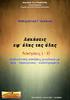 Άσκηση 6 Επαναληπτική Άσκηση HTML ΕΤΙΚΕΤΕΣ HTML ΕΤΙΚΕΤΑ ΠΕΡΙΓΡΑΦΗ ΙΔΙΟΤΗΤΕΣ ΙΔΙΟΤΗΤΑ ΤΙΜΗ ΠΕΡΙΓΡΑΦΗ Βασικές Ορίζει τον τύπο του αρχείου Ορίζει ένα αρχείο HTML Ορίζει ένα τίτλο
Άσκηση 6 Επαναληπτική Άσκηση HTML ΕΤΙΚΕΤΕΣ HTML ΕΤΙΚΕΤΑ ΠΕΡΙΓΡΑΦΗ ΙΔΙΟΤΗΤΕΣ ΙΔΙΟΤΗΤΑ ΤΙΜΗ ΠΕΡΙΓΡΑΦΗ Βασικές Ορίζει τον τύπο του αρχείου Ορίζει ένα αρχείο HTML Ορίζει ένα τίτλο
Περιεχόμενα. Λίγα λόγια από το συγγραφέα... 7
 Περιεχόμενα Λίγα λόγια από το συγγραφέα... 7 Μέρος 1 1 Βασικοί όροι... 11 2 Βασική δομή κώδικα HTML... 25 3 Μορφοποίηση κειμένου... 39 4 Μορφοποίηση παραγράφων... 51 5 Εισαγωγή εικόνας... 63 6 Λίστες με
Περιεχόμενα Λίγα λόγια από το συγγραφέα... 7 Μέρος 1 1 Βασικοί όροι... 11 2 Βασική δομή κώδικα HTML... 25 3 Μορφοποίηση κειμένου... 39 4 Μορφοποίηση παραγράφων... 51 5 Εισαγωγή εικόνας... 63 6 Λίστες με
Σχεδιασμός και Ανάπτυξη Ιστότοπων
 Βελώνης Γεώργιος Καθηγητής Σχεδιασμός και Ανάπτυξη Ιστότοπων Εισαγωγή στα CSS (Cascading Style Sheets) Παρουσίαση 13 η 1 Βελώνης Γεώργιος Καθηγητής Περιεχόμενα Εισαγωγή Πλεονεκτήματα χρήσης των CSS Βασικοί
Βελώνης Γεώργιος Καθηγητής Σχεδιασμός και Ανάπτυξη Ιστότοπων Εισαγωγή στα CSS (Cascading Style Sheets) Παρουσίαση 13 η 1 Βελώνης Γεώργιος Καθηγητής Περιεχόμενα Εισαγωγή Πλεονεκτήματα χρήσης των CSS Βασικοί
Animation με χρήση HTML 5. Στέλιος Σκουρλής
 Animation με χρήση HTML 5 Στέλιος Σκουρλής Τι είναι η HTML???? Με απλά λόγια, μία ιστοσελίδα (HTML αρχείο) ) είναι ένα αρχείο κειμένου που δημιουργήθηκε χρησιμοποιώντας Hypertext Markup Language (HTML)
Animation με χρήση HTML 5 Στέλιος Σκουρλής Τι είναι η HTML???? Με απλά λόγια, μία ιστοσελίδα (HTML αρχείο) ) είναι ένα αρχείο κειμένου που δημιουργήθηκε χρησιμοποιώντας Hypertext Markup Language (HTML)
Βαρβάκειο Πρότυπο Γυμνάσιο
 Παραδόσεις & εργαστηριακές ασκήσεις στην HTML Βαρβάκειο Πρότυπο Γυμνάσιο Σχολ. Χρονιά 2017-2018 Θ. Οτζάκογλου Εργαστήρι Πληροφορικής Σχολ. Έτος 2016 2017 Αν και δεν είναι μία ακόμη «γλώσσα προγραμματισμού»,
Παραδόσεις & εργαστηριακές ασκήσεις στην HTML Βαρβάκειο Πρότυπο Γυμνάσιο Σχολ. Χρονιά 2017-2018 Θ. Οτζάκογλου Εργαστήρι Πληροφορικής Σχολ. Έτος 2016 2017 Αν και δεν είναι μία ακόμη «γλώσσα προγραμματισμού»,
ΕΠΛ 012 Εισαγωγή στο Παγκόσμιο Πλέγμα Πληροφοριών
 ΕΠΛ 012 Εισαγωγή στο Παγκόσμιο Πλέγμα Πληροφοριών World Wide Web (WWW) Θέματα Επεξεργασία δεδομένων στο Web Δημιουργία απλών σελίδων HTML Περιγραφή κάποιων XHTML στοιχείων (tags) Εξέλιξης του WWW Το WWW
ΕΠΛ 012 Εισαγωγή στο Παγκόσμιο Πλέγμα Πληροφοριών World Wide Web (WWW) Θέματα Επεξεργασία δεδομένων στο Web Δημιουργία απλών σελίδων HTML Περιγραφή κάποιων XHTML στοιχείων (tags) Εξέλιξης του WWW Το WWW
ΒΑΣΙΚΕΣ ΑΡΧΕΣ ΣΧΕΔΙΑΣΜΟΥ ΕΦΑΡΜΟΓΩΝ
 ΒΑΣΙΚΕΣ ΑΡΧΕΣ ΣΧΕΔΙΑΣΜΟΥ ΕΦΑΡΜΟΓΩΝ Βαγγελιώ Καβακλή Τμήμα Πολιτισμικής Τεχνολογίας & Επικοινωνίας 8 Μαρτίου 2001 Hypertext Markup Language (HTML)! Σε μια ιστοσελίδα μπορούν να εμφανίζονται διαφορετικά
ΒΑΣΙΚΕΣ ΑΡΧΕΣ ΣΧΕΔΙΑΣΜΟΥ ΕΦΑΡΜΟΓΩΝ Βαγγελιώ Καβακλή Τμήμα Πολιτισμικής Τεχνολογίας & Επικοινωνίας 8 Μαρτίου 2001 Hypertext Markup Language (HTML)! Σε μια ιστοσελίδα μπορούν να εμφανίζονται διαφορετικά
Προγραμματισμός Διαδικτύου
 Πανεπιστήμιο Δυτικής Μακεδονίας Τμήμα Μηχανικών Πληροφορικής & Τηλεπικοινωνιών Προγραμματισμός Διαδικτύου Δρ. Μηνάς Δασυγένης mdasygenis@uowm.gr Τμήμα της παρουσίασης δημιουργήθηκε από τον κ. Παναγιώτη
Πανεπιστήμιο Δυτικής Μακεδονίας Τμήμα Μηχανικών Πληροφορικής & Τηλεπικοινωνιών Προγραμματισμός Διαδικτύου Δρ. Μηνάς Δασυγένης mdasygenis@uowm.gr Τμήμα της παρουσίασης δημιουργήθηκε από τον κ. Παναγιώτη
Δημοσίευση στο Διαδίκτυο
 ΕΣΔ200 Δημιουργία Περιεχομένου ΙI Δημοσίευση στο Διαδίκτυο Περιεχόμενα - Βιβλιογραφία Ενότητας Περιεχόμενα Εισαγωγή Δημοσίευση μιας ταινίας στο παγκόσμιο ιστό Βασικά στοιχεία HTML Τεχνικές δημιουργίας
ΕΣΔ200 Δημιουργία Περιεχομένου ΙI Δημοσίευση στο Διαδίκτυο Περιεχόμενα - Βιβλιογραφία Ενότητας Περιεχόμενα Εισαγωγή Δημοσίευση μιας ταινίας στο παγκόσμιο ιστό Βασικά στοιχεία HTML Τεχνικές δημιουργίας
TEC410 Ανάπτυξη Δικτυακών Τόπων (Δ εξάμηνο)
 TEC410 Ανάπτυξη Δικτυακών Τόπων (Δ εξάμηνο) Διδάσκων: Ανδρέας Γιαννακουλόπουλος Επιστημονικός συνεργάτης Εργαστηρίου: Στέλλα Λάμπουρα Εαρινό εξάμηνο Χρηματοδότηση Το παρόν εκπαιδευτικό υλικό έχει αναπτυχθεί
TEC410 Ανάπτυξη Δικτυακών Τόπων (Δ εξάμηνο) Διδάσκων: Ανδρέας Γιαννακουλόπουλος Επιστημονικός συνεργάτης Εργαστηρίου: Στέλλα Λάμπουρα Εαρινό εξάμηνο Χρηματοδότηση Το παρόν εκπαιδευτικό υλικό έχει αναπτυχθεί
11. Η γλώσσα HTML Πίνακες, Λίστες, Φόρμες
 11. Η γλώσσα HTML Πίνακες, Λίστες, Φόρμες Σκοπός του Εργαστηρίου: Σκοπός της παρούσας εργαστηριακής άσκησης είναι η εμβάθυνση σε συχνά χρησιμοποιούμενες ετικέτες HTML, όπως οι πίνακες και οι λίστες, καθώς
11. Η γλώσσα HTML Πίνακες, Λίστες, Φόρμες Σκοπός του Εργαστηρίου: Σκοπός της παρούσας εργαστηριακής άσκησης είναι η εμβάθυνση σε συχνά χρησιμοποιούμενες ετικέτες HTML, όπως οι πίνακες και οι λίστες, καθώς
Εισαγωγή σε HTML και CSS. Παναγιώτης Τσαρχόπουλος
 Εισαγωγή σε HTML και CSS Παναγιώτης Τσαρχόπουλος Περιεχόμενα Εισαγωγικές έννοιες Ορολογία και σύνταξη Κείμενο σε HTML έγγραφα Σύνδεσμοι Ψηφιακές - Ευφυείς Πόλεις - Εισαγωγή σε HTML και CSS 2 Εισαγωγικές
Εισαγωγή σε HTML και CSS Παναγιώτης Τσαρχόπουλος Περιεχόμενα Εισαγωγικές έννοιες Ορολογία και σύνταξη Κείμενο σε HTML έγγραφα Σύνδεσμοι Ψηφιακές - Ευφυείς Πόλεις - Εισαγωγή σε HTML και CSS 2 Εισαγωγικές
Η γλώσσα CSS χρησιμοποιείται για τη μορφοποίηση ιστοσελίδων και η σύνταξη της είναι αρκετά απλή.
 Εισαγωγή στο CSS Η γλώσσα CSS χρησιμοποιείται για τη μορφοποίηση ιστοσελίδων και η σύνταξη της είναι αρκετά απλή. Πλεονεκτήματα CSS έναντι χρήσης μόνο HTML Μεγαλύτερη ευελιξία μορφοποιήσεων. Το CSS κατέστησε
Εισαγωγή στο CSS Η γλώσσα CSS χρησιμοποιείται για τη μορφοποίηση ιστοσελίδων και η σύνταξη της είναι αρκετά απλή. Πλεονεκτήματα CSS έναντι χρήσης μόνο HTML Μεγαλύτερη ευελιξία μορφοποιήσεων. Το CSS κατέστησε
Περιεχόμενα. Γαβαλάς Δαμιανός
 Δικτυακά Πολυμέσα ΙΙ Διάλεξη #5 η : Τυπογραφία στο web Γαβαλάς Δαμιανός dgavalas@aegean.gr Περιεχόμενα Κατανόηση αρχών σχεδιασμού με γραμματοσειρές Κατανόηση των μονάδων μέτρησης που χρησιμοποιούνται στα
Δικτυακά Πολυμέσα ΙΙ Διάλεξη #5 η : Τυπογραφία στο web Γαβαλάς Δαμιανός dgavalas@aegean.gr Περιεχόμενα Κατανόηση αρχών σχεδιασμού με γραμματοσειρές Κατανόηση των μονάδων μέτρησης που χρησιμοποιούνται στα
Νέες Τεχνολογίες στην Εκπαίδευση
 Σχολή Εφαρμοσμένων Μαθηματικών και Φυσικών Επιστημών Εθνικό Μετσόβιο Πολυτεχνείο Νέες Τεχνολογίες στην Εκπαίδευση Επάλληλα φύλλα στυλ (CSS): Μια εισαγωγή Στεφανέας Πέτρος Ζαμαρίας Βασίλης Άδεια Χρήσης
Σχολή Εφαρμοσμένων Μαθηματικών και Φυσικών Επιστημών Εθνικό Μετσόβιο Πολυτεχνείο Νέες Τεχνολογίες στην Εκπαίδευση Επάλληλα φύλλα στυλ (CSS): Μια εισαγωγή Στεφανέας Πέτρος Ζαμαρίας Βασίλης Άδεια Χρήσης
Σχεδίαση και Ανάπτυξη Ιστότοπων. HTML Στοιχεία - Βασικές Ετικέτες Ειδικοί Χαρακτήρες Παρουσίαση 5 η. Βελώνης Γεώργιος Καθηγητής Πληροφορικής ΠΕ20
 Σχεδίαση και Ανάπτυξη Ιστότοπων HTML Στοιχεία - Βασικές Ετικέτες Ειδικοί Χαρακτήρες Παρουσίαση 5 η 1 Βελώνης Γεώργιος Καθηγητής Σημασία συμβόλων HTML5 tags Obsolete tags: Μην αφήνετε αυτές τις ετικέτες
Σχεδίαση και Ανάπτυξη Ιστότοπων HTML Στοιχεία - Βασικές Ετικέτες Ειδικοί Χαρακτήρες Παρουσίαση 5 η 1 Βελώνης Γεώργιος Καθηγητής Σημασία συμβόλων HTML5 tags Obsolete tags: Μην αφήνετε αυτές τις ετικέτες
1. <body> 2. <header> 3. <h1> My Page </h1> 4. </header> 5. <section>
 Ενδεικτικές ερωτήσεις 1. Τι σημαίνουν τα αρχικά CSS 2. Τι σημαίνουν τα αρχικά HTML 3. Ποια η διαφορά μεταξύ Internet και Web; a. Είναι το ίδιο b. Το Web είναι μια υπηρεσία του διαδικτύου 4. Ποια η διαφορά
Ενδεικτικές ερωτήσεις 1. Τι σημαίνουν τα αρχικά CSS 2. Τι σημαίνουν τα αρχικά HTML 3. Ποια η διαφορά μεταξύ Internet και Web; a. Είναι το ίδιο b. Το Web είναι μια υπηρεσία του διαδικτύου 4. Ποια η διαφορά
ΔΕ10: Πληροφοριακά Συστήματα Διοίκησης IΙ Εργαστήριο # 2
 ΔΕ10: Πληροφοριακά Συστήματα Διοίκησης IΙ Εργαστήριο # 2 Dreamweaver 1/7 Εισαγωγή Το Dreamweaver είναι ένας HTML editor που αναπτύχθηκε από την Macromedia. Είναι WYSIWYG (What You See Is What You Get),
ΔΕ10: Πληροφοριακά Συστήματα Διοίκησης IΙ Εργαστήριο # 2 Dreamweaver 1/7 Εισαγωγή Το Dreamweaver είναι ένας HTML editor που αναπτύχθηκε από την Macromedia. Είναι WYSIWYG (What You See Is What You Get),
Η Βίβλος των CSS - Μέρος 3 Το Box Model, τα Περιθώρια και τα Περιγράμματα
 Η Βίβλος των CSS - Μέρος 3 Το Box Model, τα Περιθώρια και τα Περιγράμματα Το Box Model Το box model στα CSS περιγράφει τα πλαίσια (boxes) που δημιουργούνται για τα στοιχεία (elements) της HTML. Το box
Η Βίβλος των CSS - Μέρος 3 Το Box Model, τα Περιθώρια και τα Περιγράμματα Το Box Model Το box model στα CSS περιγράφει τα πλαίσια (boxes) που δημιουργούνται για τα στοιχεία (elements) της HTML. Το box
Σχεδόν όλες οι ιστοσελίδες βασίζονται σε μεγάλο βαθμό σε πίνακες. Για να εισάγουμε έναν πίνακα επιλέγουμε από το μενού Insert->Table.
 DreamWeaver - Άσκηση 4η Πίνακες Παρακάτω θα δούμε πως μπορούμε να δημιουργούμε και να επεξεργαζόμαστε πίνακες, μια πολύ βασική δομή. Θα δούμε πως γίνεται εισαγωγή πίνακα, ένωση κελιών του πίνακα, προσθήκη
DreamWeaver - Άσκηση 4η Πίνακες Παρακάτω θα δούμε πως μπορούμε να δημιουργούμε και να επεξεργαζόμαστε πίνακες, μια πολύ βασική δομή. Θα δούμε πως γίνεται εισαγωγή πίνακα, ένωση κελιών του πίνακα, προσθήκη
7-22 Οκτωβρίου Μία γιορτή δημιουργίας με κώδικα. Europe Code Week
 7-22 Οκτωβρίου 2017 Μία γιορτή δημιουργίας με κώδικα @ #codeeu codeeu 7-22 October 2017 Europe Code Week Εισαγωγή στο Web Development HTML Λίγα λόγια... Η HTML είναι η βασική γλώσσα γραφής των ιστοσελίδων!
7-22 Οκτωβρίου 2017 Μία γιορτή δημιουργίας με κώδικα @ #codeeu codeeu 7-22 October 2017 Europe Code Week Εισαγωγή στο Web Development HTML Λίγα λόγια... Η HTML είναι η βασική γλώσσα γραφής των ιστοσελίδων!
Πρόλογος... 7 ΕΙΔΙΚΟΣ ΕΦΑΡΜΟΓΩΝ ΠΛΗΡΟΦΟΡΙΚΗΣ
 ΠΕΡΙΕΧΟΜΕΝΑ Πρόλογος... 7 ΕΙΔΙΚΟΣ ΕΦΑΡΜΟΓΩΝ ΠΛΗΡΟΦΟΡΙΚΗΣ ΘΕΜΑΤΙΚΗ ΕΝΟΤΗΤΑ Α Δομή και λειτουργία προσωπικού υπολογιστή...11 ΘΕΜΑΤΙΚΗ ΕΝΟΤΗΤΑ Β Δομή και χρήση λειτουργικών συστημάτων DOS, UNIX και λειτουργικού
ΠΕΡΙΕΧΟΜΕΝΑ Πρόλογος... 7 ΕΙΔΙΚΟΣ ΕΦΑΡΜΟΓΩΝ ΠΛΗΡΟΦΟΡΙΚΗΣ ΘΕΜΑΤΙΚΗ ΕΝΟΤΗΤΑ Α Δομή και λειτουργία προσωπικού υπολογιστή...11 ΘΕΜΑΤΙΚΗ ΕΝΟΤΗΤΑ Β Δομή και χρήση λειτουργικών συστημάτων DOS, UNIX και λειτουργικού
ΕΠΛ 003: ΕΠΙΣΤΗΜΗ ΤΗΣ ΠΛΗΡΟΦΟΡΙΚΗΣ ΚΑΙ ΠΛΗΡΟΦΟΡΙΑΚΑ ΣΥΣΤΗΜΑΤΑ HTML
 ΕΠΛ 003: ΕΠΙΣΤΗΜΗ ΤΗΣ ΠΛΗΡΟΦΟΡΙΚΗΣ ΚΑΙ ΠΛΗΡΟΦΟΡΙΑΚΑ ΣΥΣΤΗΜΑΤΑ HTML Στόχοι 1 Να δημιουργήσουμε υπερκείμενα με την Γλώσσα Επισημείωσης Υπερκειμένων (hypertext markup language, HTML). Υπολογιστικά συστήματα:
ΕΠΛ 003: ΕΠΙΣΤΗΜΗ ΤΗΣ ΠΛΗΡΟΦΟΡΙΚΗΣ ΚΑΙ ΠΛΗΡΟΦΟΡΙΑΚΑ ΣΥΣΤΗΜΑΤΑ HTML Στόχοι 1 Να δημιουργήσουμε υπερκείμενα με την Γλώσσα Επισημείωσης Υπερκειμένων (hypertext markup language, HTML). Υπολογιστικά συστήματα:
Δικτυακοί τόποι. Η σχεδίαση ενός δικτυακού τόπου. Δρ. Ματθαίος Α. Πατρινόπουλος
 Δικτυακοί τόποι Η σχεδίαση ενός δικτυακού τόπου Δρ. Ματθαίος Α. Πατρινόπουλος Πώς χρησιμοποιούμε το διαδίκτυο; ΔΙΑΦΑΝΕΙΕΣ ΤΟΥ ΜΑΘΗΜΑΤΟΣ ΣΧΕΔΙΑΣΜΟΣ ΚΑΙ ΑΝΑΠΤΥΞΗ ΕΦΑΡΜΟΓΩΝ ΔΙΑΔΙΚΤΥΟΥ. 2 Από το www.smartinsights.
Δικτυακοί τόποι Η σχεδίαση ενός δικτυακού τόπου Δρ. Ματθαίος Α. Πατρινόπουλος Πώς χρησιμοποιούμε το διαδίκτυο; ΔΙΑΦΑΝΕΙΕΣ ΤΟΥ ΜΑΘΗΜΑΤΟΣ ΣΧΕΔΙΑΣΜΟΣ ΚΑΙ ΑΝΑΠΤΥΞΗ ΕΦΑΡΜΟΓΩΝ ΔΙΑΔΙΚΤΥΟΥ. 2 Από το www.smartinsights.
Δραστηριότητα 9 Δημιουργία και διαχείριση blog μέσω του Blogger. Δημιουργία ιστολογίου
 Δραστηριότητα 9 Δημιουργία και διαχείριση blog μέσω του Blogger Δημιουργία ιστολογίου 1. Ανοίξτε το φυλλομετρητή Google Chrome, πληκτρολογήστε στη γραμμή διευθύνσεων τη διεύθυνση www.blogger.com και πατήστε
Δραστηριότητα 9 Δημιουργία και διαχείριση blog μέσω του Blogger Δημιουργία ιστολογίου 1. Ανοίξτε το φυλλομετρητή Google Chrome, πληκτρολογήστε στη γραμμή διευθύνσεων τη διεύθυνση www.blogger.com και πατήστε
CSS 3. Διδάσκοντες: Π. Αγγελάτος, Δ. Ζήνδρος Επιμέλεια διαφανειών: Π. Αγγελάτος Σχολή Ηλεκτρολόγων Μηχανικών και Μηχανικών Υπολογιστών
 CSS 3 Διδάσκοντες: Π. Αγγελάτος, Δ. Ζήνδρος Επιμέλεια διαφανειών: Π. Αγγελάτος Σχολή Ηλεκτρολόγων Μηχανικών και Μηχανικών Υπολογιστών Άδεια Χρήσης Το παρόν εκπαιδευτικό υλικό υπόκειται σε άδειες χρήσης
CSS 3 Διδάσκοντες: Π. Αγγελάτος, Δ. Ζήνδρος Επιμέλεια διαφανειών: Π. Αγγελάτος Σχολή Ηλεκτρολόγων Μηχανικών και Μηχανικών Υπολογιστών Άδεια Χρήσης Το παρόν εκπαιδευτικό υλικό υπόκειται σε άδειες χρήσης
TEC410 Ανάπτυξη Δικτυακών Τόπων (Δ εξάμηνο)
 TEC410 Ανάπτυξη Δικτυακών Τόπων (Δ εξάμηνο) Διδάσκων: Ανδρέας Γιαννακουλόπουλος Επιστημονικός συνεργάτης Εργαστηρίου: Στέλλα Λάμπουρα Εαρινό εξάμηνο Χρηματοδότηση Το παρόν εκπαιδευτικό υλικό έχει αναπτυχθεί
TEC410 Ανάπτυξη Δικτυακών Τόπων (Δ εξάμηνο) Διδάσκων: Ανδρέας Γιαννακουλόπουλος Επιστημονικός συνεργάτης Εργαστηρίου: Στέλλα Λάμπουρα Εαρινό εξάμηνο Χρηματοδότηση Το παρόν εκπαιδευτικό υλικό έχει αναπτυχθεί
Κατασκευή Ιστολόγιου
 Κατασκευή Ιστολόγιου Τι είναι το ιστολόγιο Τα blog είναι ιστοχώροι ή ιστοσελίδες που ανανεώνονται τακτικά συνήθως σε καθημερινή βάση. Περιέχουν πληροφορίες σχετικές με ένα θέμα και συνήθως χρησιμοποιούνται
Κατασκευή Ιστολόγιου Τι είναι το ιστολόγιο Τα blog είναι ιστοχώροι ή ιστοσελίδες που ανανεώνονται τακτικά συνήθως σε καθημερινή βάση. Περιέχουν πληροφορίες σχετικές με ένα θέμα και συνήθως χρησιμοποιούνται
ΕΙΣΑΓΩΓΗ ΣΤΗΝ HTML ΣΧΟΛΙΚΟ ΒΙΒΛΙΟ ΚΕΦΑΛΑΙΟ 11 Ευάγγελος Χ. Ζιούλας (Καθηγητής Πληροφορικής)
 http://www.zioulas.gr ΕΙΣΑΓΩΓΗ ΣΤΗΝ HTML ΣΧΟΛΙΚΟ ΒΙΒΛΙΟ ΚΕΦΑΛΑΙΟ 11 Ευάγγελος Χ. Ζιούλας (Καθηγητής Πληροφορικής) WEB SERVER Είναι μια εφαρμογή software που αναλαμβάνει την αποστολή μιας ιστοσελίδας σε
http://www.zioulas.gr ΕΙΣΑΓΩΓΗ ΣΤΗΝ HTML ΣΧΟΛΙΚΟ ΒΙΒΛΙΟ ΚΕΦΑΛΑΙΟ 11 Ευάγγελος Χ. Ζιούλας (Καθηγητής Πληροφορικής) WEB SERVER Είναι μια εφαρμογή software που αναλαμβάνει την αποστολή μιας ιστοσελίδας σε
Εργαστήριο #9 Τι πρέπει να έχετε ολοκληρώσει από το προηγούμενο εργαστήριο. βεβαιωθείτε ότι έχετε ολοκληρώσει τις προηγούμενες ασκήσεις Οδηγίες
 Εργαστήριο #9 Τι πρέπει να έχετε ολοκληρώσει από το προηγούμενο εργαστήριο. Το σημερινό εργαστήριο είναι ανεξάρτητο από τα προηγούμενα, επειδή όμως θα ζητηθεί να ανακυκλώσετε υλικό από εκείνα, βεβαιωθείτε
Εργαστήριο #9 Τι πρέπει να έχετε ολοκληρώσει από το προηγούμενο εργαστήριο. Το σημερινό εργαστήριο είναι ανεξάρτητο από τα προηγούμενα, επειδή όμως θα ζητηθεί να ανακυκλώσετε υλικό από εκείνα, βεβαιωθείτε
5 ο ΚΕΦΑΛΑΙΟ: ΠΡΑΚΤΙΚΟ ΚΟΜΜΑΤΙ
 5 ο ΚΕΦΑΛΑΙΟ: ΠΡΑΚΤΙΚΟ ΚΟΜΜΑΤΙ 5.1 Εισαγωγή Το πρακτικό κομμάτι της πτυχιακής μας εργασίας αφορά την δημιουργία μιας λειτουργικής ιστοσελίδας με την χρήση της πλατφόρμας του Weebly, που αποτελεί μια σύγχρονη
5 ο ΚΕΦΑΛΑΙΟ: ΠΡΑΚΤΙΚΟ ΚΟΜΜΑΤΙ 5.1 Εισαγωγή Το πρακτικό κομμάτι της πτυχιακής μας εργασίας αφορά την δημιουργία μιας λειτουργικής ιστοσελίδας με την χρήση της πλατφόρμας του Weebly, που αποτελεί μια σύγχρονη
Δημιουργώντας μια εφαρμογή ζωγραφικής. 2 η Εργασία
 Δημιουργώντας μια εφαρμογή ζωγραφικής 2 η Εργασία Απαιτήσεις 1. Σύνδεση στο Διαδίκτυο (διότι οι εφαρμογές δημιουργούνται online) 2. Εγκατεστημένος ο Browser Google Chrome 3. Υπαρκτός λογαριασμός Gmail
Δημιουργώντας μια εφαρμογή ζωγραφικής 2 η Εργασία Απαιτήσεις 1. Σύνδεση στο Διαδίκτυο (διότι οι εφαρμογές δημιουργούνται online) 2. Εγκατεστημένος ο Browser Google Chrome 3. Υπαρκτός λογαριασμός Gmail
Microsoft Word. Δρ. Νικόλαος Σγούρος
 Microsoft Word Δρ. Νικόλαος Σγούρος 1 Δημιουργία ή άνοιγμα αρχείου Για την εμφάνιση του καταλόγου με τις διαθέσιμες λειτουργίες απαιτείται πάτημα του πλήκτρου του MS Office Για τη δημιουργία ενός νέου
Microsoft Word Δρ. Νικόλαος Σγούρος 1 Δημιουργία ή άνοιγμα αρχείου Για την εμφάνιση του καταλόγου με τις διαθέσιμες λειτουργίες απαιτείται πάτημα του πλήκτρου του MS Office Για τη δημιουργία ενός νέου
Στελεχώνου ε το σή ερα το τώρα και το αύριο!
 Web HTML & CSS Εκπαιδευτικός & Εξεταστικός όμιλος FACEtoFACE Authorized Training & Certification Centers E.O.P.P.E.P Πιστοποιημένο Εκπαιδευτικό & Εξεταστικό Κέντρο Αθήνας Από το Υπουργείο Παιδείας Authorized
Web HTML & CSS Εκπαιδευτικός & Εξεταστικός όμιλος FACEtoFACE Authorized Training & Certification Centers E.O.P.P.E.P Πιστοποιημένο Εκπαιδευτικό & Εξεταστικό Κέντρο Αθήνας Από το Υπουργείο Παιδείας Authorized
Blog στο Wordpress. Επιμέλεια: Δέγγλερη Σοφία
 Blog στο Wordpress Επιμέλεια: Δέγγλερη Σοφία Περιεχόμενα Μετάβαση στο blog Σύνδεση ως διαχειριστής Πίνακας ελέγχου Εμφάνιση Ρυθμίσεις Άρθρα Σελίδες Πολυμέσα Σύνδεσμοι Widgets Μετάβαση στο blog Πληκτρολογούμε
Blog στο Wordpress Επιμέλεια: Δέγγλερη Σοφία Περιεχόμενα Μετάβαση στο blog Σύνδεση ως διαχειριστής Πίνακας ελέγχου Εμφάνιση Ρυθμίσεις Άρθρα Σελίδες Πολυμέσα Σύνδεσμοι Widgets Μετάβαση στο blog Πληκτρολογούμε
Επαναληπτική Άσκηση ΕΤΙΚΕΤΕΣ HTML
 Επαναληπτική Άσκηση ΕΤΙΚΕΤΕΣ HTML ΕΤΙΚΕΤΑ ΠΕΡΙΓΡΑΦΗ ΙΔΙΟΤΗΤΕΣ ΙΔΙΟΤΗΤΑ ΤΙΜΗ ΠΕΡΙΓΡΑΦΗ Βασικές Ορίζει ένα αρχείο HTML Ορίζει ένα τίτλο για το αρχείο Ορίζει το σώµα της background URL
Επαναληπτική Άσκηση ΕΤΙΚΕΤΕΣ HTML ΕΤΙΚΕΤΑ ΠΕΡΙΓΡΑΦΗ ΙΔΙΟΤΗΤΕΣ ΙΔΙΟΤΗΤΑ ΤΙΜΗ ΠΕΡΙΓΡΑΦΗ Βασικές Ορίζει ένα αρχείο HTML Ορίζει ένα τίτλο για το αρχείο Ορίζει το σώµα της background URL
Μπορείτε τα δείτε βιντεάκι με τη διαδικασία εδώ: http://www.greektuts.net/greek-in-joomla/
 1) Εμφάνιση ιστοσελίδας Ανοίγουμε το πρόγραμμα πλοήγησης (Firefox, Chrome, Internet Explorer κτλ) και στη γραμμή διευθύνσεων πληκτρολογούμε τη διεύθυνση http://localhost ή http://127.0.0.1. Αν δεν βλέπουμε
1) Εμφάνιση ιστοσελίδας Ανοίγουμε το πρόγραμμα πλοήγησης (Firefox, Chrome, Internet Explorer κτλ) και στη γραμμή διευθύνσεων πληκτρολογούμε τη διεύθυνση http://localhost ή http://127.0.0.1. Αν δεν βλέπουμε
ΕΙΔΙΚΟΤΗΤΑ: ΤΕΧΝΙΚΟΣ ΕΦΑΡΜΟΓΩΝ ΠΛΗΡΟΦΟΡΙΚΗΣ ΜΑΘΗΜΑ: ΕΙΣΑΓΩΓΗ ΣΤΗΝ ΠΛΗΡΟΦΟΡΙΚΗ
 ΕΙΔΙΚΟΤΗΤΑ: ΤΕΧΝΙΚΟΣ ΕΦΑΡΜΟΓΩΝ ΠΛΗΡΟΦΟΡΙΚΗΣ ΜΑΘΗΜΑ: ΕΙΣΑΓΩΓΗ ΣΤΗΝ ΠΛΗΡΟΦΟΡΙΚΗ (Σημειώσεις Word) ΕΚΠΑΙΔΕΥΤΕΣ: ΒΑΡΕΛΑΣ ΙΩΑΝΝΗΣ, ΠΟΖΟΥΚΙΔΗΣ ΚΩΝΣΤΑΝΤΙΝΟΣ MICROSOFT WORD (ΕΚΠΑΙΔΕΥΤΙΚΕΣ ΣΗΜΕΙΩΣΕΙΣ) ΠΕΡΙΕΧΟΜΕΝΑ
ΕΙΔΙΚΟΤΗΤΑ: ΤΕΧΝΙΚΟΣ ΕΦΑΡΜΟΓΩΝ ΠΛΗΡΟΦΟΡΙΚΗΣ ΜΑΘΗΜΑ: ΕΙΣΑΓΩΓΗ ΣΤΗΝ ΠΛΗΡΟΦΟΡΙΚΗ (Σημειώσεις Word) ΕΚΠΑΙΔΕΥΤΕΣ: ΒΑΡΕΛΑΣ ΙΩΑΝΝΗΣ, ΠΟΖΟΥΚΙΔΗΣ ΚΩΝΣΤΑΝΤΙΝΟΣ MICROSOFT WORD (ΕΚΠΑΙΔΕΥΤΙΚΕΣ ΣΗΜΕΙΩΣΕΙΣ) ΠΕΡΙΕΧΟΜΕΝΑ
Σεμινάριο joomla! 3. Διοργάνωση: Άλφα Εκπαιδευτική Εισηγητής: Μοτσενίγος Ιωάννης Ηλεκτρονικός Μηχανικός-Σύμβουλος Internet Marketing- Web Designer
 Σεμινάριο joomla! 3 Διοργάνωση: Άλφα Εκπαιδευτική Εισηγητής: Μοτσενίγος Ιωάννης Ηλεκτρονικός Μηχανικός-Σύμβουλος Internet Marketing- Web Designer Ξεκινώντας:Τι είναι τα CMS Η Joomla είναι λογισμικό κατασκευής
Σεμινάριο joomla! 3 Διοργάνωση: Άλφα Εκπαιδευτική Εισηγητής: Μοτσενίγος Ιωάννης Ηλεκτρονικός Μηχανικός-Σύμβουλος Internet Marketing- Web Designer Ξεκινώντας:Τι είναι τα CMS Η Joomla είναι λογισμικό κατασκευής
Βαρβάκειο Πρότυπο Γυμνάσιο Εργαστήρι Πληροφορικής Σχολ. Έτος Φύλλο Εργασίας 5
 Φύλλο Εργασίας 5 HTML: Χρήση των Cascading Style Sheets (CSS) για τον έλεγχο της εμφάνισης των στοιχείων της html Με τη χρήση CSS πετυχαίνουμε να ελέγξουμε περισσότερο αποτελεσματικά και κυρίως ταχύτερα
Φύλλο Εργασίας 5 HTML: Χρήση των Cascading Style Sheets (CSS) για τον έλεγχο της εμφάνισης των στοιχείων της html Με τη χρήση CSS πετυχαίνουμε να ελέγξουμε περισσότερο αποτελεσματικά και κυρίως ταχύτερα
Θέματα Προγραμματισμού Διαδικτύου ~ CSS ~
 Θέματα Προγραμματισμού Διαδικτύου ~ CSS ~ Στελιος Σφακιανάκης Εαρινό 2019 Αυτή η εργασία χορηγείται με άδεια Creative Commons Αναφορά Δημιουργού - Μη Εμπορική Χρήση - Παρόμοια Διανομή 1 Εισαγωγή στο CSS
Θέματα Προγραμματισμού Διαδικτύου ~ CSS ~ Στελιος Σφακιανάκης Εαρινό 2019 Αυτή η εργασία χορηγείται με άδεια Creative Commons Αναφορά Δημιουργού - Μη Εμπορική Χρήση - Παρόμοια Διανομή 1 Εισαγωγή στο CSS
Ανοιχτά Ακαδημαϊκά Μαθήματα στο ΠΑΜΑΚ
 ΕΛΛΗΝΙΚΗ ΔΗΜΟΚΡΑΤΙΑ ΠΑΝΕΠΙΣΤΗΜΙΟ ΜΑΚΕΔΟΝΙΑΣ Ανοιχτά Ακαδημαϊκά Μαθήματα στο ΠΑΜΑΚ Σεμινάριο Ενημέρωσης: 26 Σεπτεμβρίου 2013 Επιστημονικός Υπεύθυνος Έργου: Καθηγητής Μάνος Ρουμελιώτης Άδειες Χρήσης Το παρόν
ΕΛΛΗΝΙΚΗ ΔΗΜΟΚΡΑΤΙΑ ΠΑΝΕΠΙΣΤΗΜΙΟ ΜΑΚΕΔΟΝΙΑΣ Ανοιχτά Ακαδημαϊκά Μαθήματα στο ΠΑΜΑΚ Σεμινάριο Ενημέρωσης: 26 Σεπτεμβρίου 2013 Επιστημονικός Υπεύθυνος Έργου: Καθηγητής Μάνος Ρουμελιώτης Άδειες Χρήσης Το παρόν
TEC410 Ανάπτυξη Δικτυακών Τόπων (Δ εξάμηνο)
 TEC410 Ανάπτυξη Δικτυακών Τόπων (Δ εξάμηνο) Διδάσκων: Ανδρέας Γιαννακουλόπουλος Επιστημονικός συνεργάτης Εργαστηρίου: Στέλλα Λάμπουρα Εαρινό εξάμηνο Χρηματοδότηση Το παρόν εκπαιδευτικό υλικό έχει αναπτυχθεί
TEC410 Ανάπτυξη Δικτυακών Τόπων (Δ εξάμηνο) Διδάσκων: Ανδρέας Γιαννακουλόπουλος Επιστημονικός συνεργάτης Εργαστηρίου: Στέλλα Λάμπουρα Εαρινό εξάμηνο Χρηματοδότηση Το παρόν εκπαιδευτικό υλικό έχει αναπτυχθεί
Γεωργάκης Αριστείδης ΠΕ20
 1 Εκκίνηση για πρώτη φορά Όπως συμβαίνει και με τις υπόλοιπες εφαρμογές του OpenOffice, έτσι και το Impress μπορούμε να το εκκινήσουμε μέσω της συντόμευσης που εγκαθίσταται αυτόματα στην επιφάνεια εργασίας
1 Εκκίνηση για πρώτη φορά Όπως συμβαίνει και με τις υπόλοιπες εφαρμογές του OpenOffice, έτσι και το Impress μπορούμε να το εκκινήσουμε μέσω της συντόμευσης που εγκαθίσταται αυτόματα στην επιφάνεια εργασίας
Π Τ Υ Χ Ι Α Κ Η Ε Ρ Γ Α Σ Ι Α
 ΑΝΩΤΑΤΟ ΤΕΧΝΟΛΟΓΙΚΟ ΕΚΠΑΙ ΕΥΤΙΚΟ Ι ΡΥΜΑ ΠΕΙΡΑΙΑ ΤΜΗΜΑ ΗΛΕΚΤΡΟΝΙΚΩΝ ΥΠΟΛΟΓΙΣΤΙΚΩΝ ΣΥΣΤΗΜΑΤΩΝ ΤΟΜΕΑΣ ΑΡΧΙΤΕΚΤΟΝΙΚΗΣ Η/Υ, ΠΛΗΡΟΦΟΡΙΚΗΣ & ΙΚΤΥΩΝ Εργ. Τεχνολογίας Λογισμικού & Υπηρεσιών S 2 ELab Π Τ Υ Χ Ι Α
ΑΝΩΤΑΤΟ ΤΕΧΝΟΛΟΓΙΚΟ ΕΚΠΑΙ ΕΥΤΙΚΟ Ι ΡΥΜΑ ΠΕΙΡΑΙΑ ΤΜΗΜΑ ΗΛΕΚΤΡΟΝΙΚΩΝ ΥΠΟΛΟΓΙΣΤΙΚΩΝ ΣΥΣΤΗΜΑΤΩΝ ΤΟΜΕΑΣ ΑΡΧΙΤΕΚΤΟΝΙΚΗΣ Η/Υ, ΠΛΗΡΟΦΟΡΙΚΗΣ & ΙΚΤΥΩΝ Εργ. Τεχνολογίας Λογισμικού & Υπηρεσιών S 2 ELab Π Τ Υ Χ Ι Α
Οδηγός γρήγορης εκκίνησης
 Οδηγός γρήγορης εκκίνησης Το Microsoft Word 2013 έχει διαφορετική εμφάνιση από προηγούμενες εκδόσεις. Γι αυτό το λόγο, δημιουργήσαμε αυτόν τον οδηγό για να ελαχιστοποιήσουμε την καμπύλη εκμάθησης. Γραμμή
Οδηγός γρήγορης εκκίνησης Το Microsoft Word 2013 έχει διαφορετική εμφάνιση από προηγούμενες εκδόσεις. Γι αυτό το λόγο, δημιουργήσαμε αυτόν τον οδηγό για να ελαχιστοποιήσουμε την καμπύλη εκμάθησης. Γραμμή
Πίνακες. ετικέτα <table>
 Πίνακες ετικέτα σύνταξη κελί 1 κελί 2 κελί 3 κελί 4 : πίνακας : γραμμή : κελί Ιδιότητα border border : ορίζει
Πίνακες ετικέτα σύνταξη κελί 1 κελί 2 κελί 3 κελί 4 : πίνακας : γραμμή : κελί Ιδιότητα border border : ορίζει
Στοιχεία ορισμού θέσης (Positioning Elements)
 Δικτυακά Πολυμέσα ΙΙ Εργαστήριο #7 0 : Ορισμός θέσης σε διατάξεις (positioned layouts). Γαβαλάς Δαμιανός dgavalas@aegean.gr Στοιχεία ορισμού θέσης (Positioning Elements) Οι ιδιότητες τοποθέτησης των CSS
Δικτυακά Πολυμέσα ΙΙ Εργαστήριο #7 0 : Ορισμός θέσης σε διατάξεις (positioned layouts). Γαβαλάς Δαμιανός dgavalas@aegean.gr Στοιχεία ορισμού θέσης (Positioning Elements) Οι ιδιότητες τοποθέτησης των CSS
Cascading Style Sheets
 Cascading Style Sheets CSS είναι το ακρωνύµιο του Cascading Style Sheets (Επικαλυπτόµενα φύλλα στυλ). CSS είναι µια γλώσσα style δηλ. µια γλώσσα η οποία καθορίζει τη εµφάνιση HTML εγγράφων. Για παράδειγµα,
Cascading Style Sheets CSS είναι το ακρωνύµιο του Cascading Style Sheets (Επικαλυπτόµενα φύλλα στυλ). CSS είναι µια γλώσσα style δηλ. µια γλώσσα η οποία καθορίζει τη εµφάνιση HTML εγγράφων. Για παράδειγµα,
Εισαγωγή στην Επιστήμη της Πληροφορικής Εργαστήριο. Microsoft Word Μέρος 2
 Πανεπιστήμιο Κύπρου Τμήμα Πληροφορικής Εισαγωγή στην Επιστήμη της Πληροφορικής και Πληροφοριακά Συστήματα Εργαστήριο - ΕΠΛ003 Εισαγωγή στην Επιστήμη της Πληροφορικής Εργαστήριο Microsoft Word Μέρος 2 Παναγιώτης
Πανεπιστήμιο Κύπρου Τμήμα Πληροφορικής Εισαγωγή στην Επιστήμη της Πληροφορικής και Πληροφοριακά Συστήματα Εργαστήριο - ΕΠΛ003 Εισαγωγή στην Επιστήμη της Πληροφορικής Εργαστήριο Microsoft Word Μέρος 2 Παναγιώτης
Σχεδιάζοντας Εφαρμογές για το Διαδίκτυο
 FrontPage 2003 Πρακτικός Οδηγός Χρήσης Το FrontPage είναι ένα πρόγραμμα δημιουργίας ιστοσελίδων και δικτυακών τόπων που επιτρέπει το σχεδιασμό ιστοσελίδων μέσα από γραφικό περιβάλλον αλλά και την ταυτόχρονη
FrontPage 2003 Πρακτικός Οδηγός Χρήσης Το FrontPage είναι ένα πρόγραμμα δημιουργίας ιστοσελίδων και δικτυακών τόπων που επιτρέπει το σχεδιασμό ιστοσελίδων μέσα από γραφικό περιβάλλον αλλά και την ταυτόχρονη
Νέες Τεχνολογίες στην Εκπαίδευση
 Σχολή Εφαρμοσμένων Μαθηματικών και Φυσικών Επιστημών Εθνικό Μετσόβιο Πολυτεχνείο Νέες Τεχνολογίες στην Εκπαίδευση Μορφοποίηση κειμένου Στεφανέας Πέτρος Ζαμαρίας Βασίλης Άδεια Χρήσης Το παρόν εκπαιδευτικό
Σχολή Εφαρμοσμένων Μαθηματικών και Φυσικών Επιστημών Εθνικό Μετσόβιο Πολυτεχνείο Νέες Τεχνολογίες στην Εκπαίδευση Μορφοποίηση κειμένου Στεφανέας Πέτρος Ζαμαρίας Βασίλης Άδεια Χρήσης Το παρόν εκπαιδευτικό
Σχεδίαση και Ανάπτυξη Ιστότοπων
 Σχεδίαση και Ανάπτυξη Ιστότοπων HTML Καθορισμός Χρωμάτων και Γραμματοσειρών σε μια ιστοσελίδα Παρουσίαση 7 η Βελώνης Γεώργιος Καθηγητής 1 Σημασία συμβόλων HTML5 tags. Obsolete tags: Μην αφήνετε αυτές τις
Σχεδίαση και Ανάπτυξη Ιστότοπων HTML Καθορισμός Χρωμάτων και Γραμματοσειρών σε μια ιστοσελίδα Παρουσίαση 7 η Βελώνης Γεώργιος Καθηγητής 1 Σημασία συμβόλων HTML5 tags. Obsolete tags: Μην αφήνετε αυτές τις
1. Απαιτήσεις εργασίας
 ctxxxxx.html 1 η ΕΡΓΑΣΙΑ: ΑΝΑΠΤΥΞΗ ΔΙΑΔΙΚΤΥΑΚΟΥ ΤΟΠΟΥ (WEB SITE) Ημερομηνία Παράδοσης: Τρίτη 1 Δεκέμβρη 2009 (Η εργασία είναι ατομική!!) 1. Απαιτήσεις εργασίας Θα πρέπει να δημιουργήσετε το web site μιας
ctxxxxx.html 1 η ΕΡΓΑΣΙΑ: ΑΝΑΠΤΥΞΗ ΔΙΑΔΙΚΤΥΑΚΟΥ ΤΟΠΟΥ (WEB SITE) Ημερομηνία Παράδοσης: Τρίτη 1 Δεκέμβρη 2009 (Η εργασία είναι ατομική!!) 1. Απαιτήσεις εργασίας Θα πρέπει να δημιουργήσετε το web site μιας
Σχεδιασμός και Ανάπτυξη Ιστότοπων
 Σχεδιασμός και Ανάπτυξη Ιστότοπων CSS: Ιδιότητες μορφοποίησης κειμένου Παρουσίαση 14 η 1 Βελώνης Γεώργιος Καθηγητής Browsers δοκιμών Οι δοκιμές έγιναν στους παρακάτω browsers και εκδόσεις τους: Google
Σχεδιασμός και Ανάπτυξη Ιστότοπων CSS: Ιδιότητες μορφοποίησης κειμένου Παρουσίαση 14 η 1 Βελώνης Γεώργιος Καθηγητής Browsers δοκιμών Οι δοκιμές έγιναν στους παρακάτω browsers και εκδόσεις τους: Google
<HTML> <HEAD> <TITLE> <BODY>
 ΑΣΚΗΣΗ 1 1. Ανοίξτε τον επεξεργαστή ιστοσελίδων 2. Αποθηκεύστε στο X:/mathimata/html/askiseis/ με όνομα askisi1b.html 3. Θα φτιάξουμε μια νέα ιστοσελίδα, χρησιμοποιώντας τις βασικές ετικέτες
ΑΣΚΗΣΗ 1 1. Ανοίξτε τον επεξεργαστή ιστοσελίδων 2. Αποθηκεύστε στο X:/mathimata/html/askiseis/ με όνομα askisi1b.html 3. Θα φτιάξουμε μια νέα ιστοσελίδα, χρησιμοποιώντας τις βασικές ετικέτες
Κεφάλαιο 1 Χρήση προτύπου 2. Κεφάλαιο 2 Τροποποίηση μιας παρουσίασης 9. Κεφάλαιο 4 Προσθήκη αντικειμένων 26. Κεφάλαιο 5 Ειδικά εφέ 35
 Περιεχόμενα Κεφάλαιο 1 Χρήση προτύπου 2 Κεφάλαιο 2 Τροποποίηση μιας παρουσίασης 9 Κεφάλαιο 3 Εφαρμογή σχεδίων 19 Κεφάλαιο 4 Προσθήκη αντικειμένων 26 Κεφάλαιο 5 Ειδικά εφέ 35 Κεφάλαιο 6 Κουμπιά ενεργειών
Περιεχόμενα Κεφάλαιο 1 Χρήση προτύπου 2 Κεφάλαιο 2 Τροποποίηση μιας παρουσίασης 9 Κεφάλαιο 3 Εφαρμογή σχεδίων 19 Κεφάλαιο 4 Προσθήκη αντικειμένων 26 Κεφάλαιο 5 Ειδικά εφέ 35 Κεφάλαιο 6 Κουμπιά ενεργειών
PowerPoint Ένα εργαλείο παρουσίασης
 Εργασία 7η 2 Αρκετοί πιστεύουν πως η επιτυχία μιας παρουσίασης είναι δεδομένη εάν ο παρουσιαστής κατέχει το θέμα που πρόκειται να παρουσιάσει και είναι σε θέση να χειρίζεται ί ά άνετα έ ένα πρόγραμμα ό
Εργασία 7η 2 Αρκετοί πιστεύουν πως η επιτυχία μιας παρουσίασης είναι δεδομένη εάν ο παρουσιαστής κατέχει το θέμα που πρόκειται να παρουσιάσει και είναι σε θέση να χειρίζεται ί ά άνετα έ ένα πρόγραμμα ό
